1.事前準備
・RHEL7.7メディアダウンロード
・Oracle12(Linux)メディアダウンロード
・Oracle Client 12.1.0(Windows/Linux)メディアダウンロード
2.RHEL7.7インストール
3.Oracle 12.1.0.2.0 Database(Linux)インストール
4.Oracle Database 作成
5.データ移行
6.DNS(RHKXEN)設定
1.事前準備
RHEL7.7メディアダウンロード
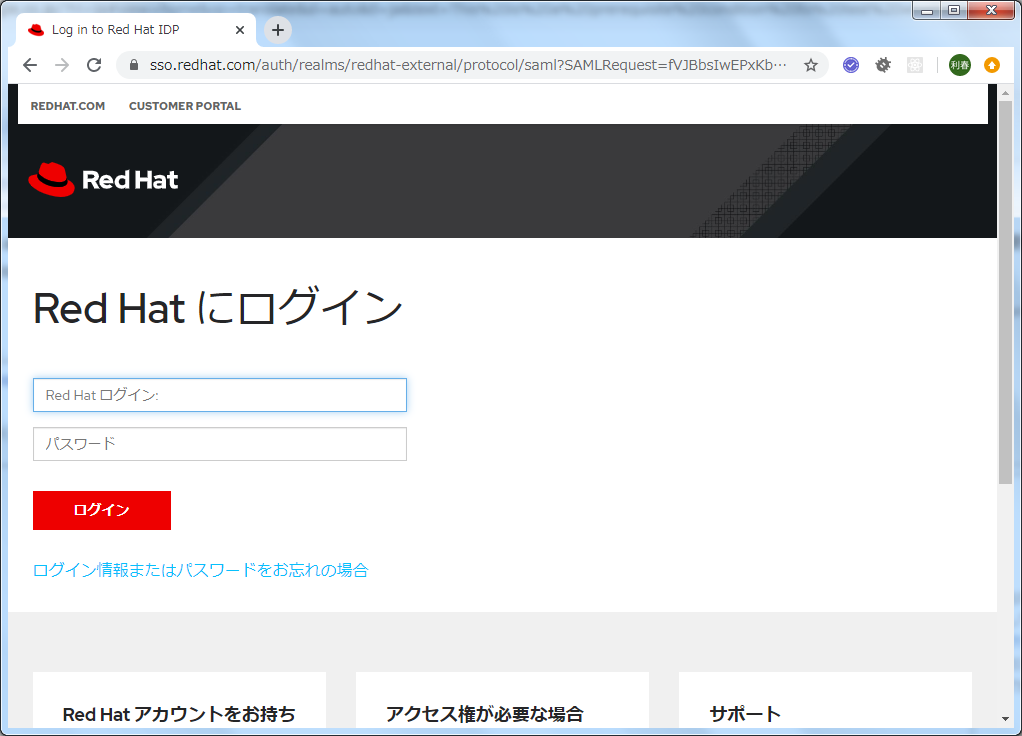
Oracle12メディアダウンロード

Oracle Client 12.1.0(Windows)メディアダウンロード
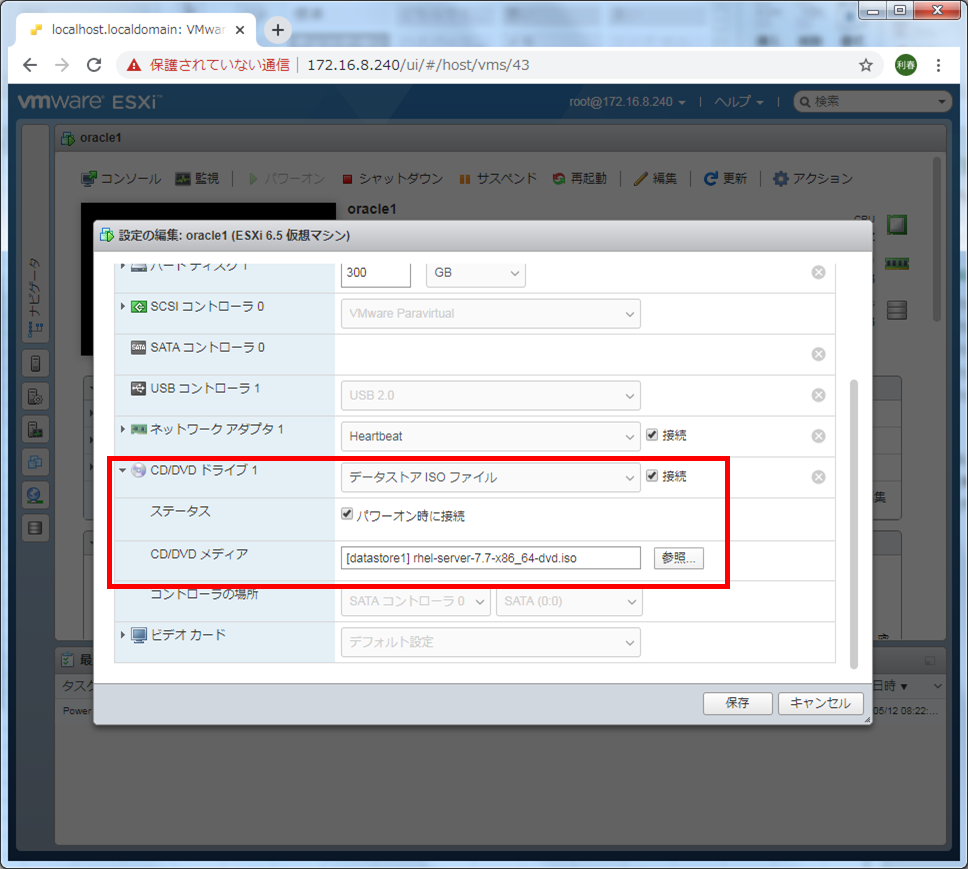
2.RHEL7.7インストール
VMwareログイン
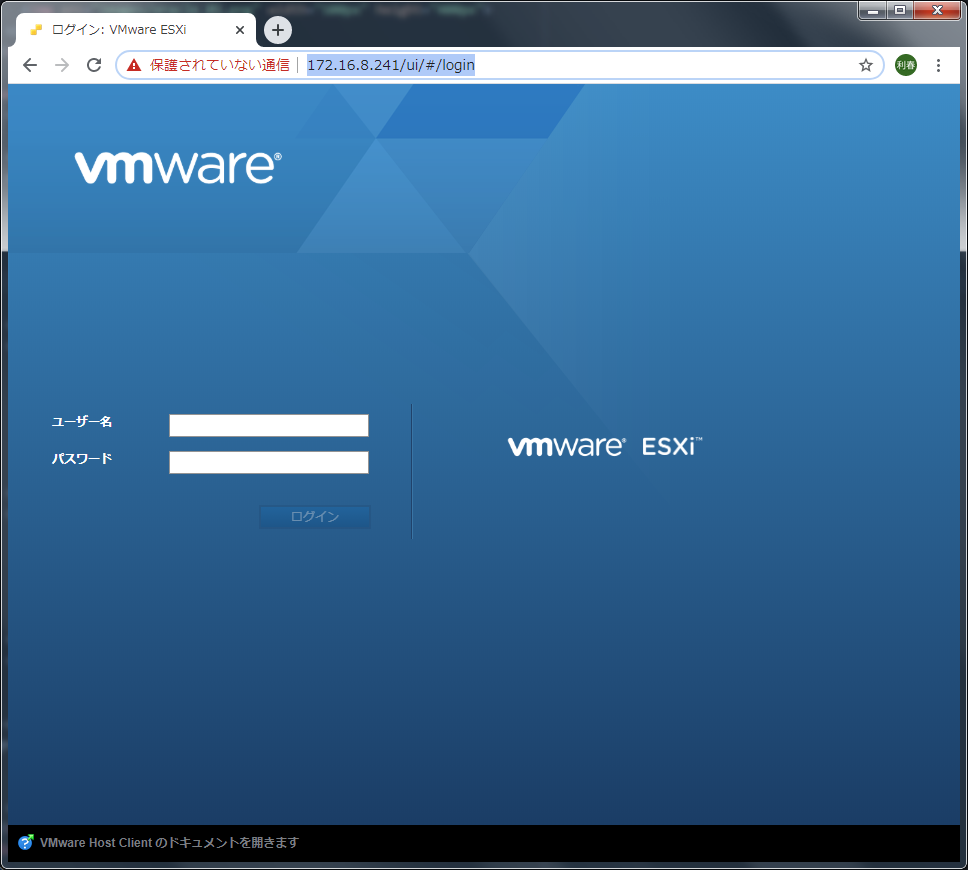
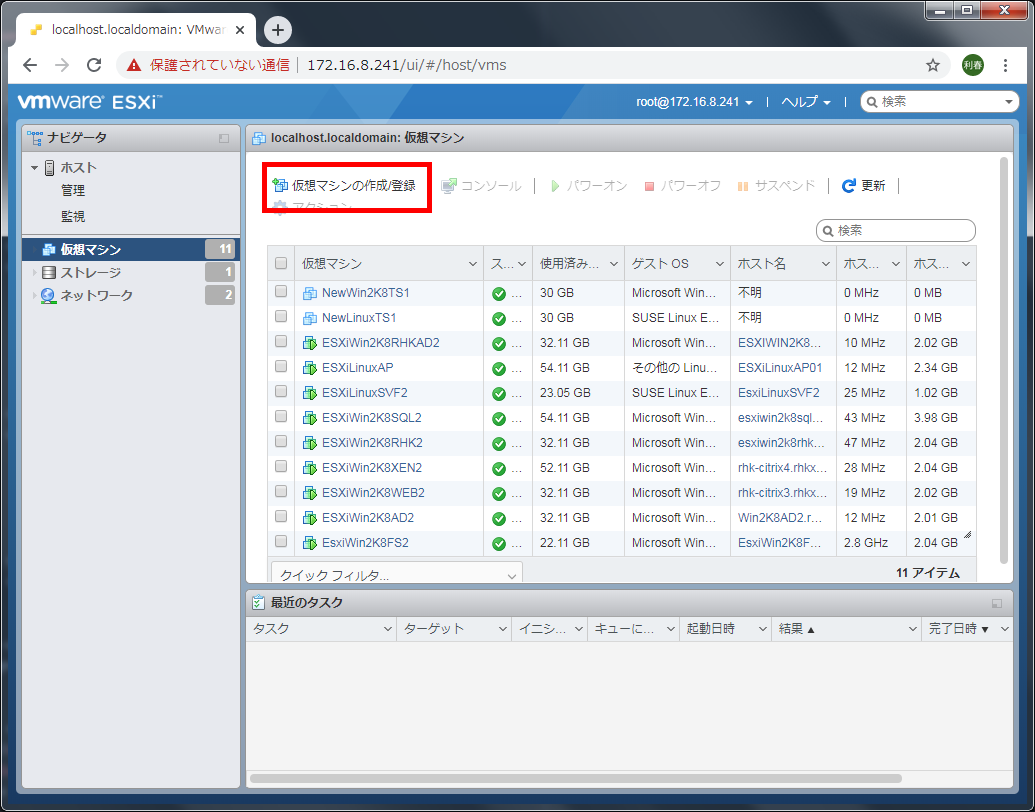
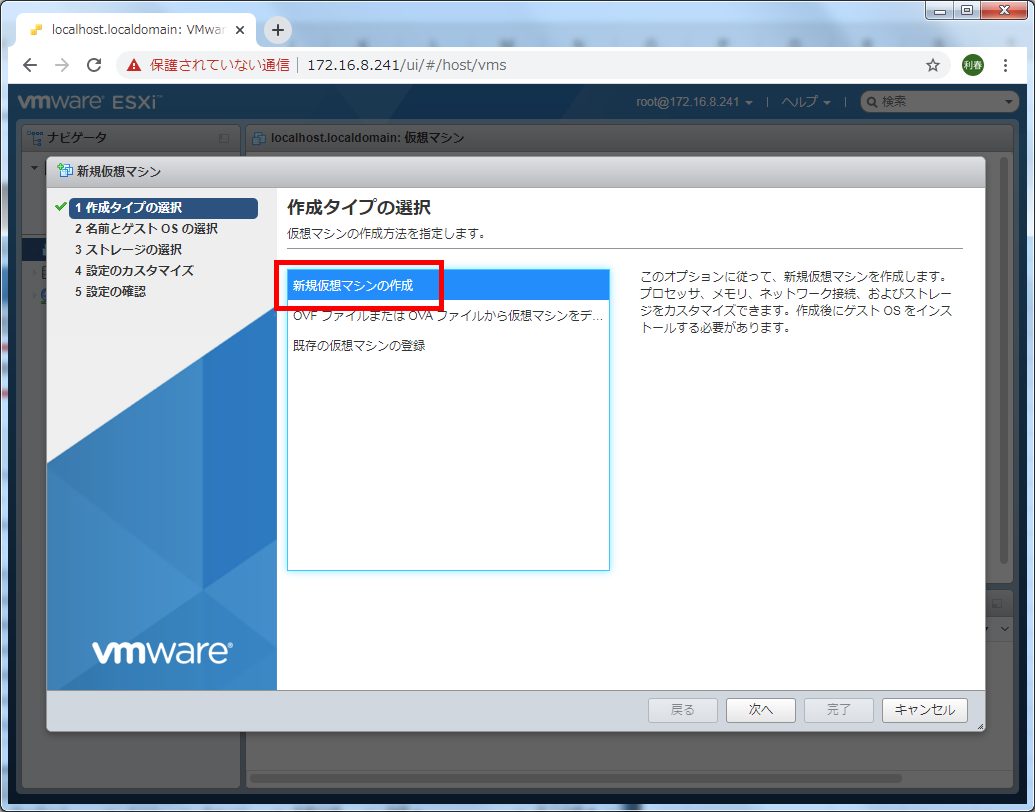
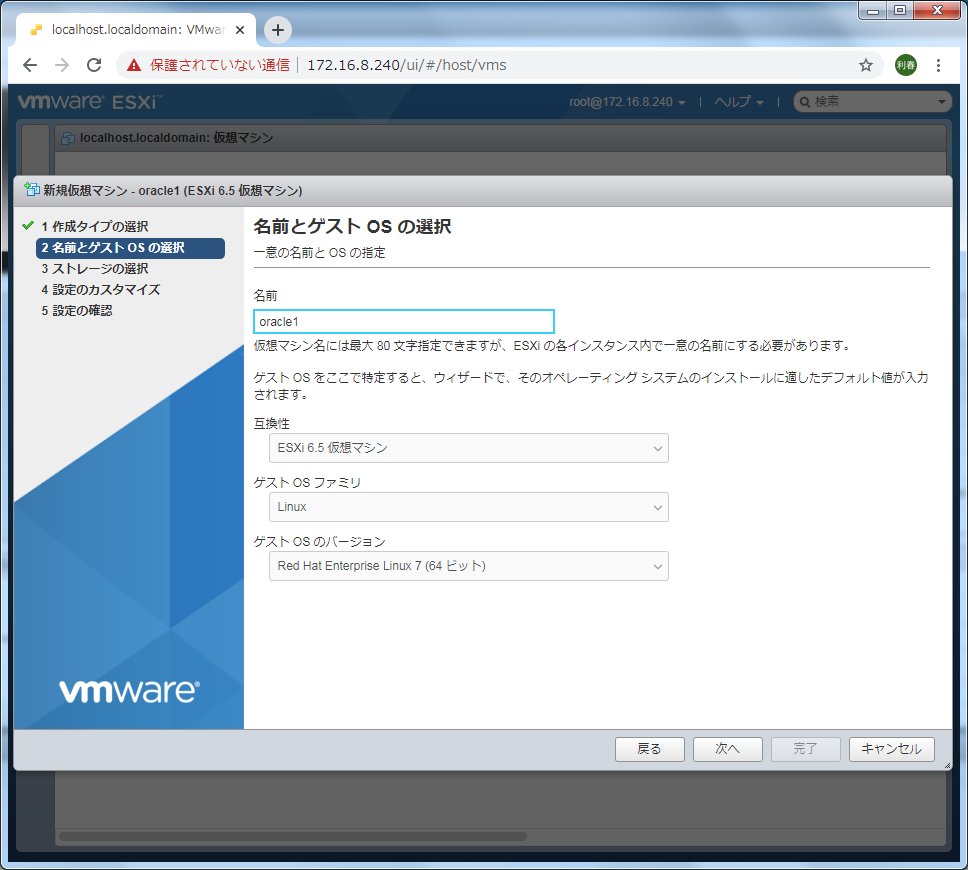
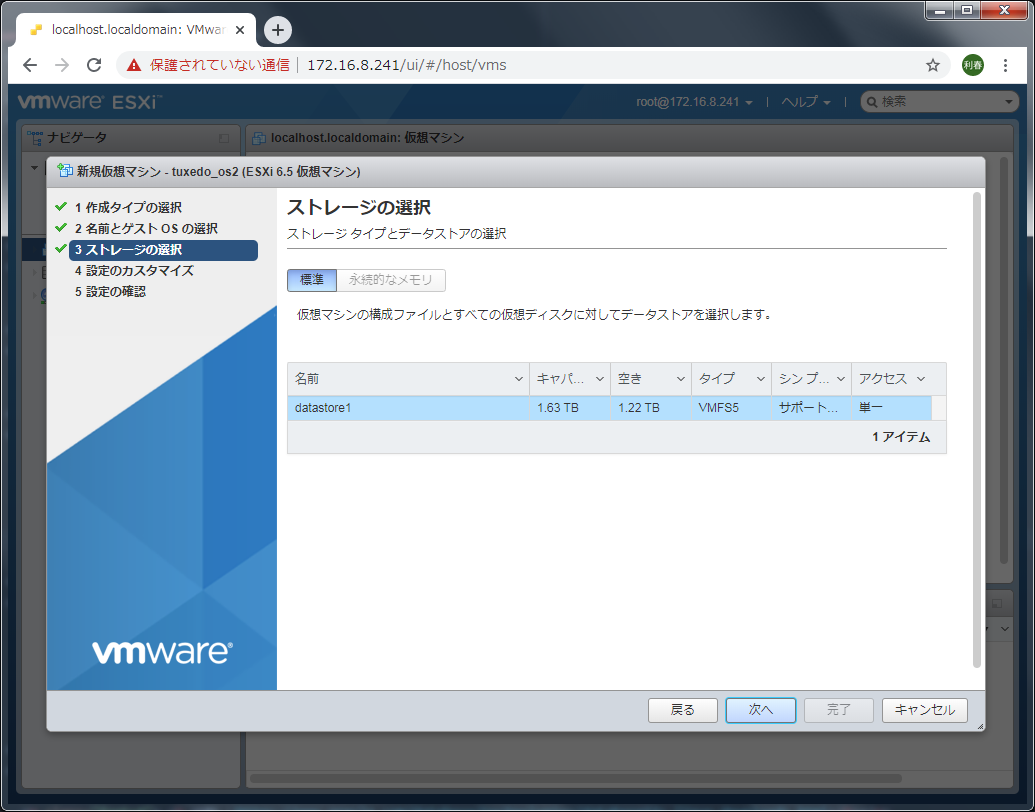
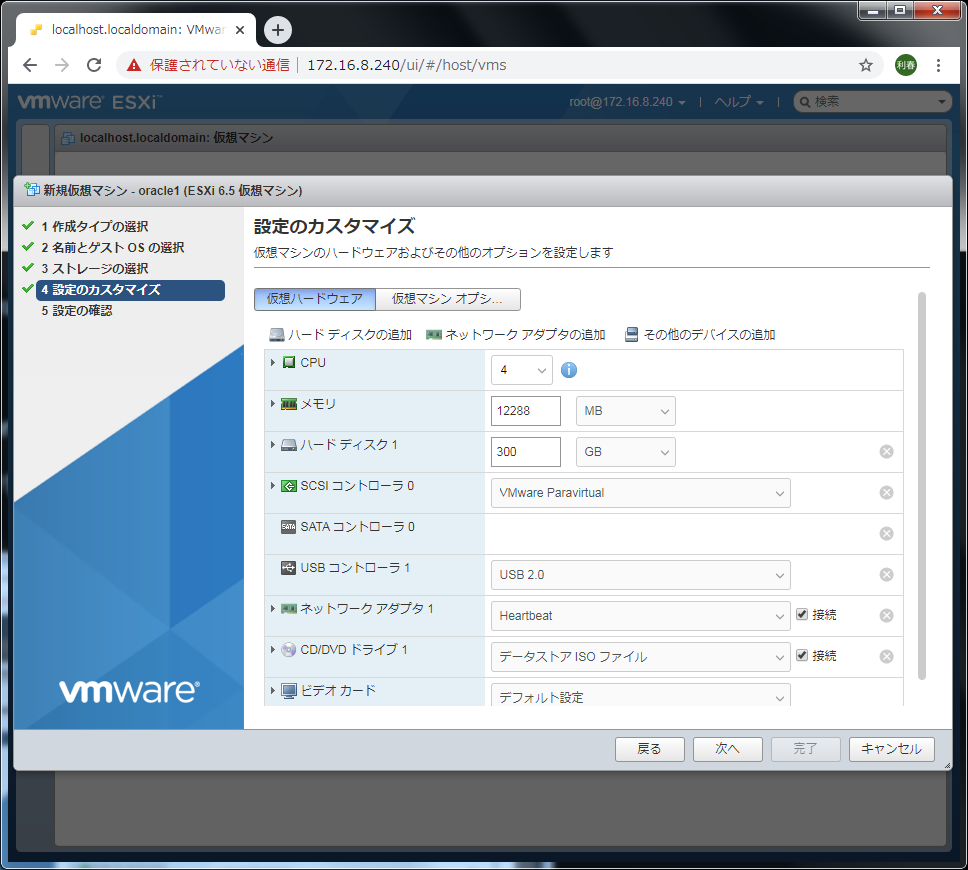
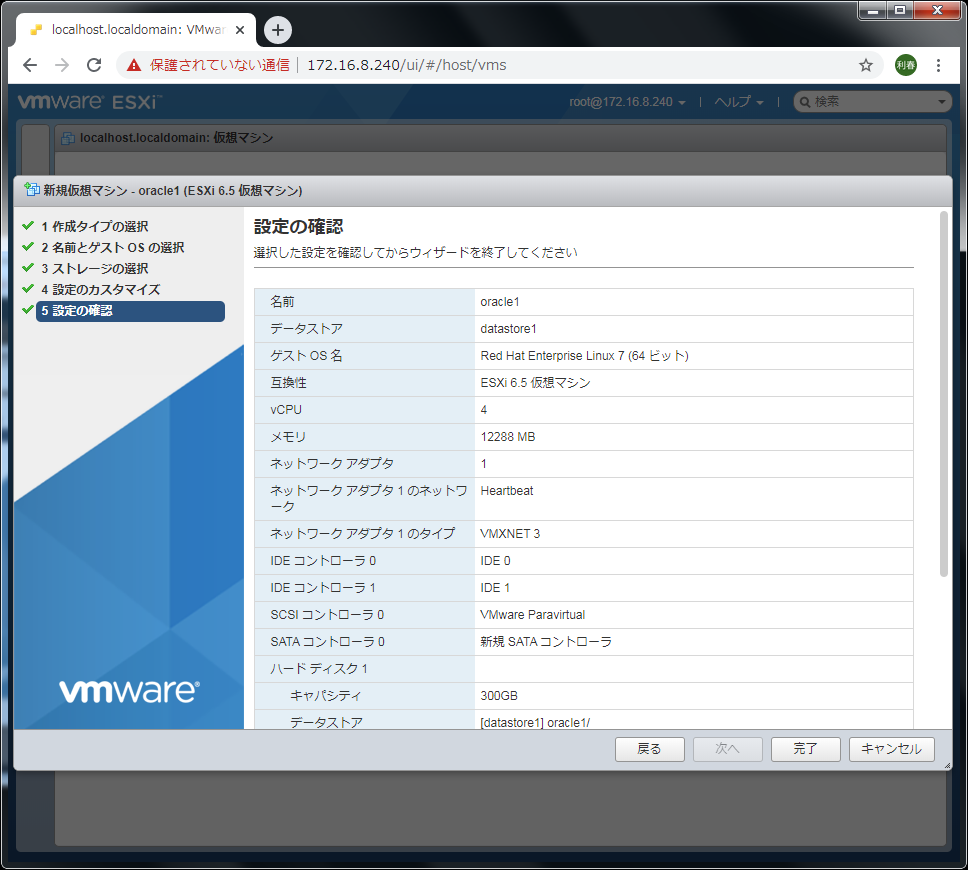
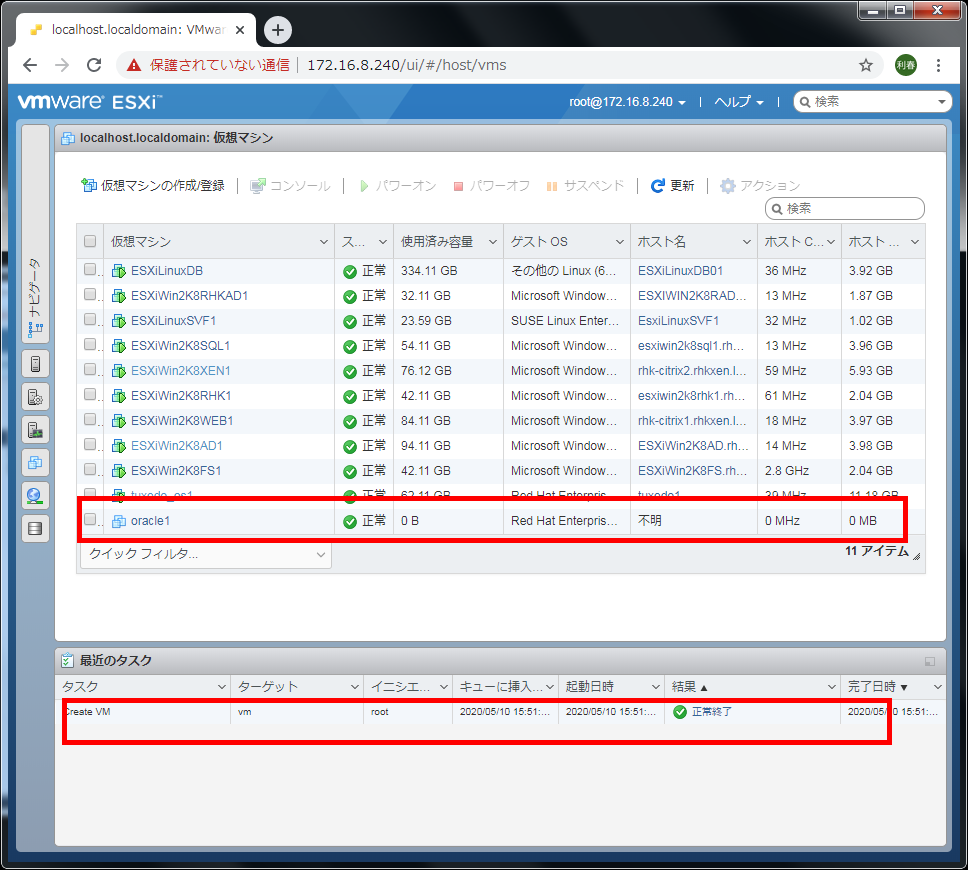
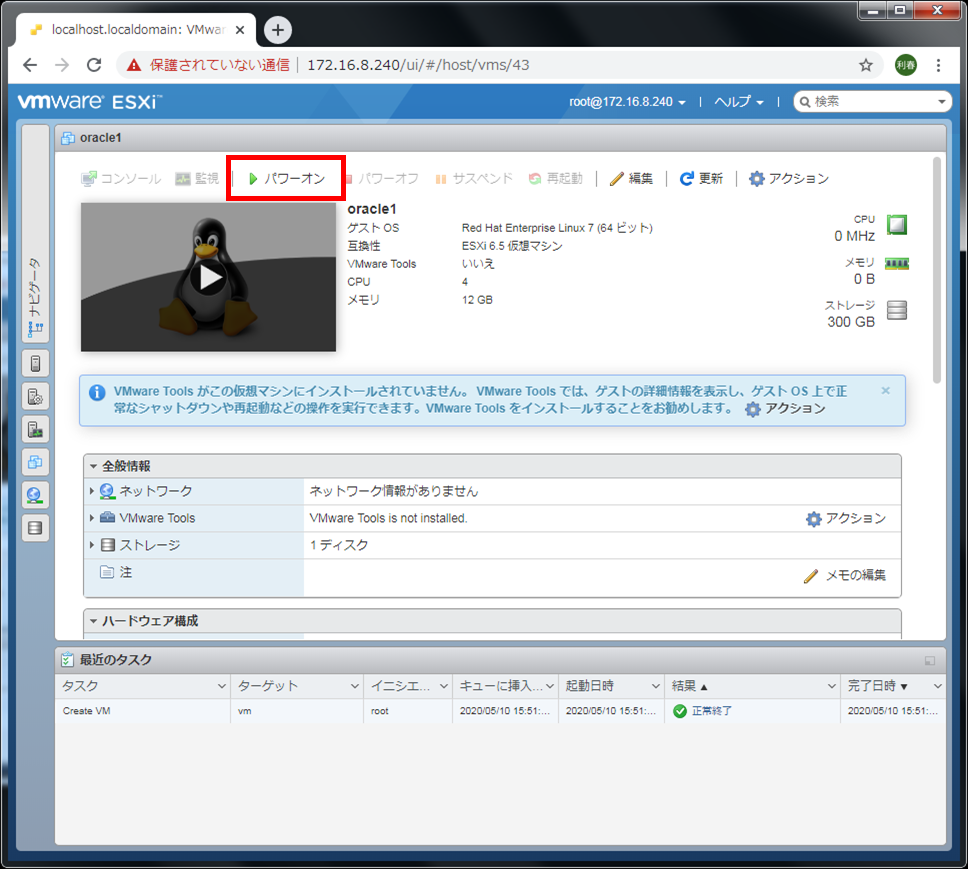
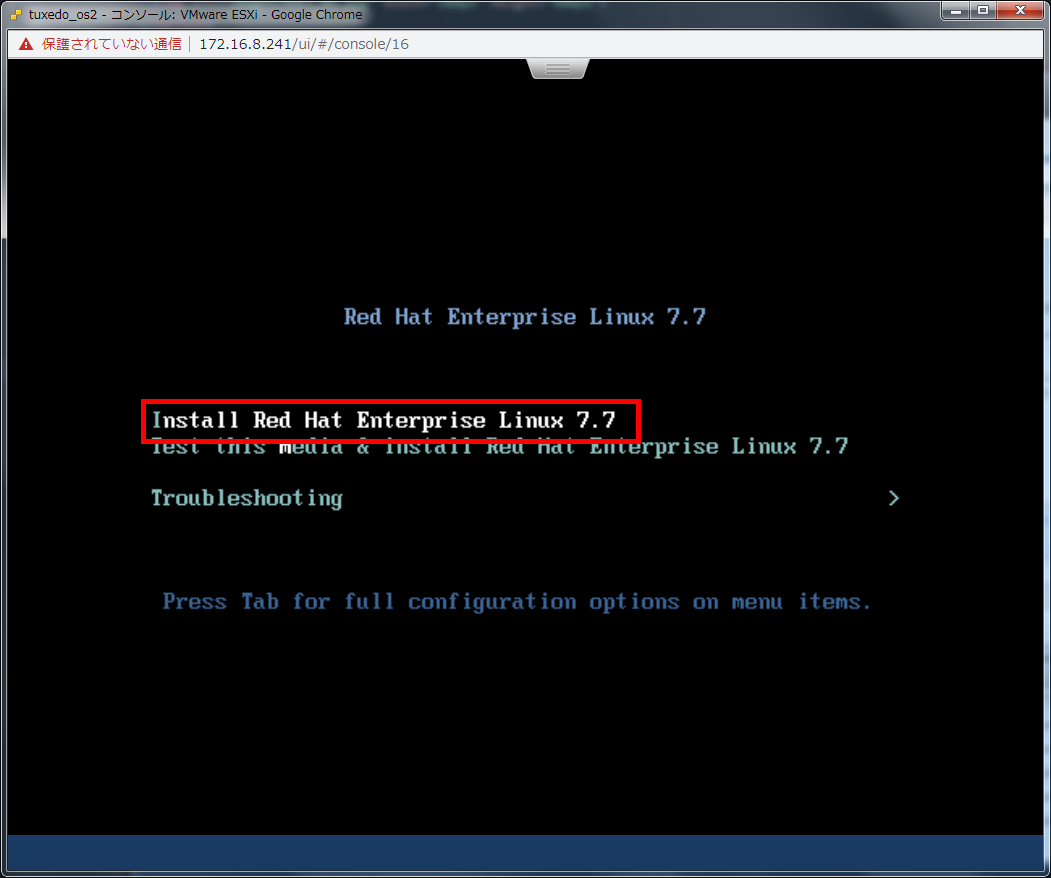
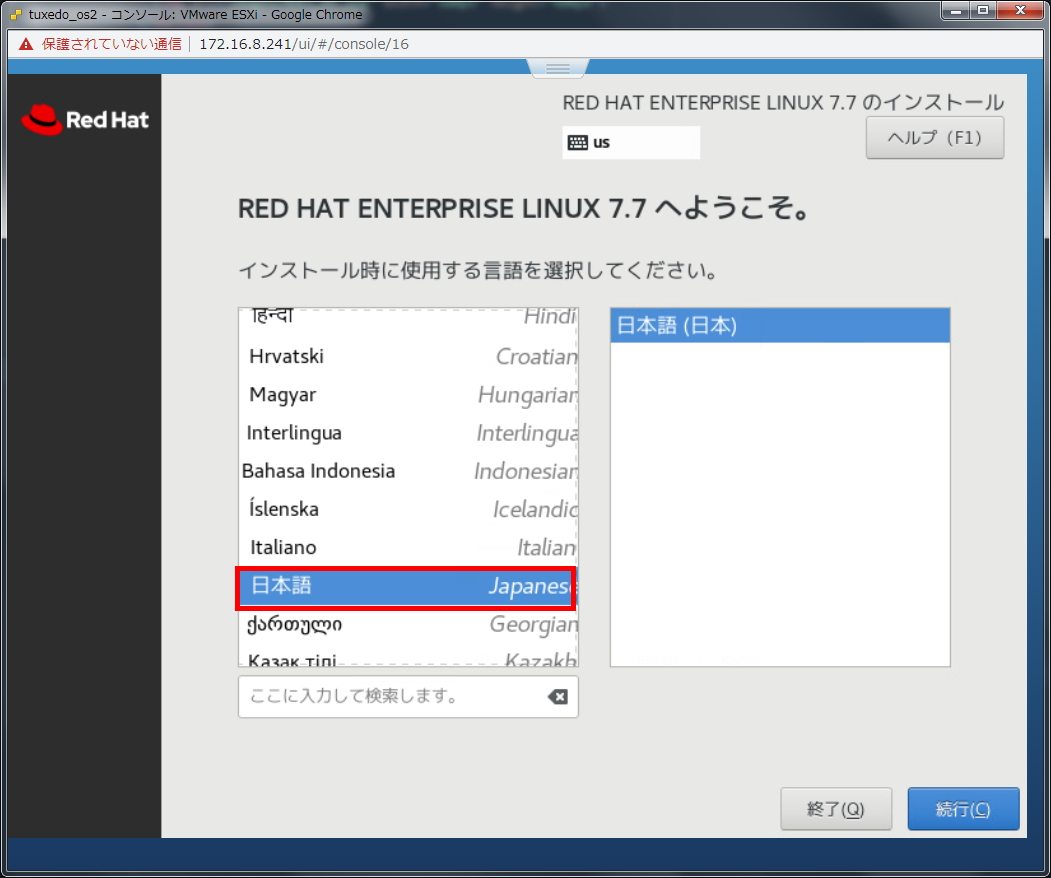
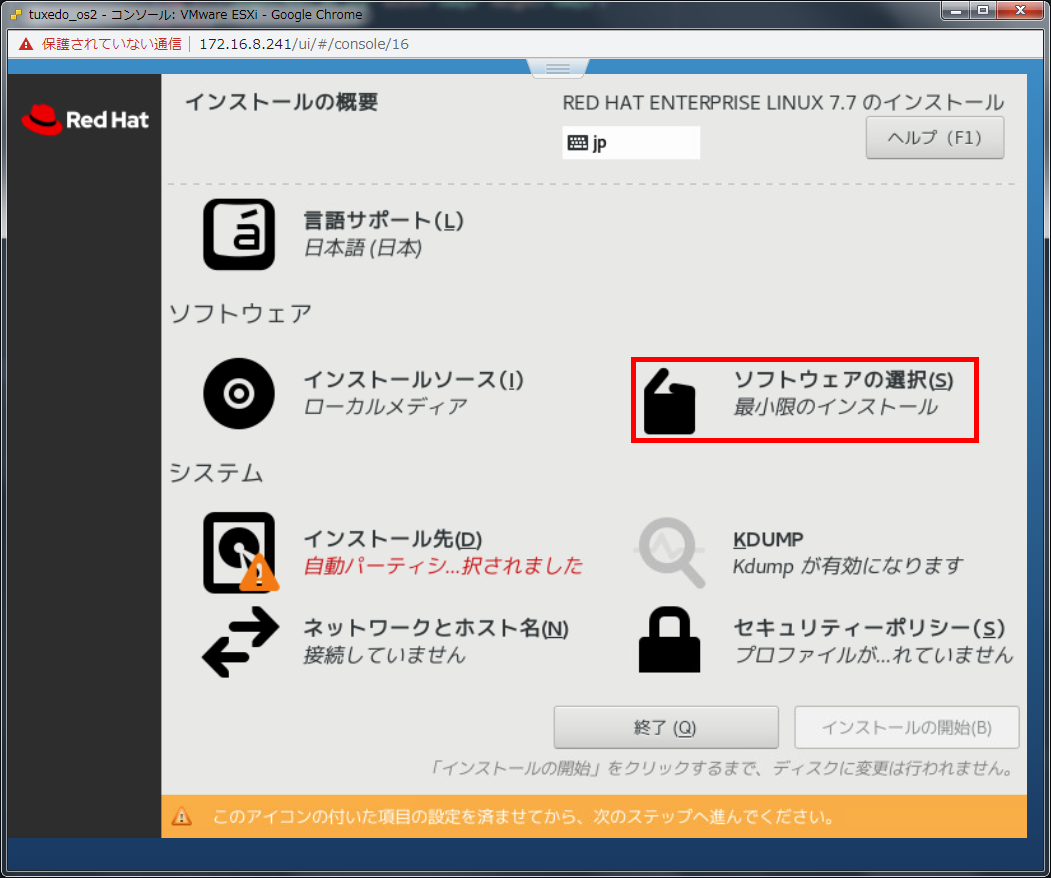
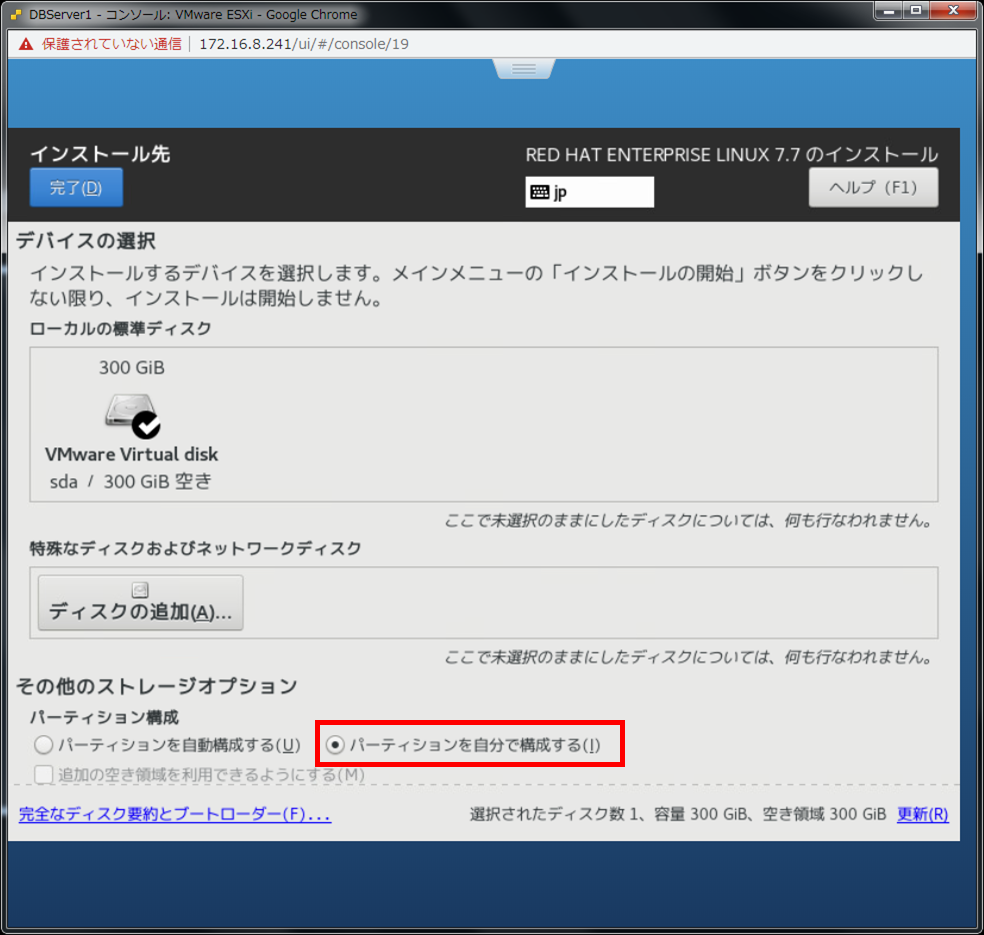
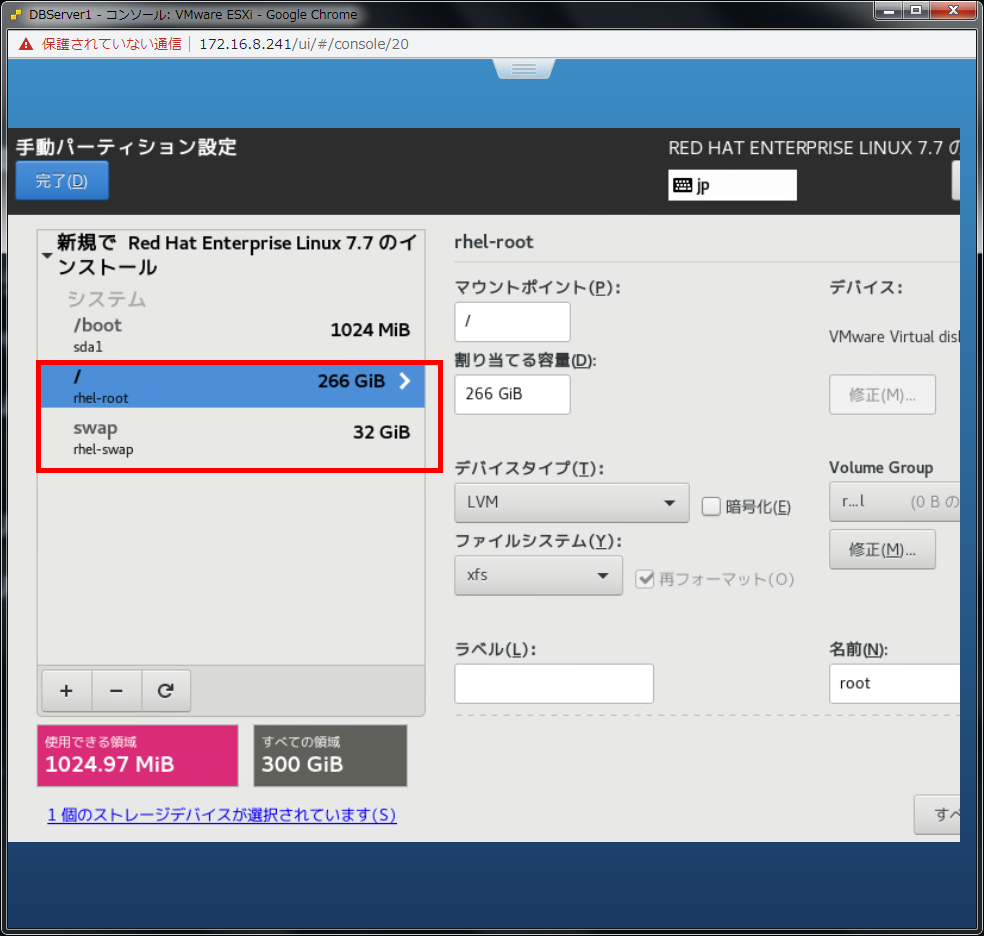
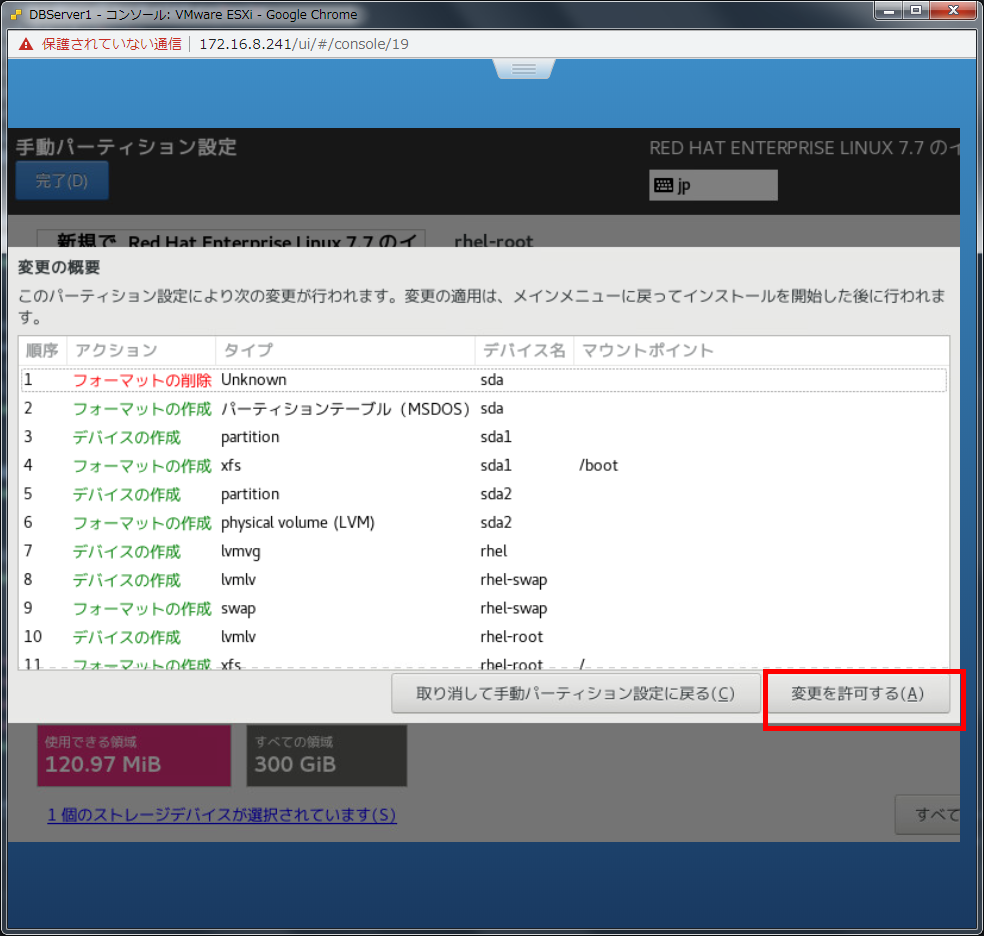
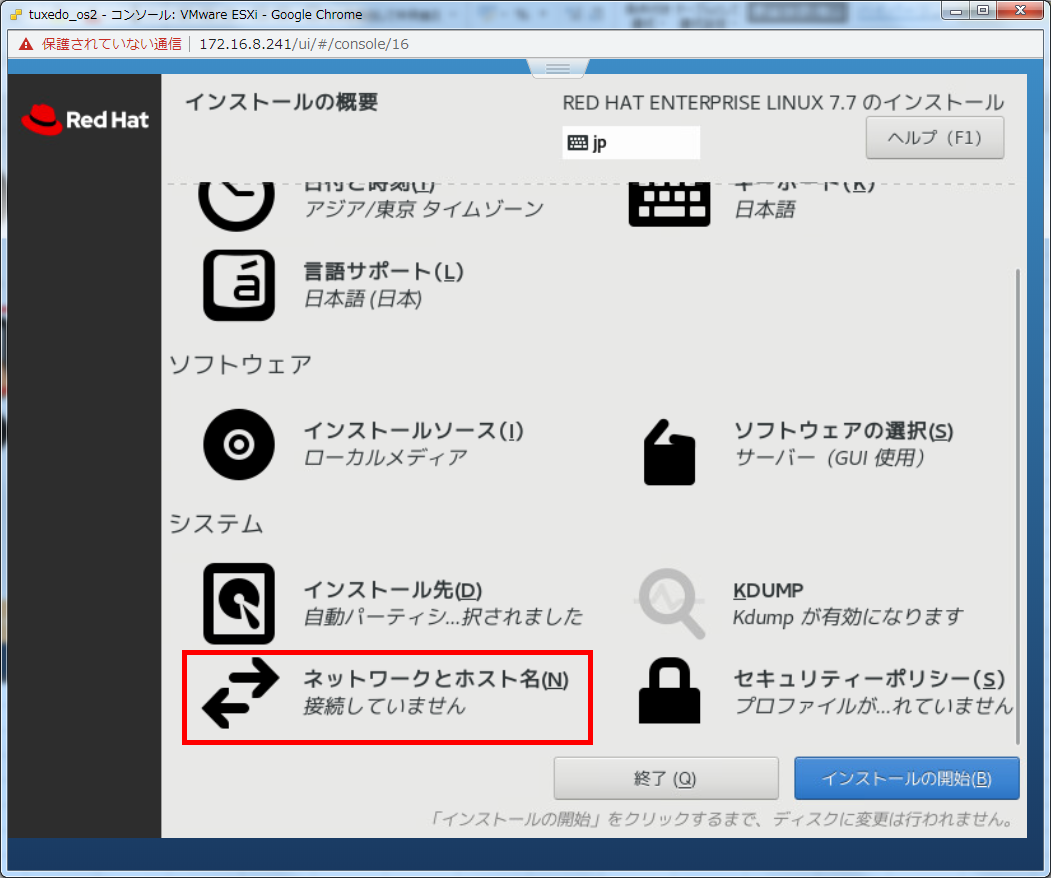

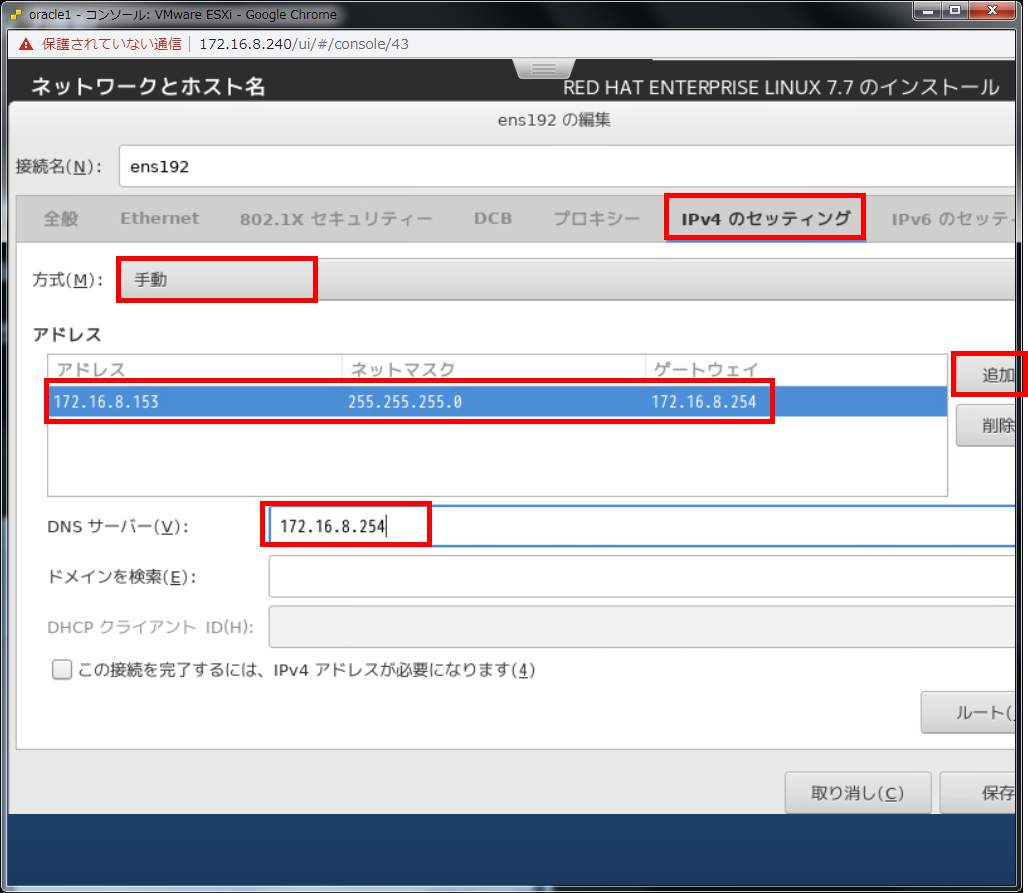
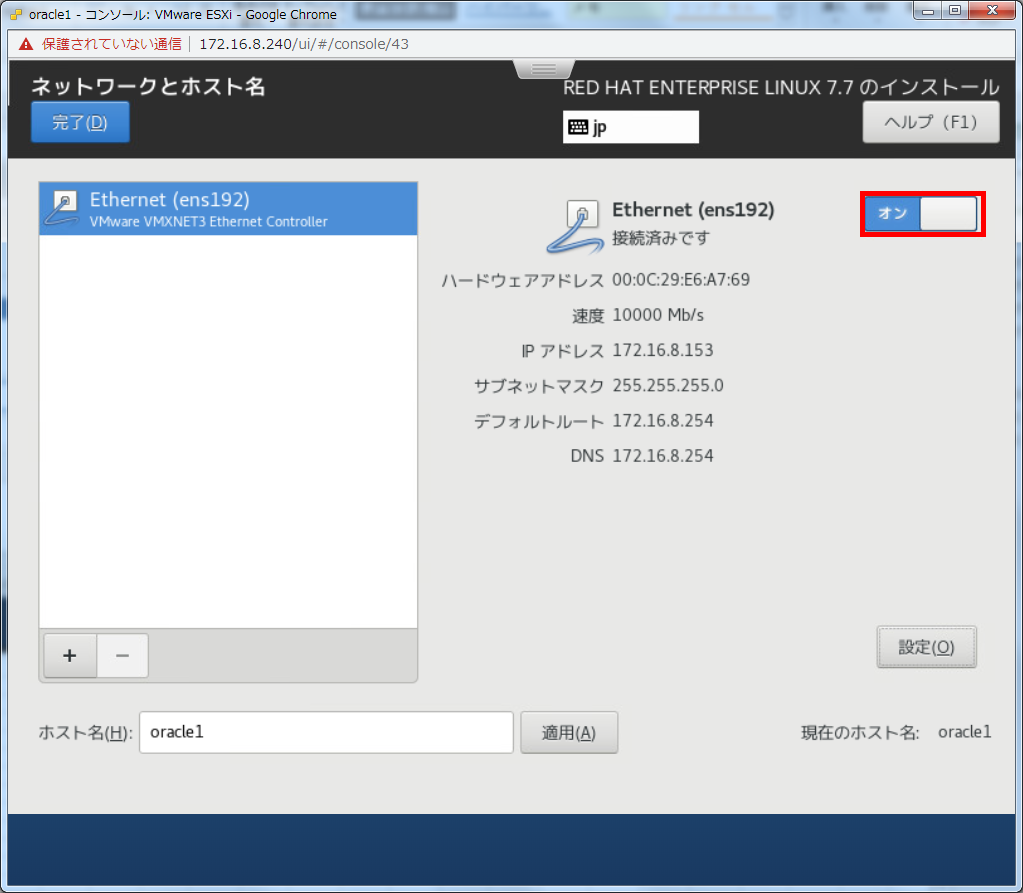
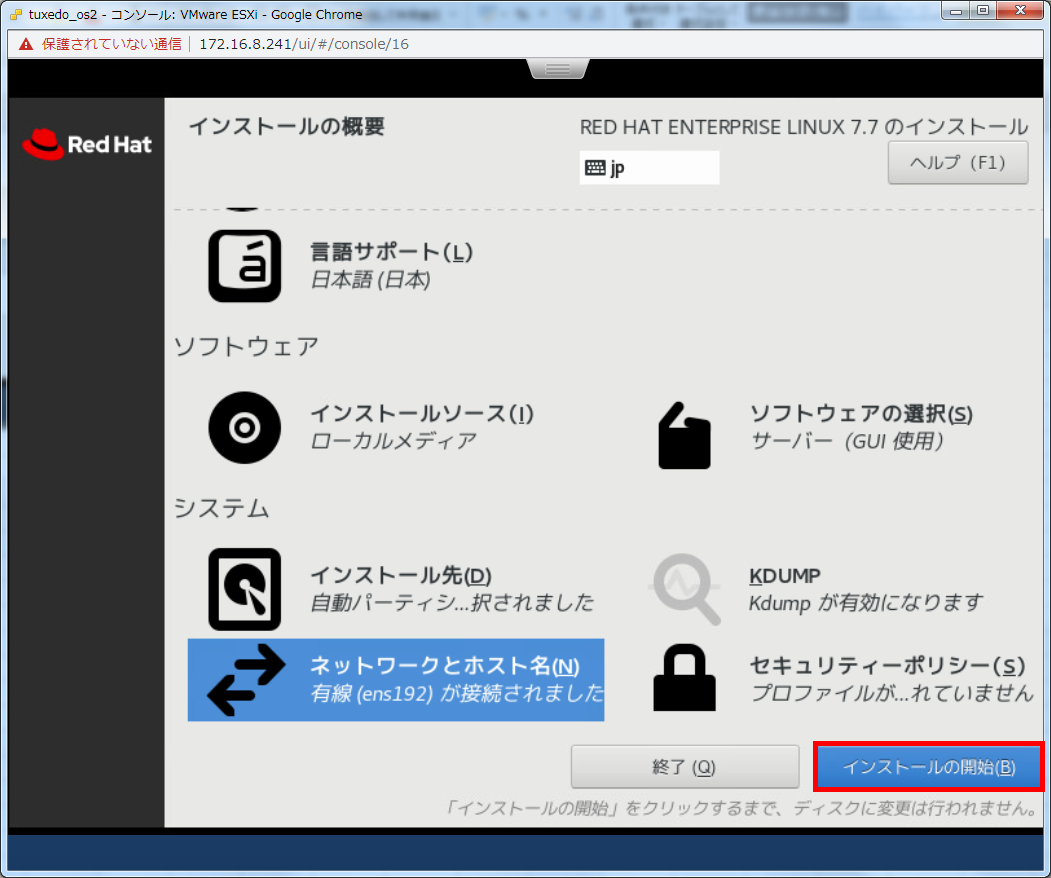
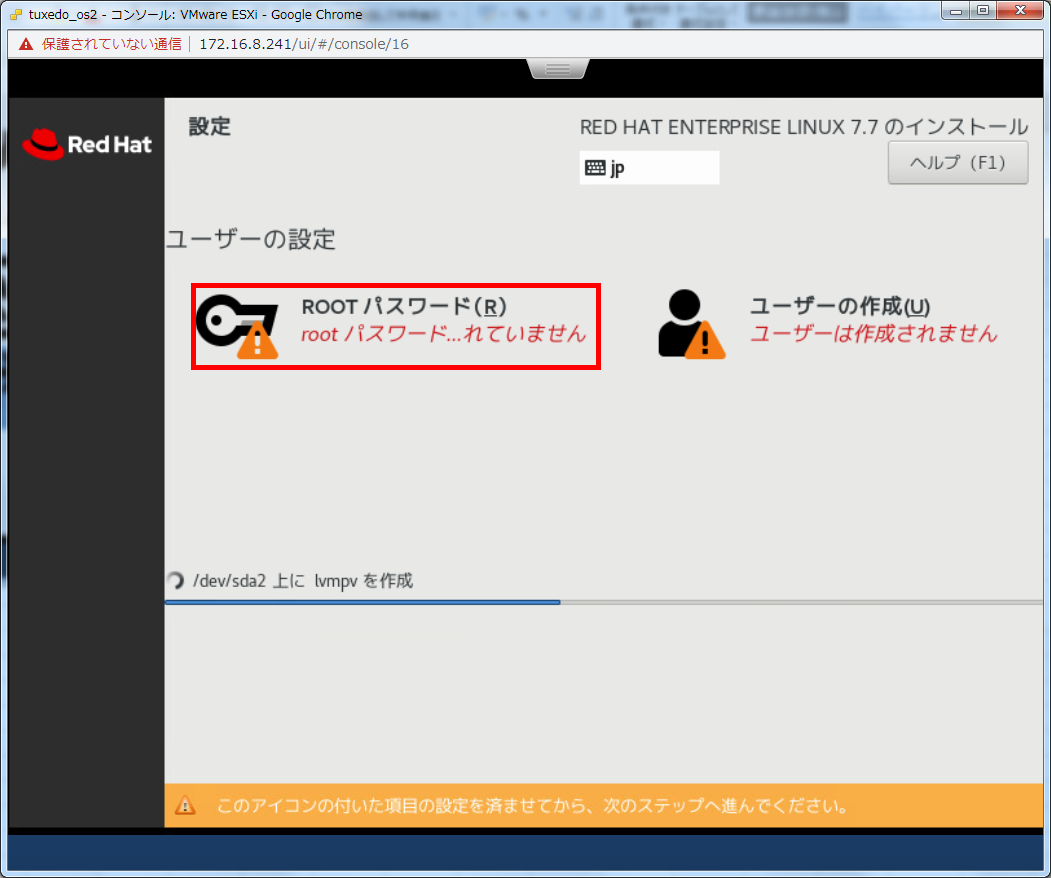

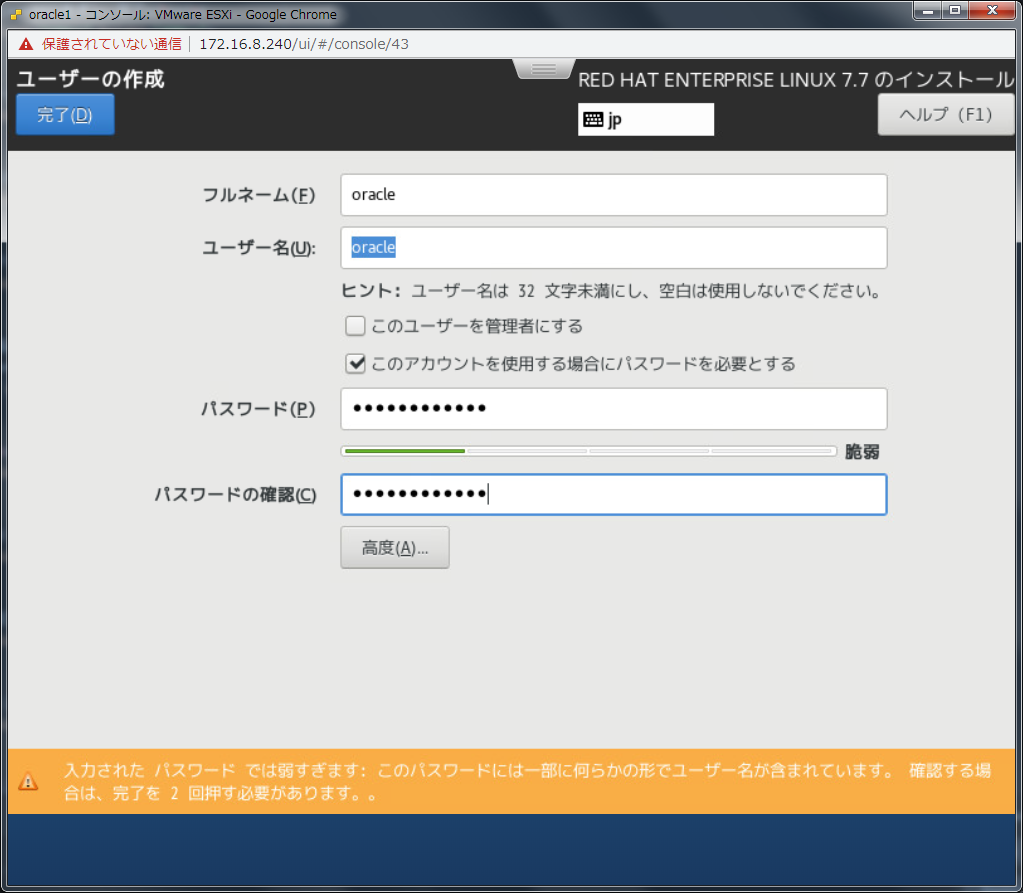
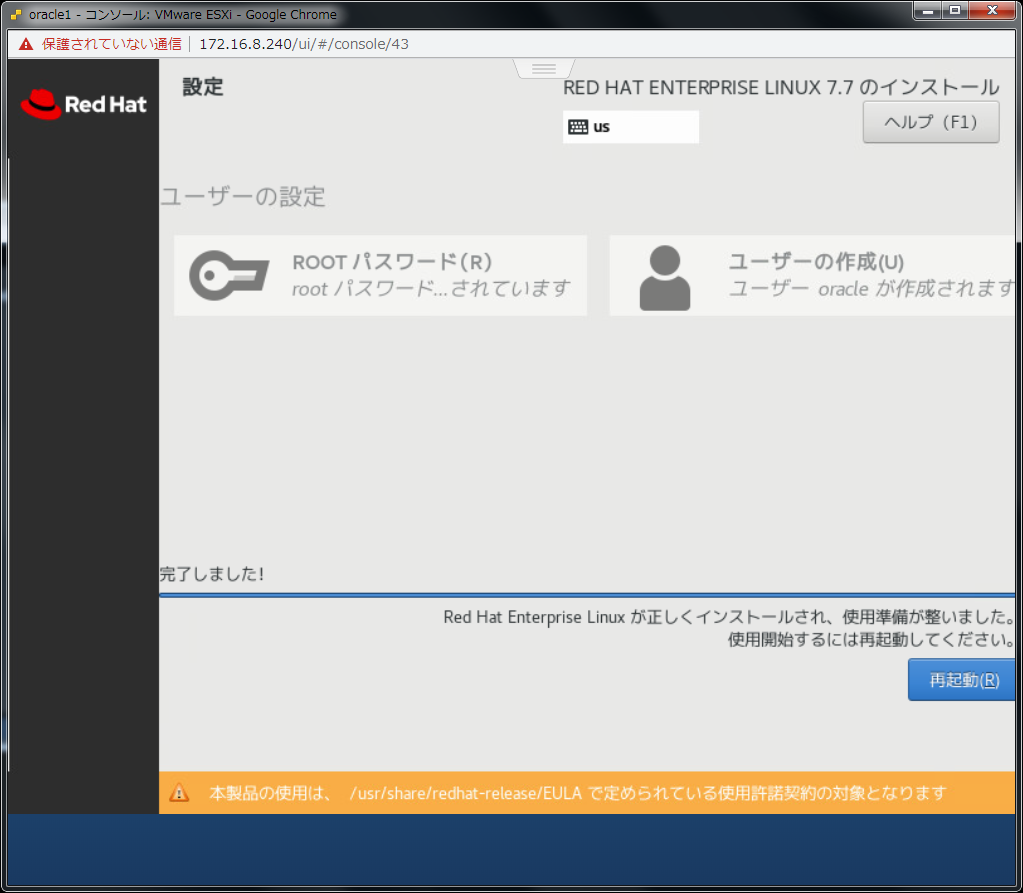
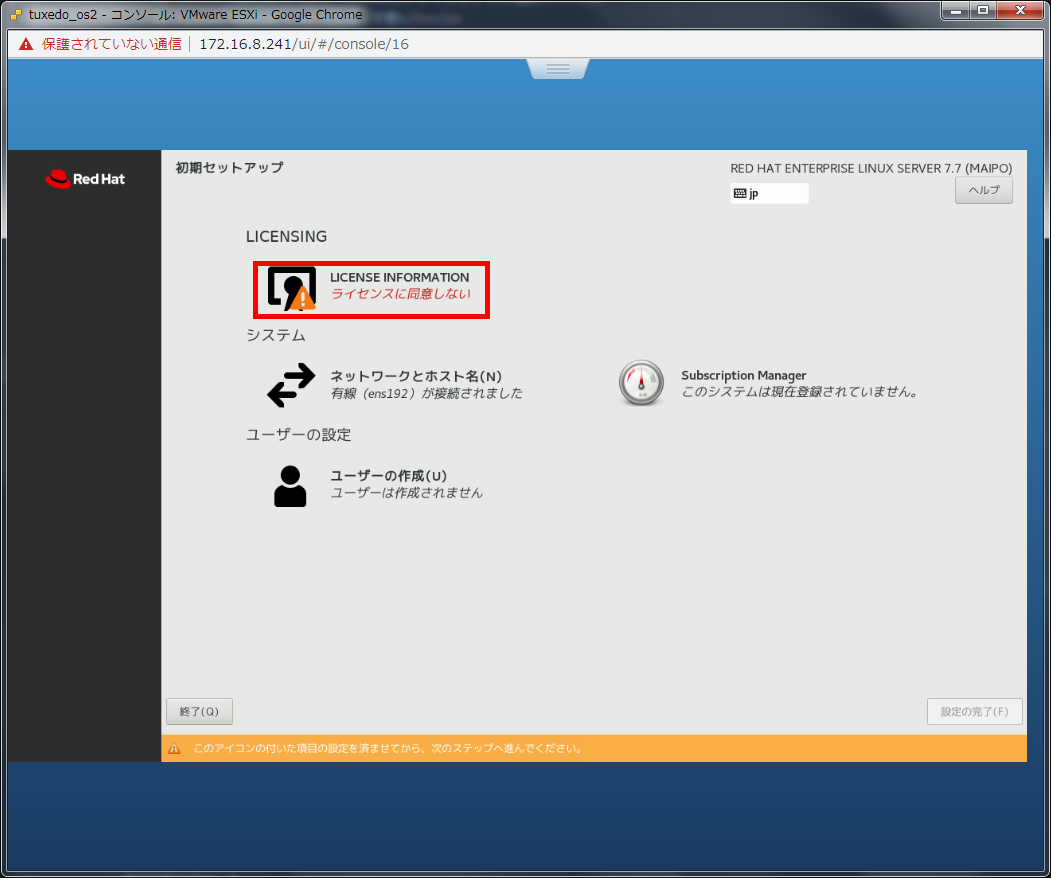
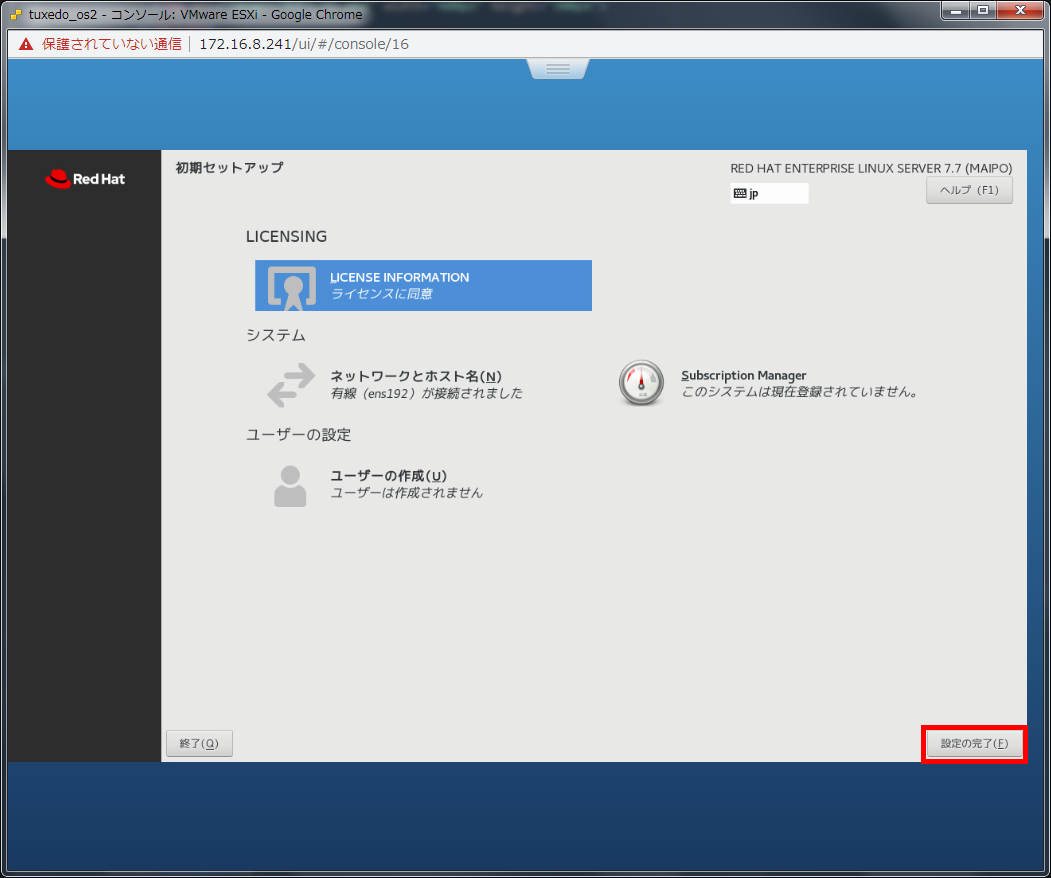
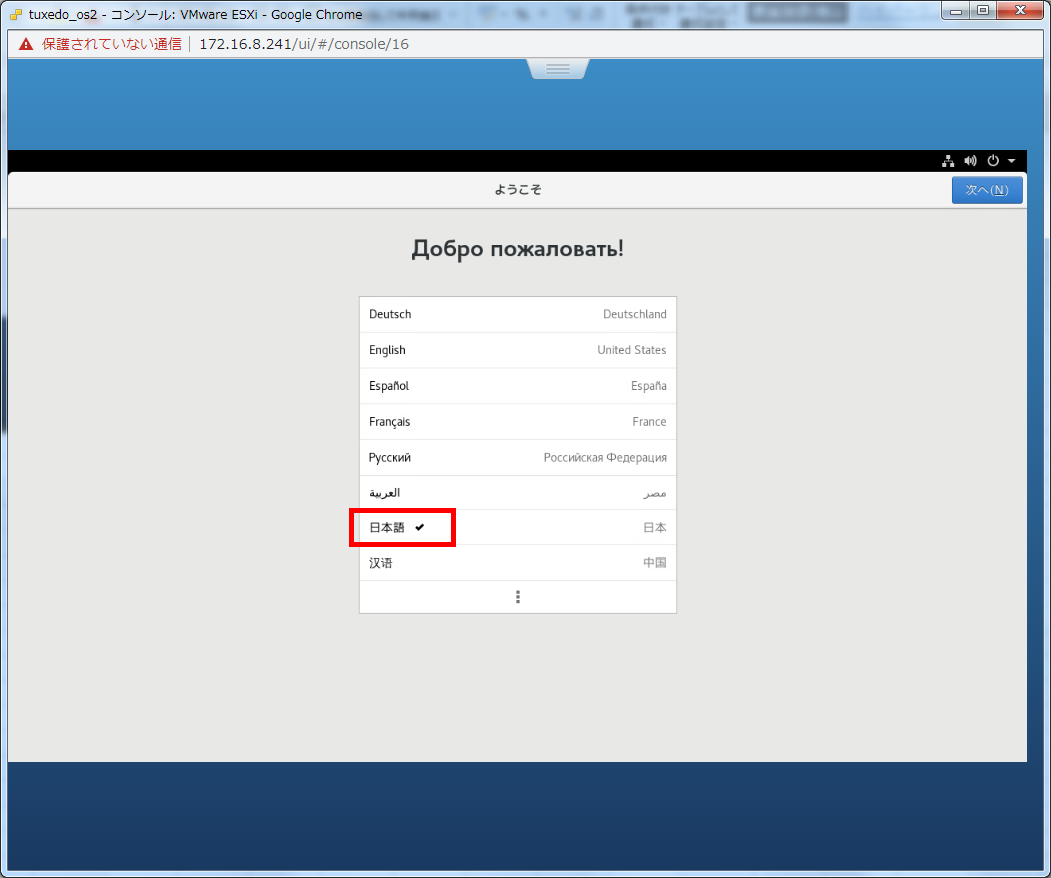
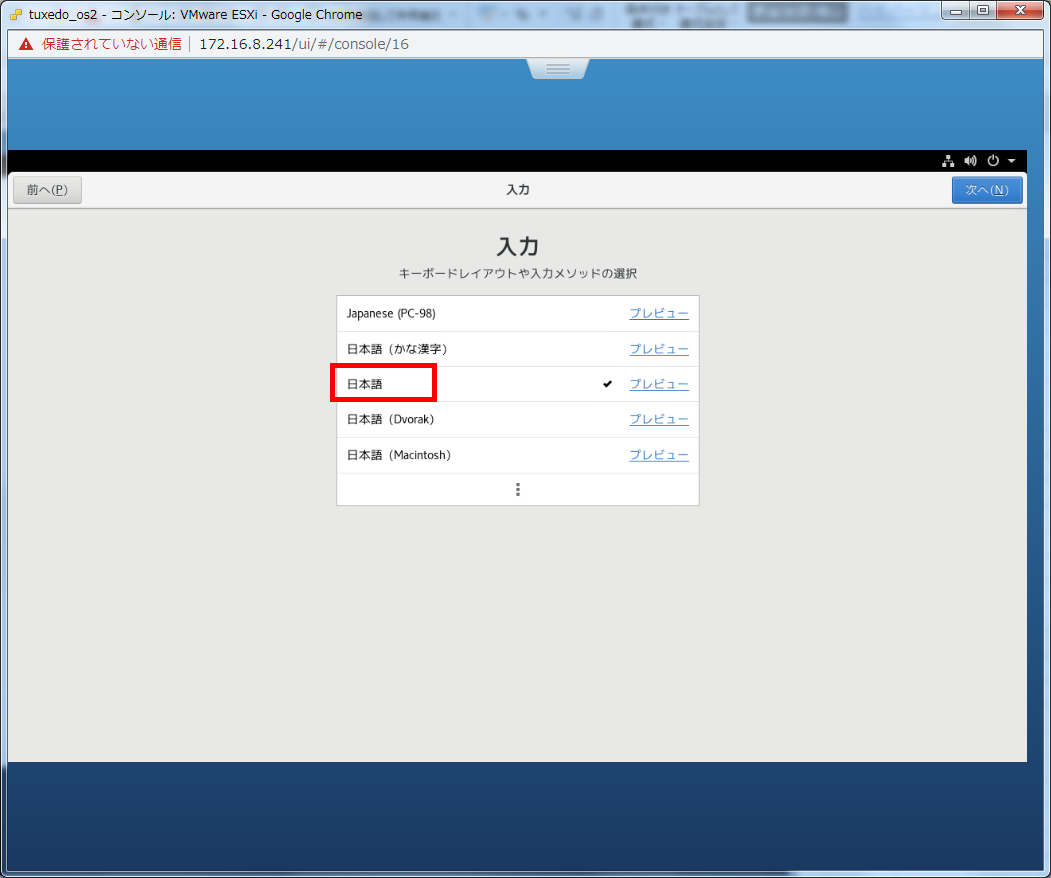
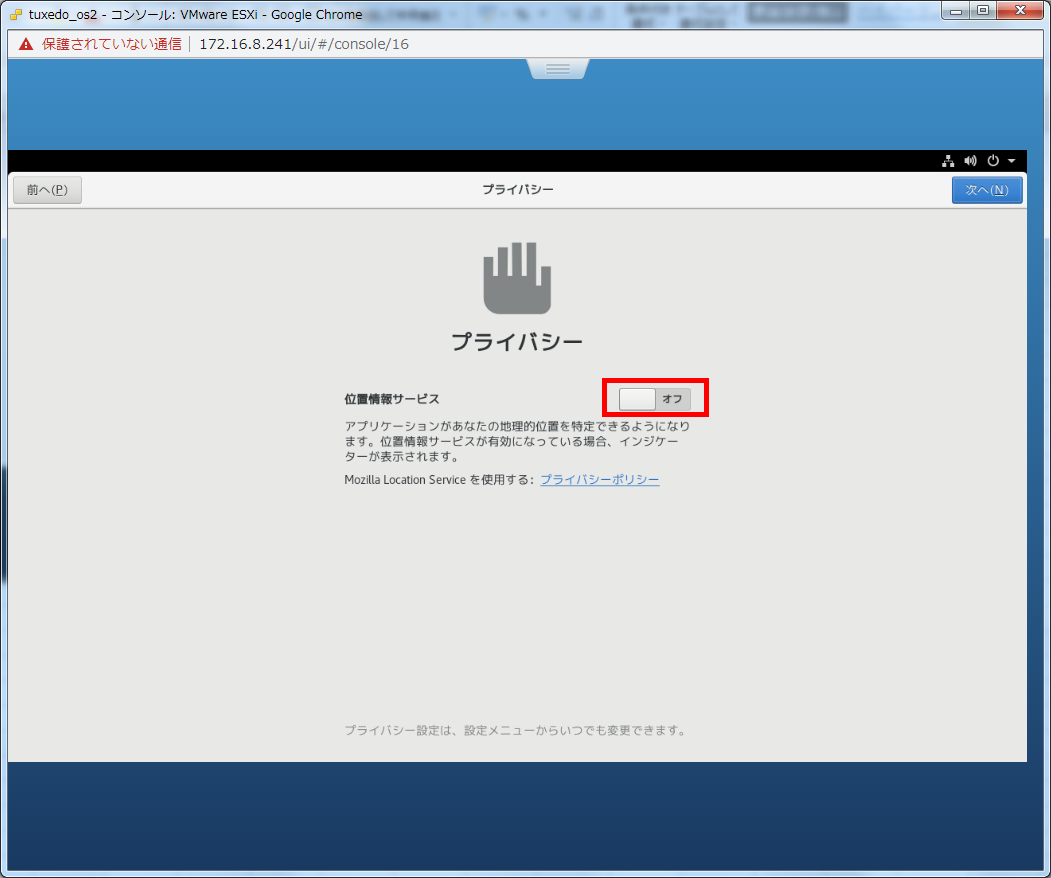
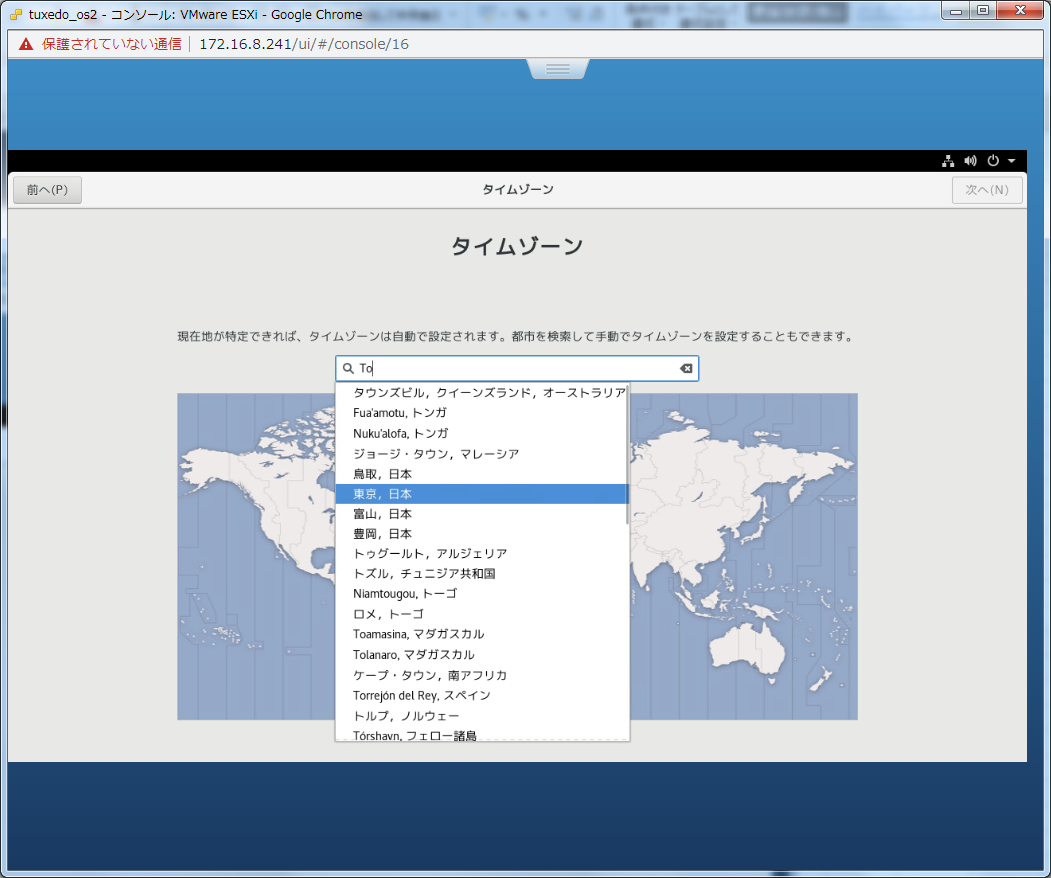
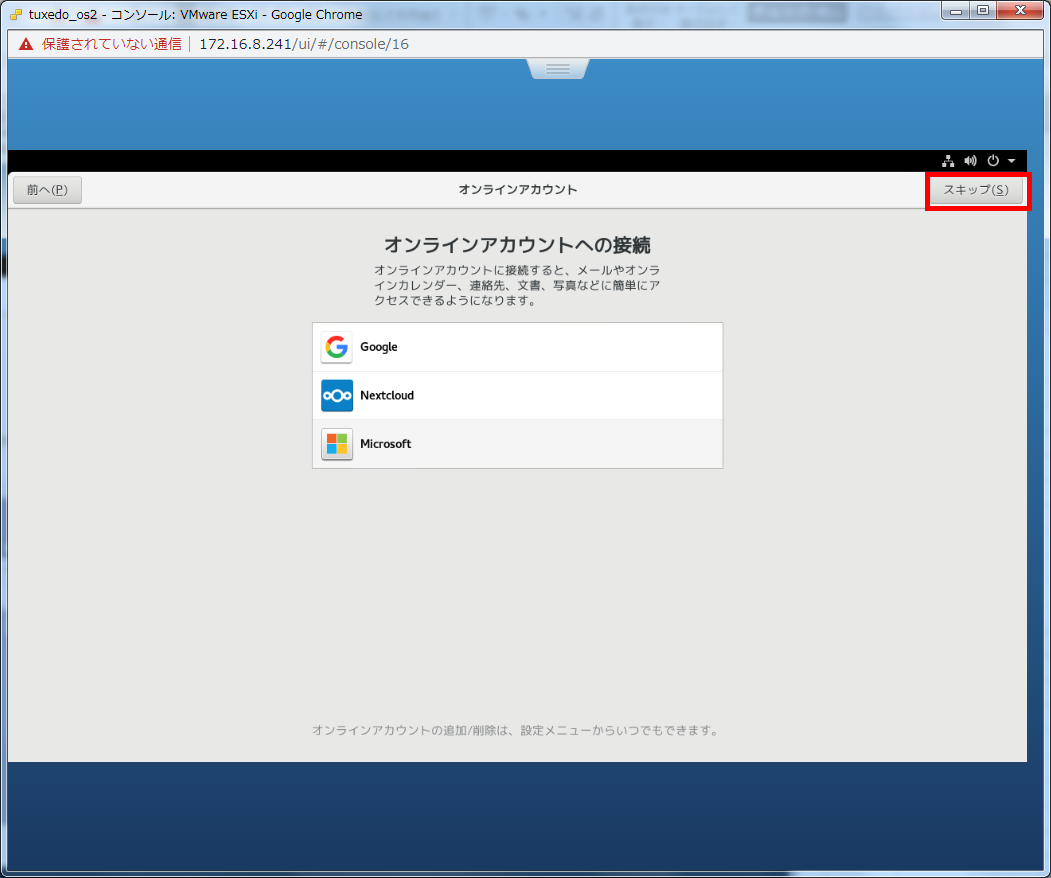
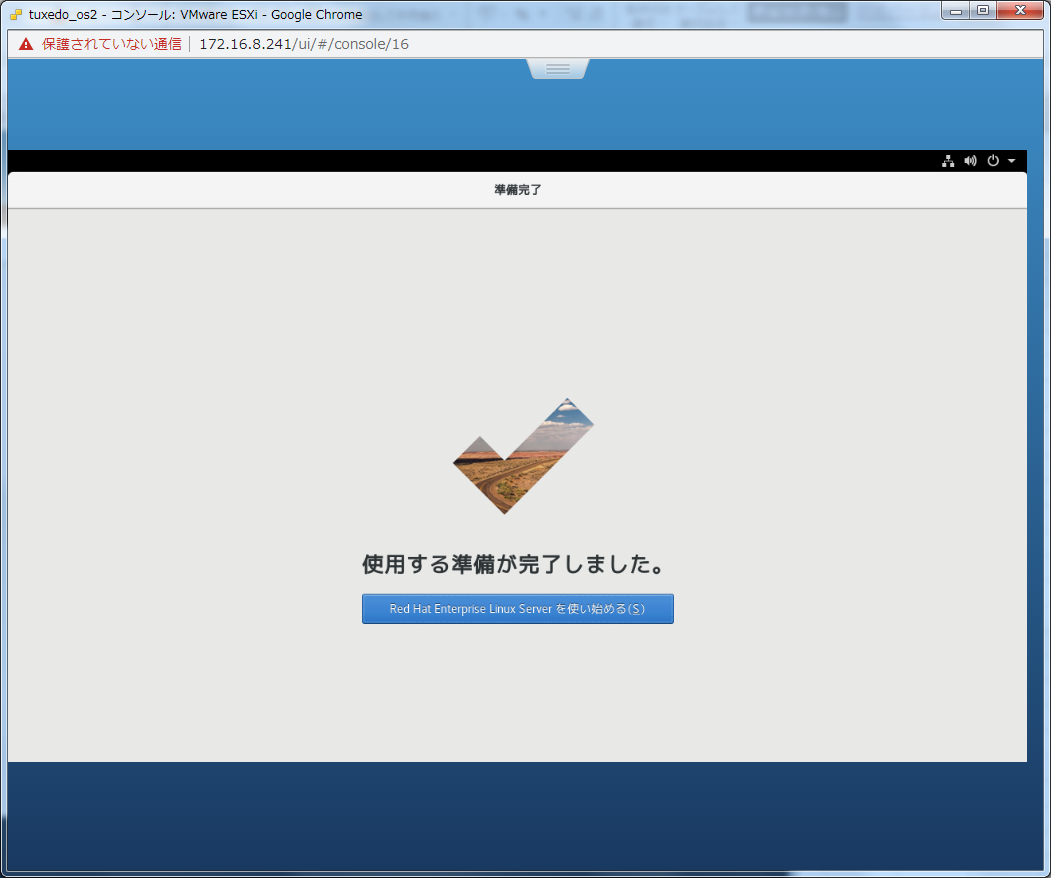
Oracle 12.1.0.2.0 Database(Linux)インストール
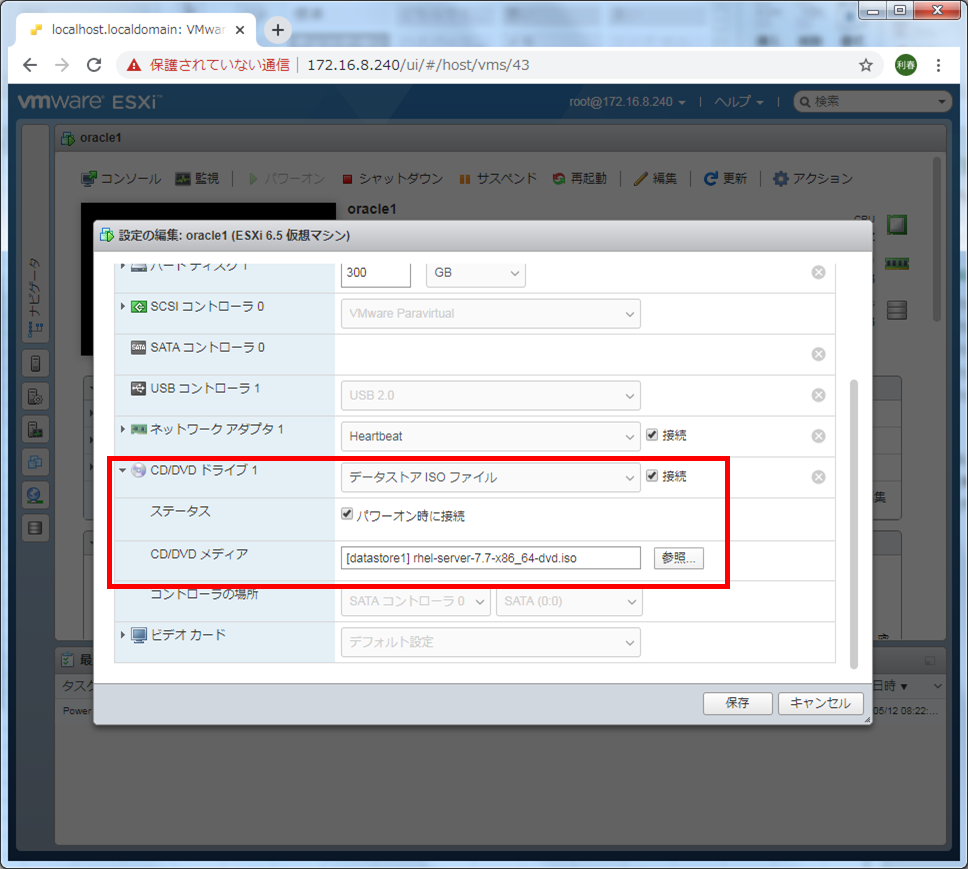
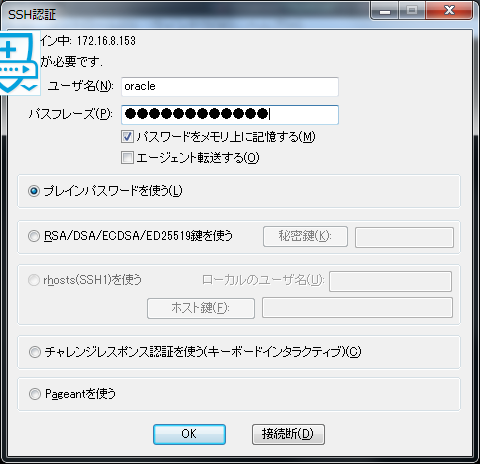
#root password rhkadXXXXXX
su
mkdir -p /mnt/cdrom
mount -t iso9660 /dev/cdrom /mnt/cdrom
cd /mnt/cdrom
ls
#root
mkdir -p /tmp/repo/Packages
cd /mnt/cdrom
cp /mnt/cdrom/Packages/* /tmp/repo/Packages/
cd /tmp/repo/Packages
#以下でインストールできない?必要?
yum localinstall * --skip-broken
yum localinstall * --nogpgcheck
#root
useradd oracle
#pass : oracleXXXXXX
passwd oracle
#group
groupadd -g 54321 oinstall
groupadd -g 1100 dba
groupadd -g 1101 oper
groupadd -g 1102 backupdba
groupadd -g 1103 dgdba
groupadd -g 1104 kmdba
groupadd -g 1105 racdba
# oracle ユーザ情報確認
id -a oracle
# oracleユーザIDを54321に変更、初期グループをoinstall、セカンダリグループにdba,oper,backupdba,dgdba,kmdbaを追加
usermod -u 54321 -g oinstall -G dba,oper,backupdba,dgdba,kmdba oracle
# oracle ユーザ情報確認
id -a oracle
#※「usermod: user oracle is currently used by process 2598」エラーがでた場合は対象プロセスをKillし、再実行する。
kill 2598
#root
mkdir -p /u01/app/oracle
mkdir -p /u01/app/oracle/product/12.1.0/dbhome_1
chown -R oracle:oinstall /u01/
chmod -R 775 /u01
chown -R oracle:oinstall /u01/app/oracle/product/12.1.0/dbhome_1
#root
systemctl stop firewalld
systemctl disable firewalld
#root
su
vi /etc/NetworkManager/NetworkManager.conf
#[main]セクションに以下を追記する
dns=none
#NetworkManagerサービス再起動
systemctl restart NetworkManager
vi /etc/resolv.conf
# Generated by NetworkManager
#nameserver 172.16.8.254
#※上記nameserverは必ずコメント又は削除すること。性能劣化の原因となる。
search rhkxen.local
nameserver 172.16.8.100
nameserver 172.16.8.110
#root
vi /etc/oraInst.loc
inventory_loc=/u01/app/oracle/oraInventory
inst_group=oinstall
#権限設定
chown oracle:oinstall /etc/oraInst.loc
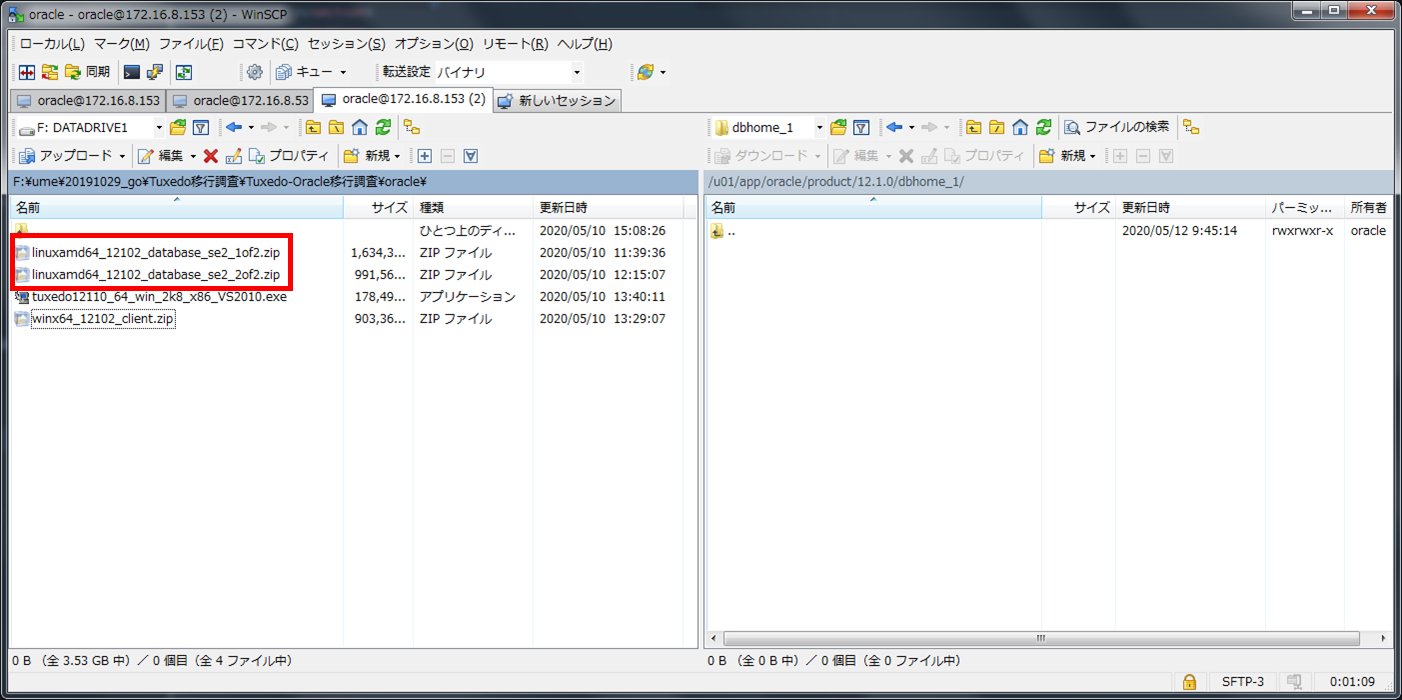
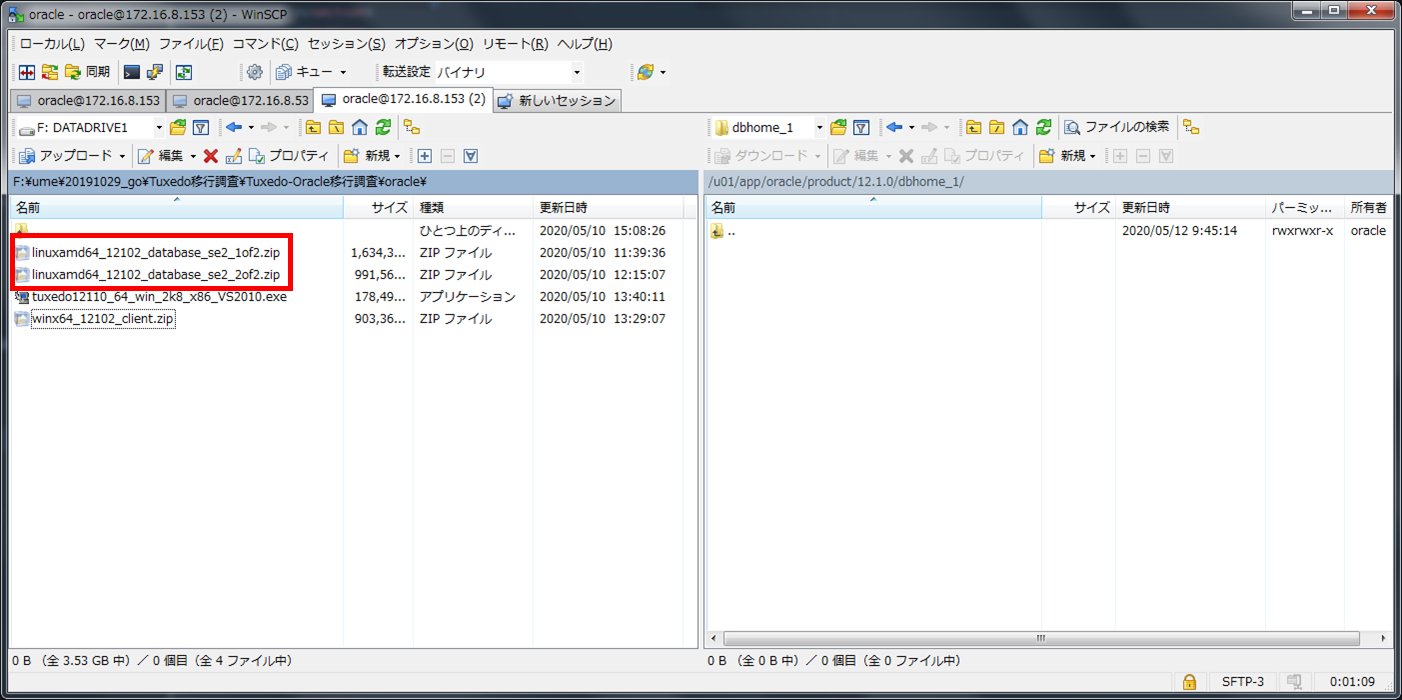
cd /home/oracle/tool/
unzip linuxamd64_12102_database_se2_1of2.zip
unzip linuxamd64_12102_database_se2_2of2.zip
cd database
export LANG=C
sh runInstaller
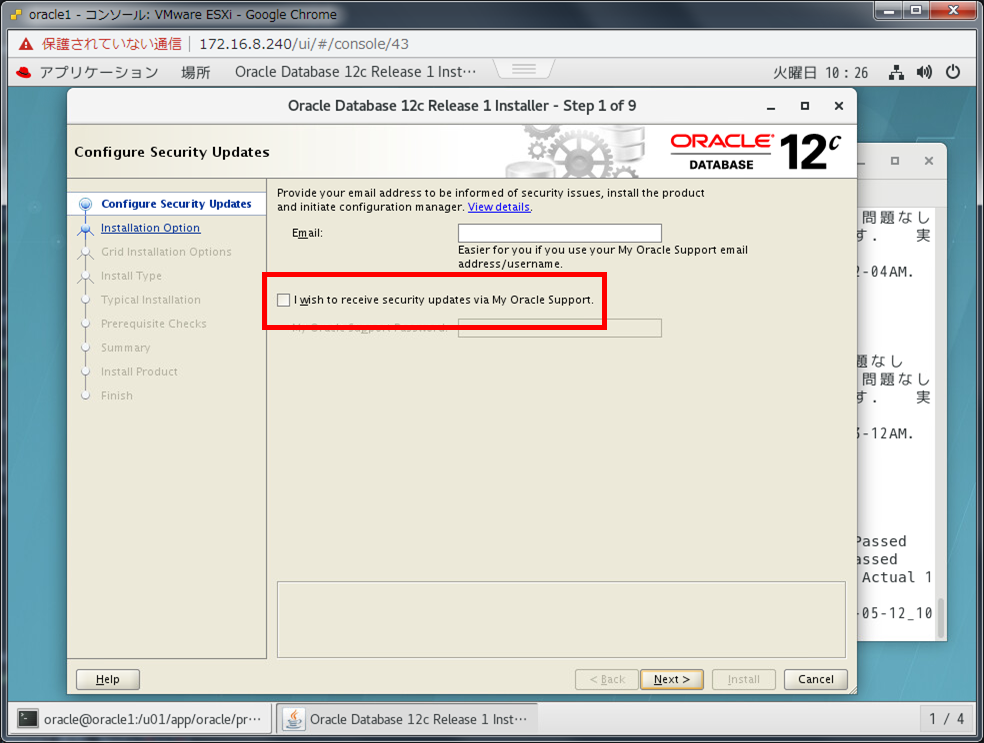
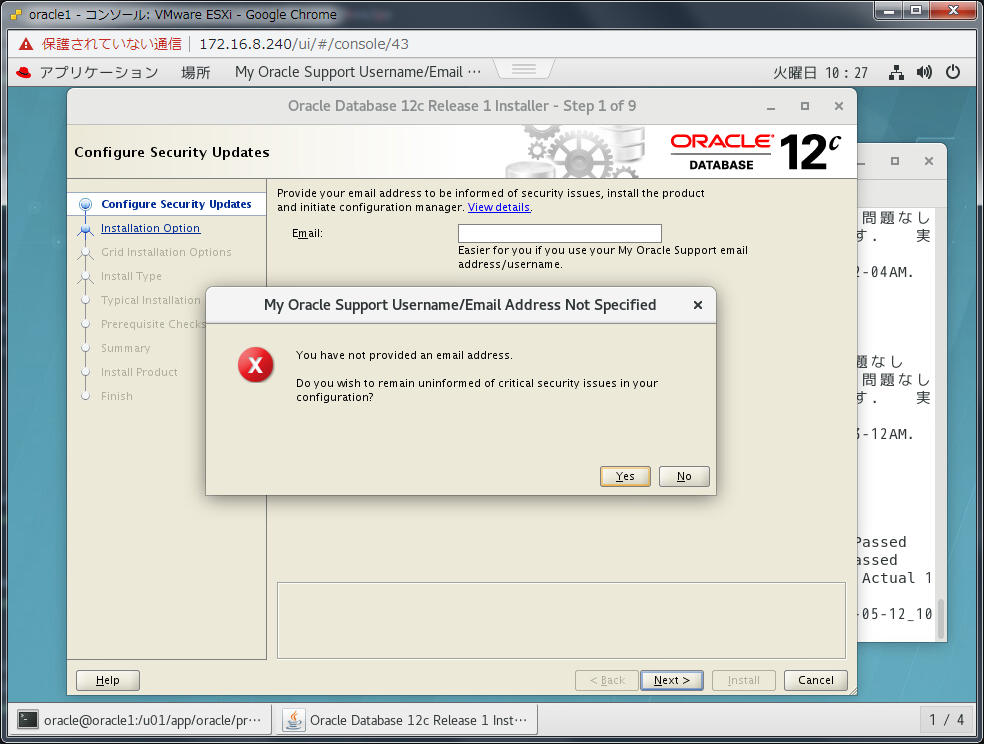
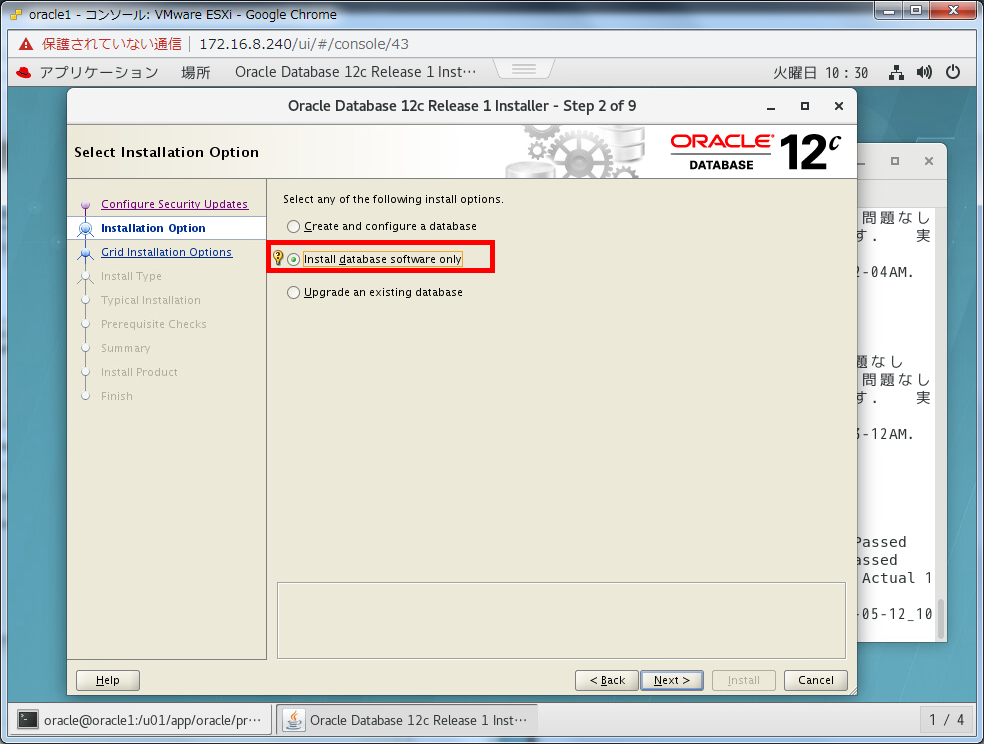
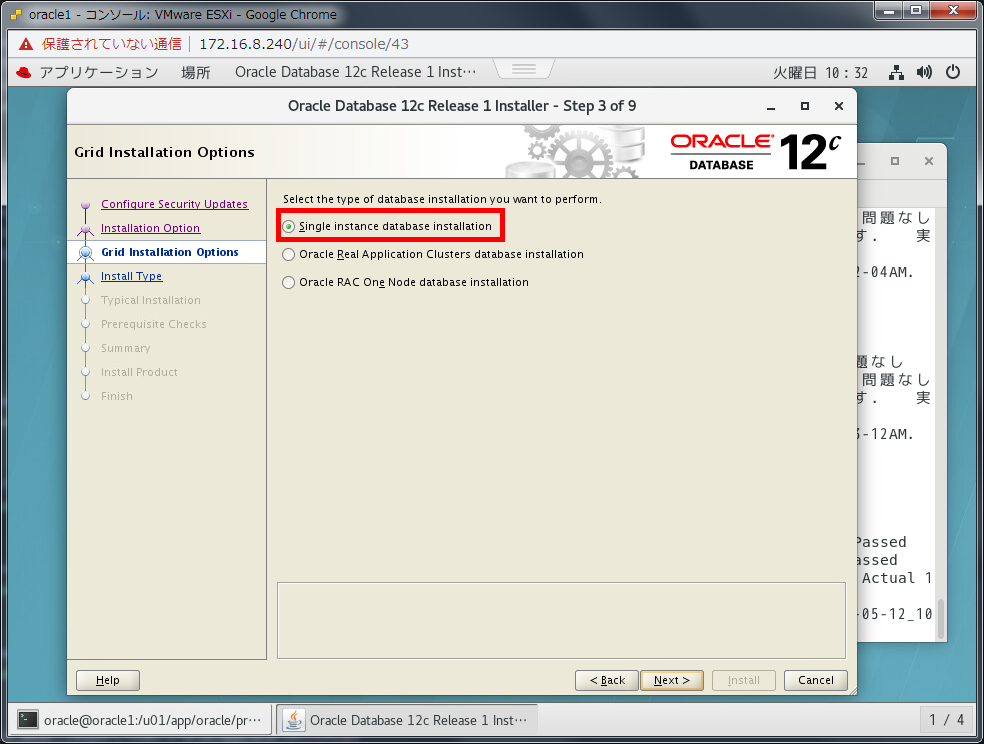
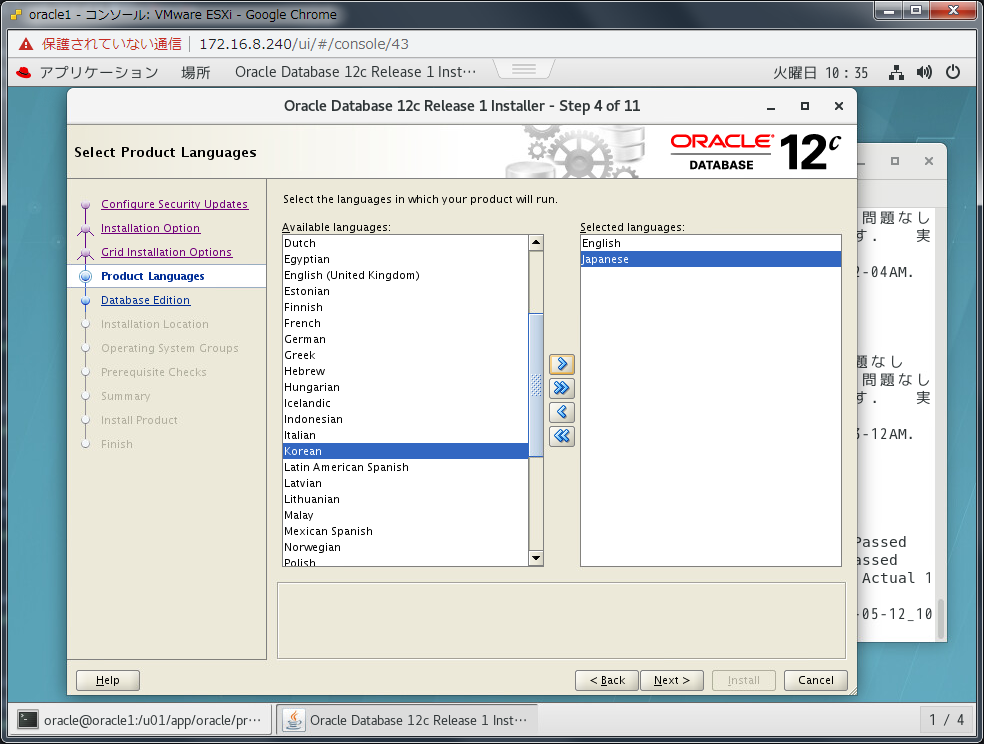
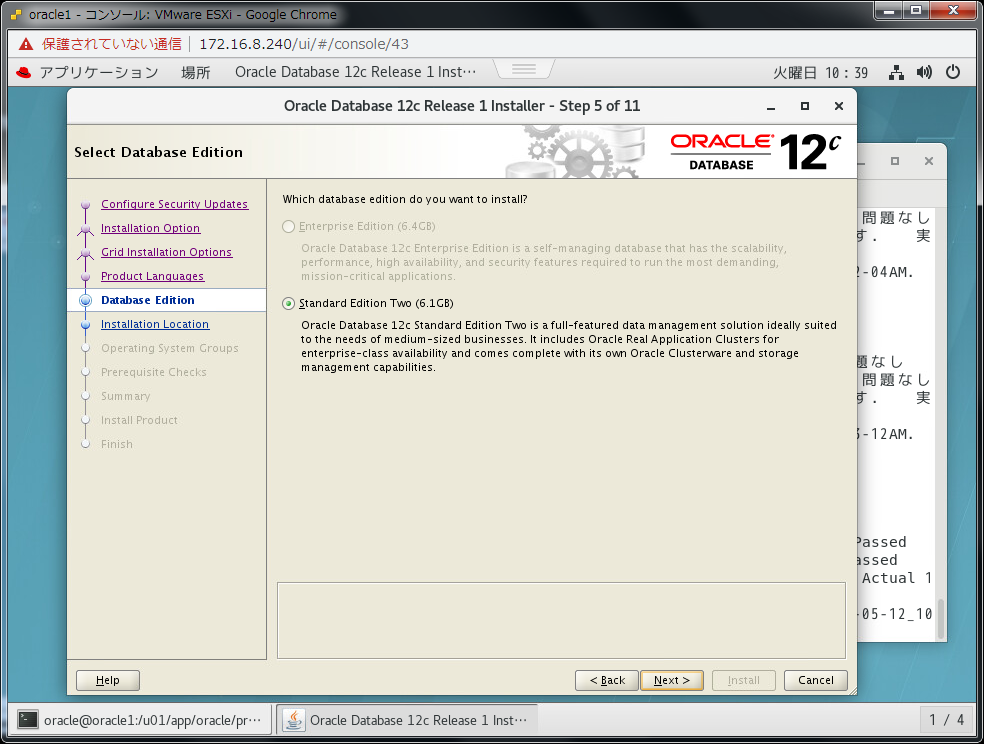
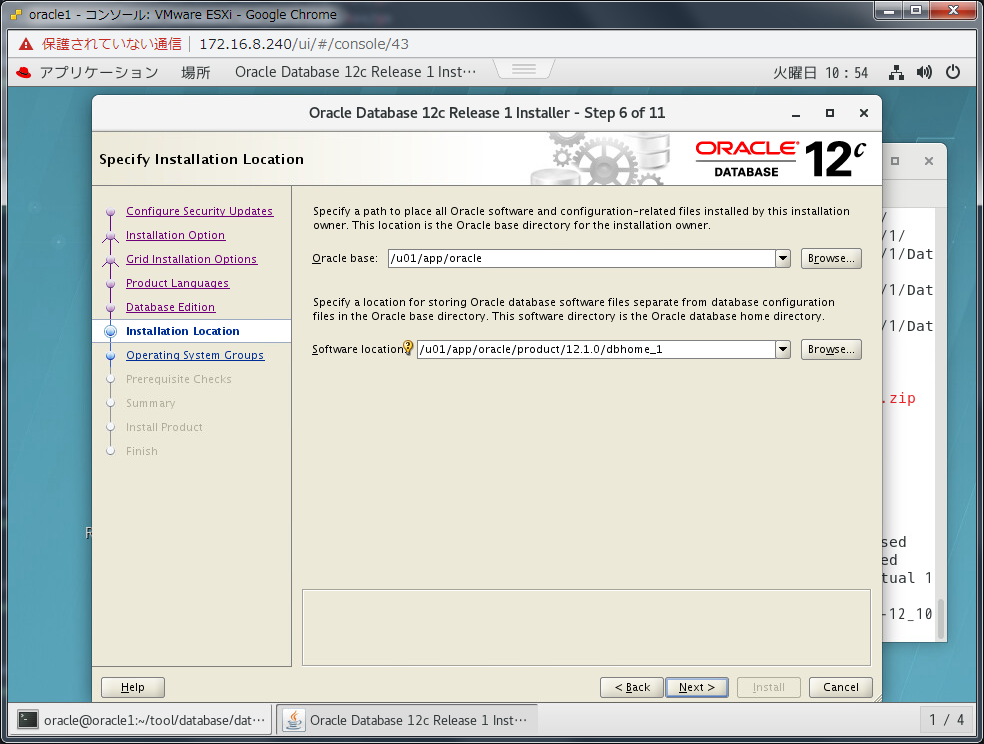
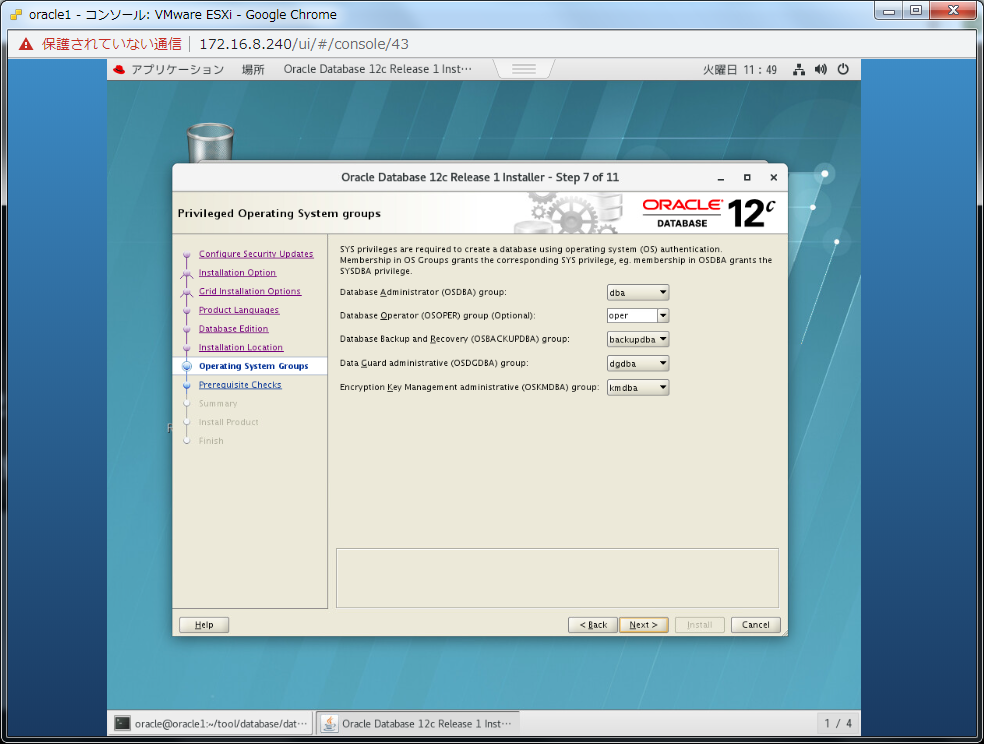
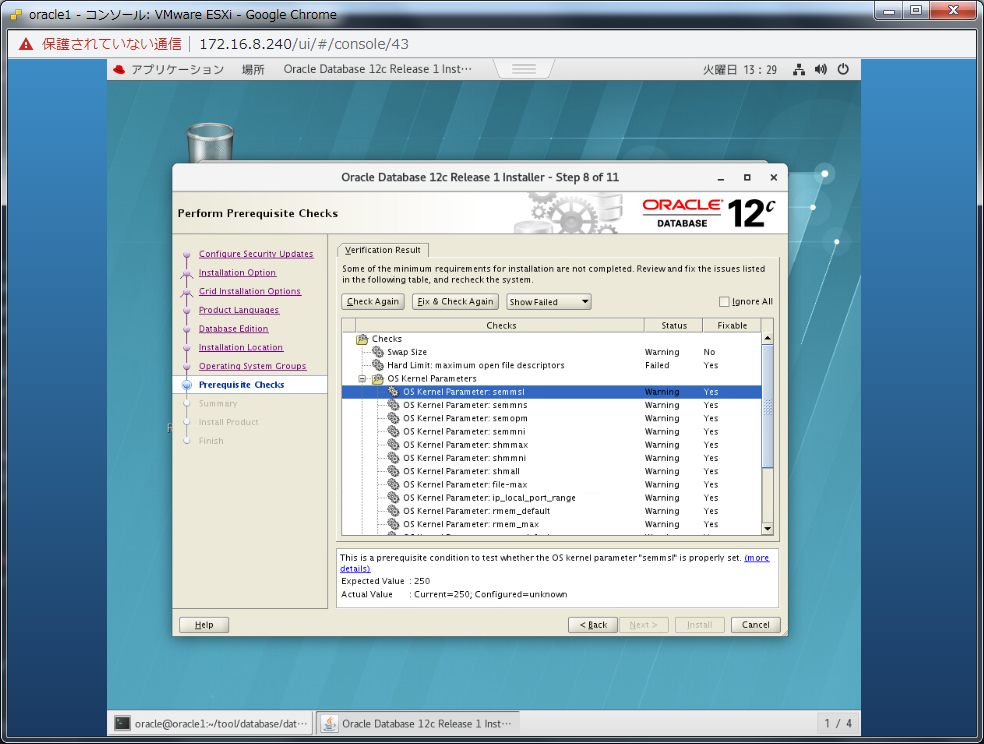
#root
cd /tmp/CVU_12.1.0.2.0_oracle
sh runfixup.sh
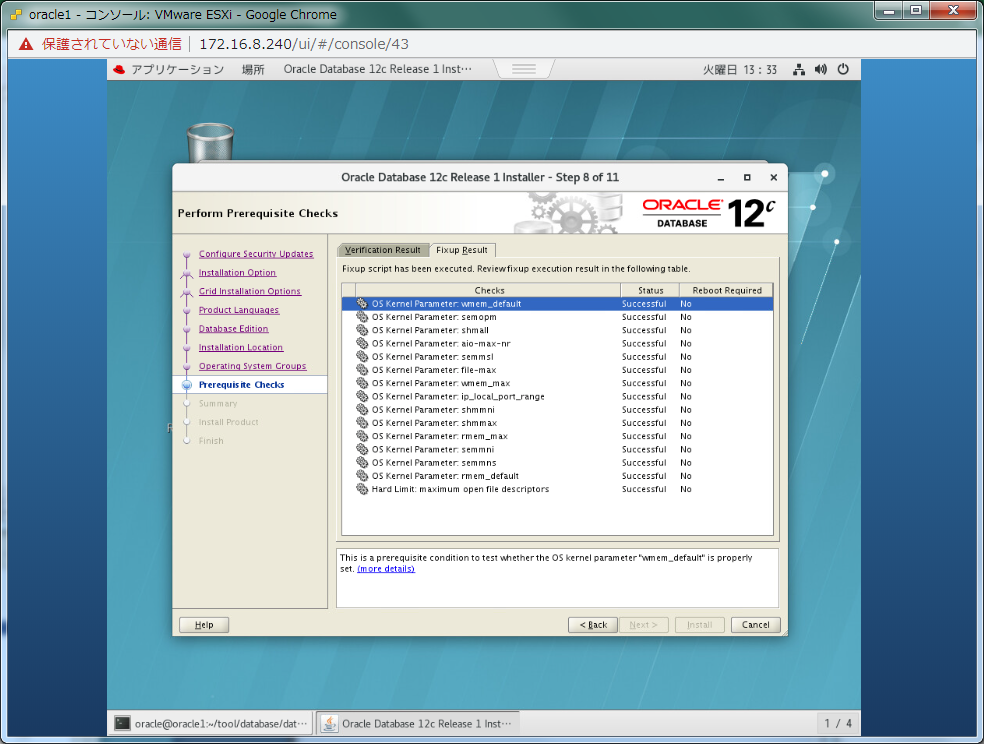
#root
vi /etc/sysctl.d/99-sysctl.conf
kernel.shmall = 9272480
#保存後に更新
/sbin/sysctl --system
#確認
/sbin/sysctl -a
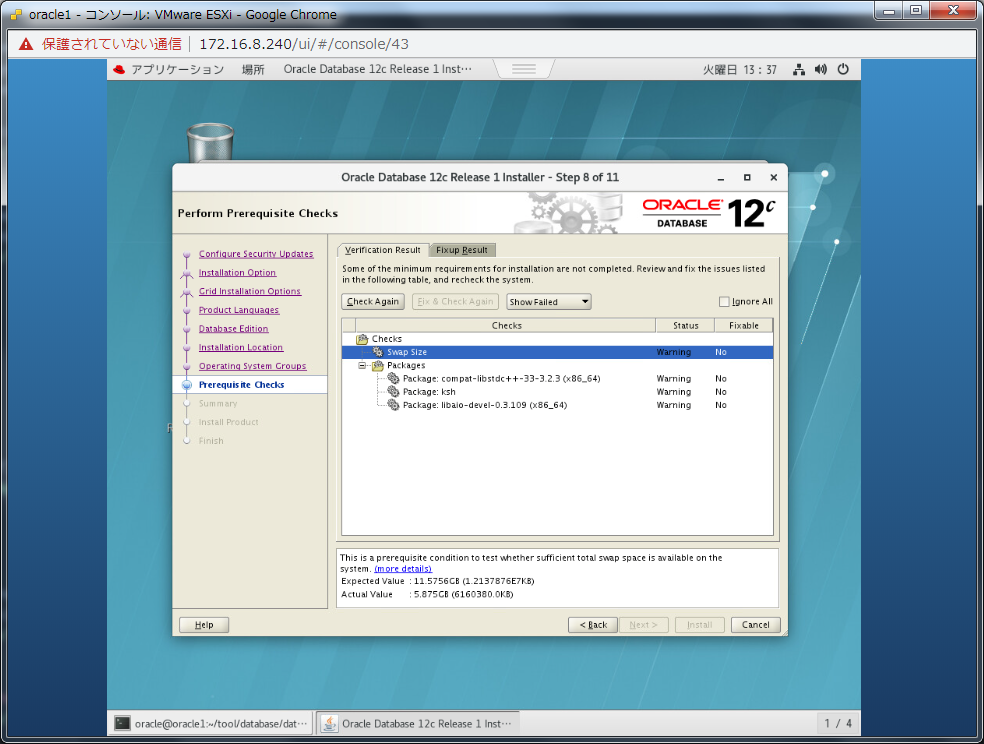
#root
cd /home/oracle/tool/database/rpm
yum localinstall *
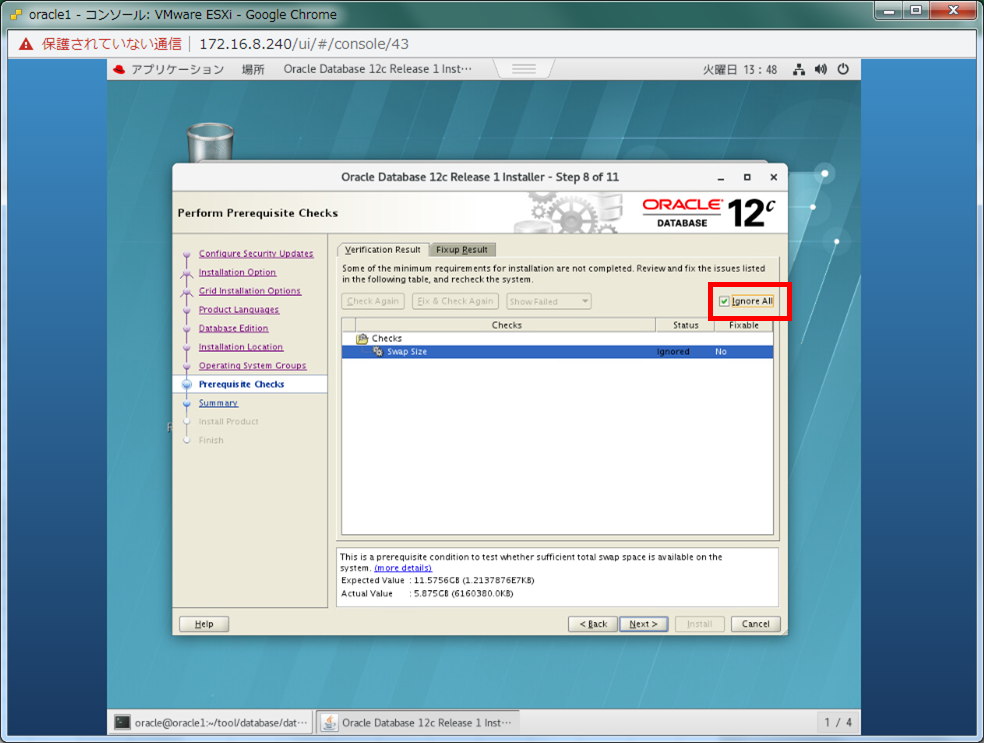
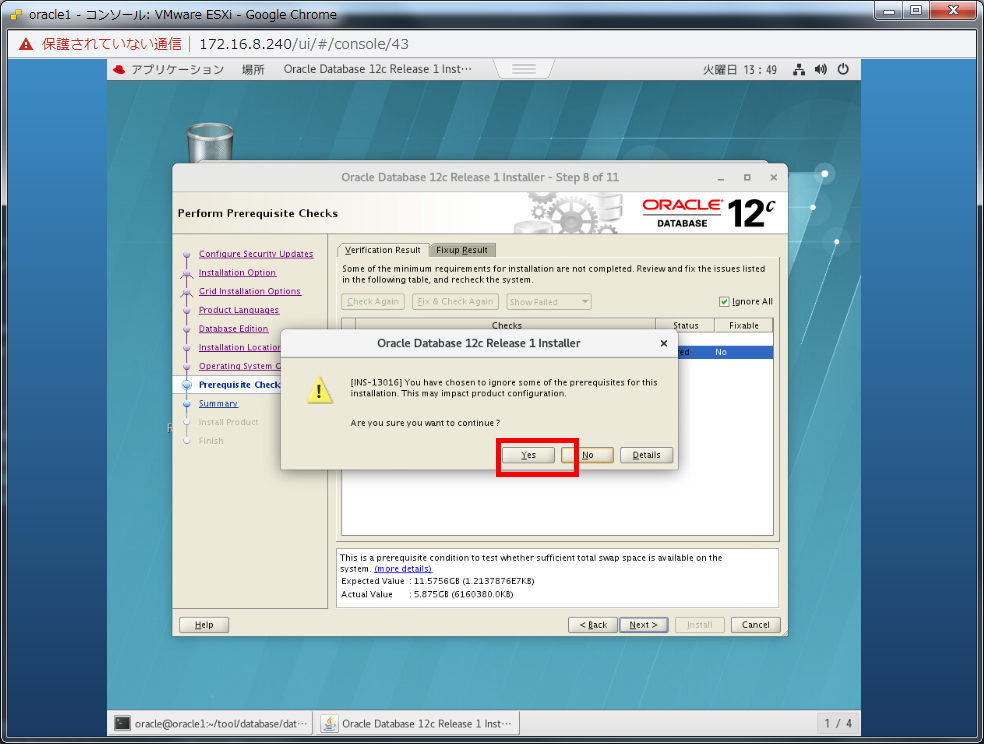
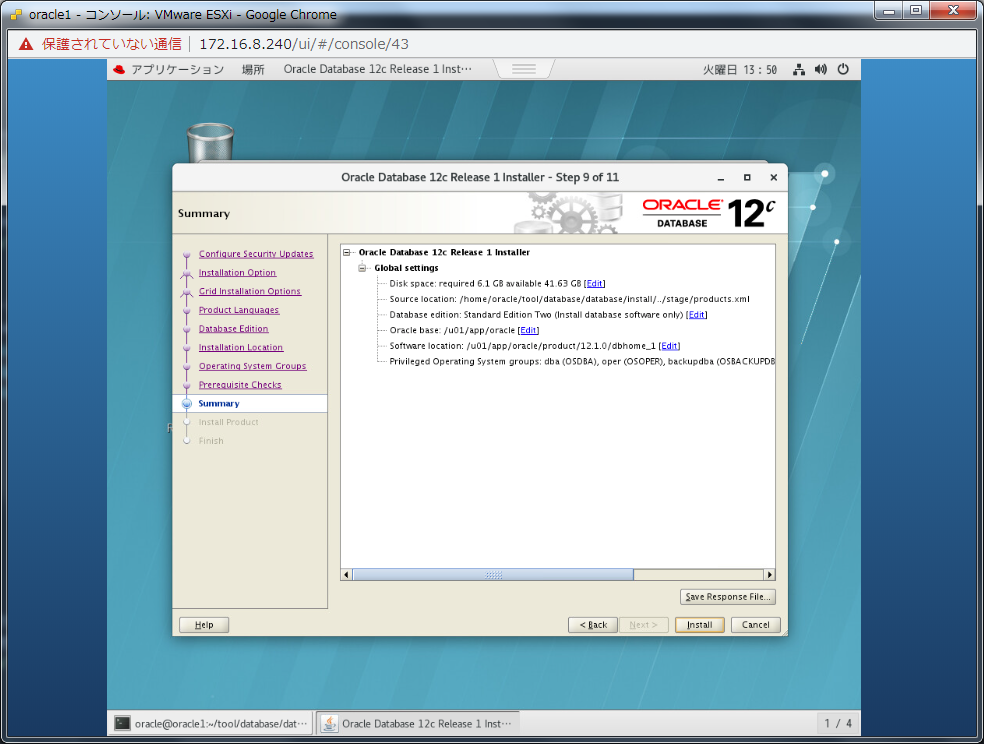
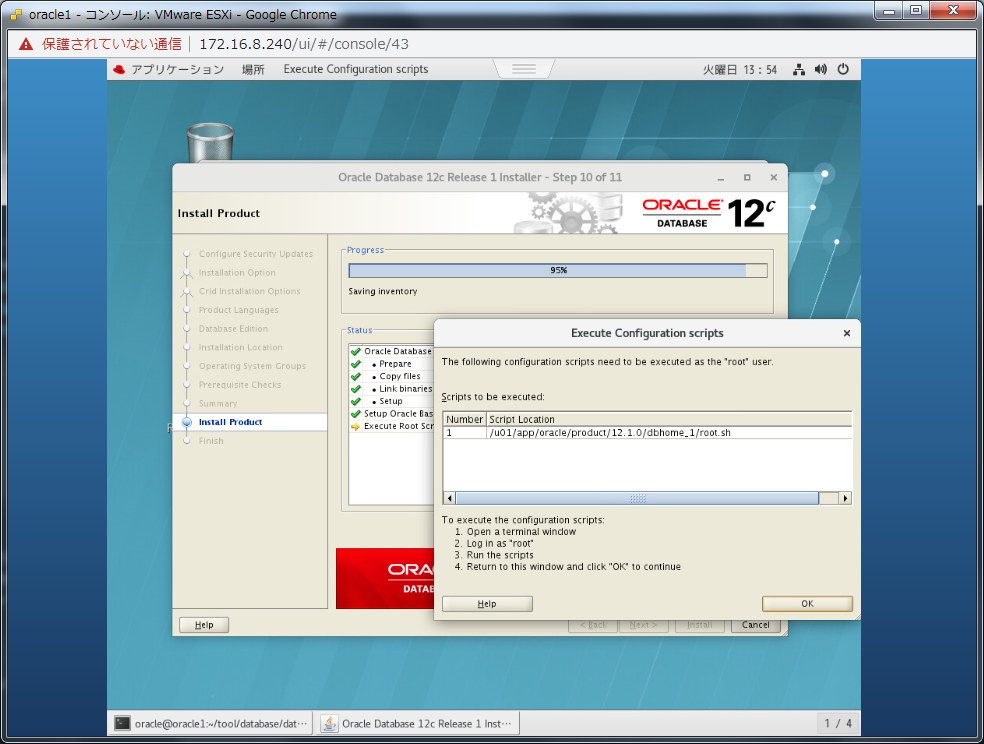
#root.sh 実行後にパスの確認がある為、デフォルト(/usr/local/bin)のままエンターキー押下
sh /u01/app/oracle/product/12.1.0/dbhome_1/root.sh
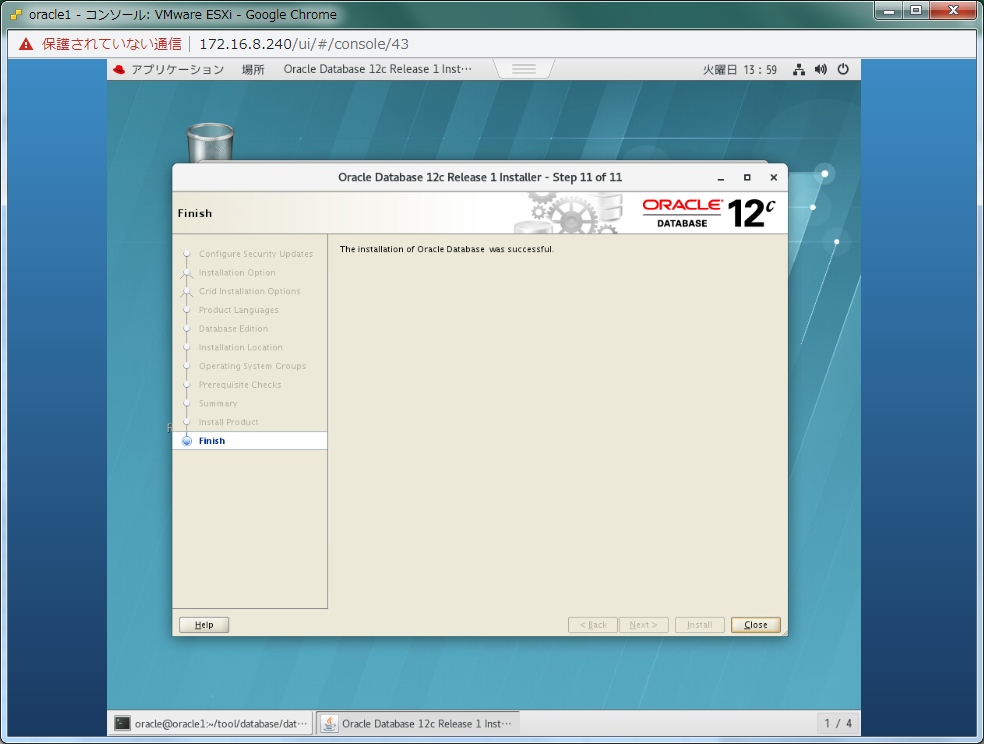
#.bash_profile設定
# oracle
vi /home/oracle/.bash_profile
export ORACLE_BASE=/u01/app/oracle
export ORACLE_HOME=${ORACLE_BASE}/product/12.1.0/dbhome_1
export PATH=$ORACLE_HOME/bin:$ORACLE_HOME/jdk/bin:${PATH}
export LD_LIBRARY_PATH=$ORACLE_HOME/lib
export NLS_LANG=JAPANESE_JAPAN.JA16SJIS
4.Oracle Database 作成
VMwareログイン
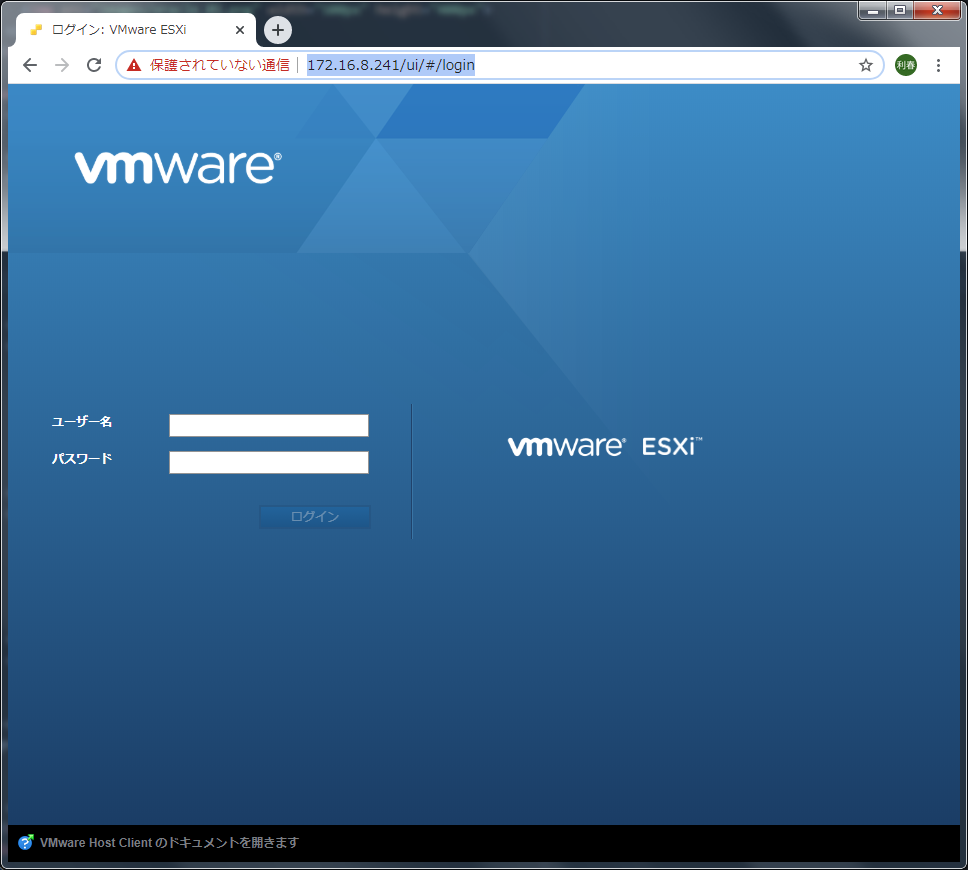
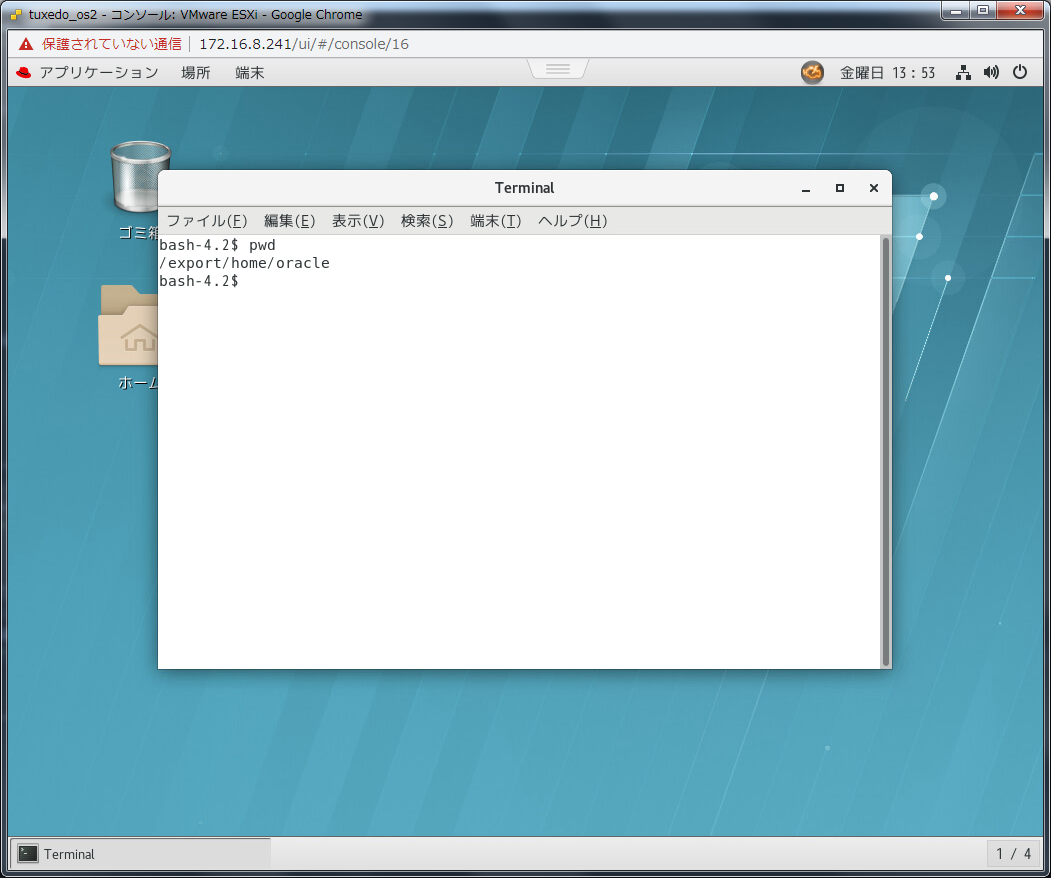
export LANG=ja_JP.SJIS
#起動できない場合はsource .bash_profileを実行後に実行
netca
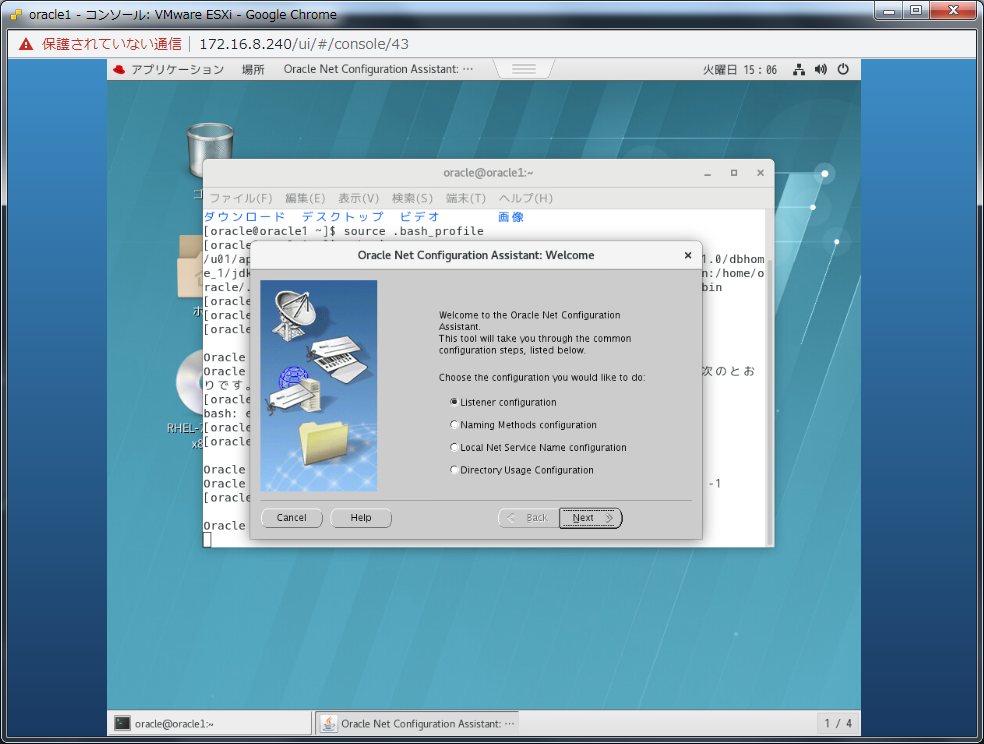
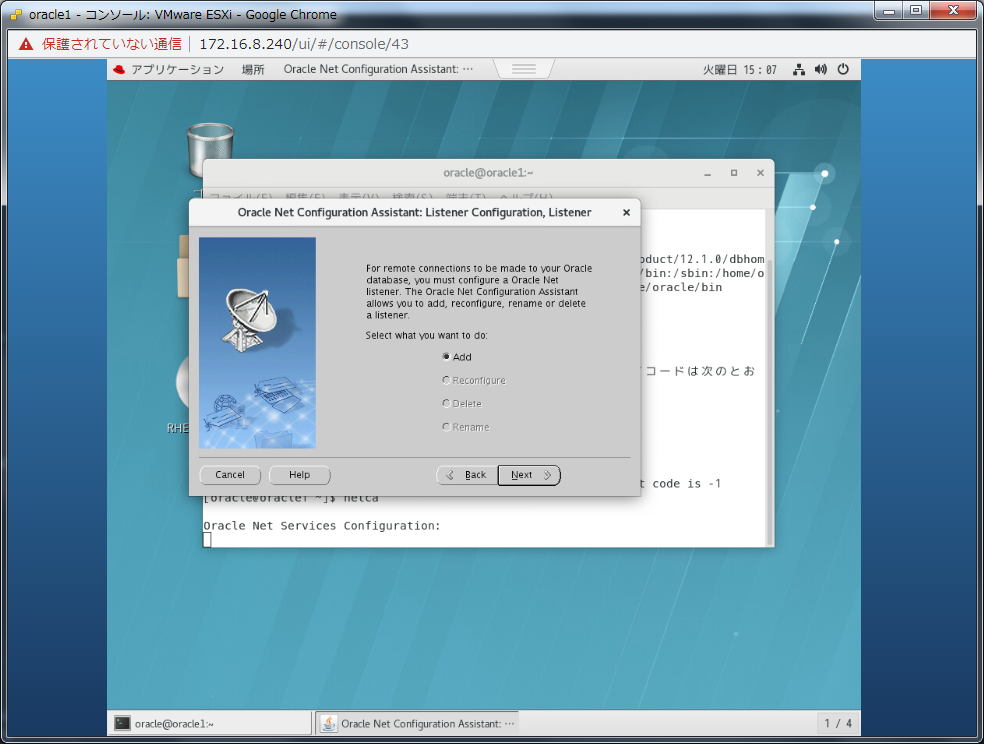
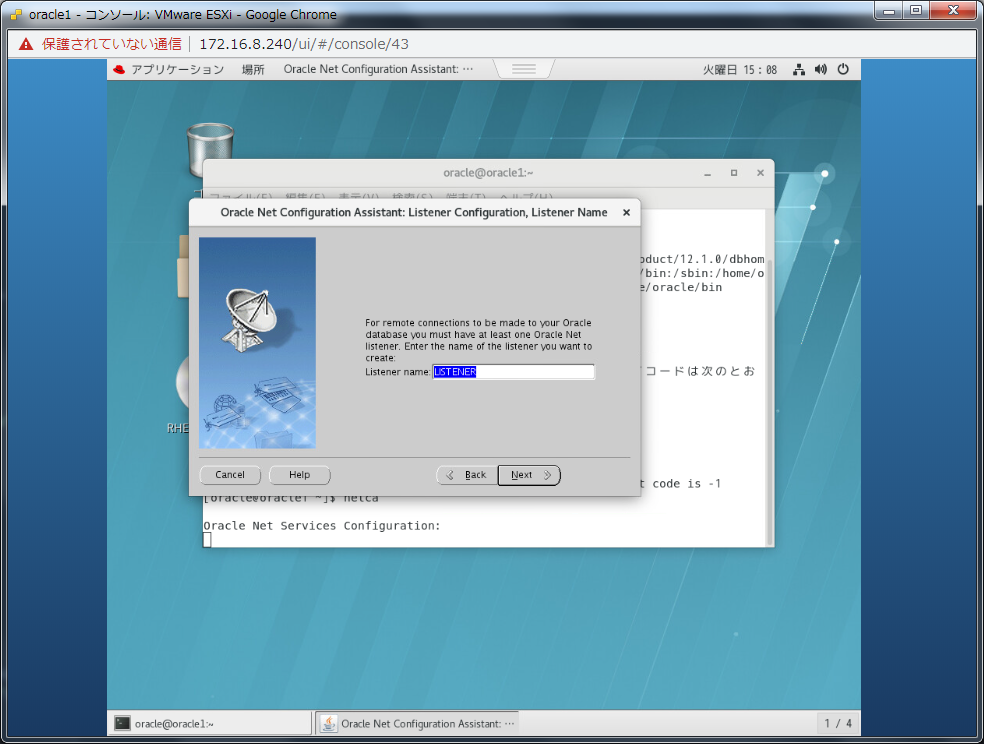
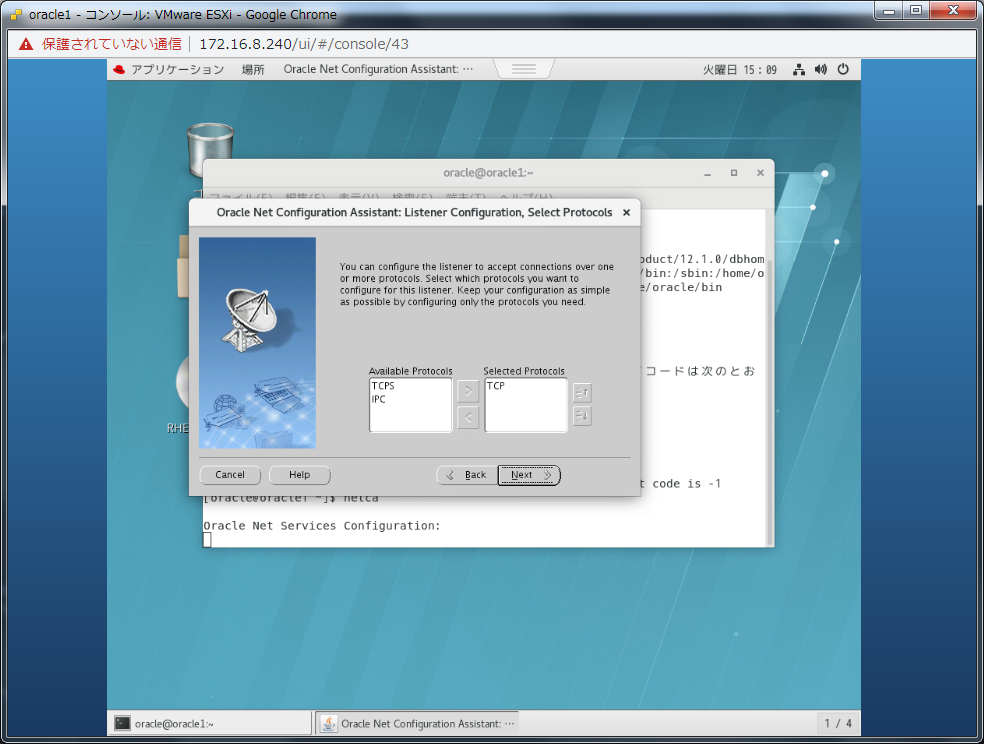
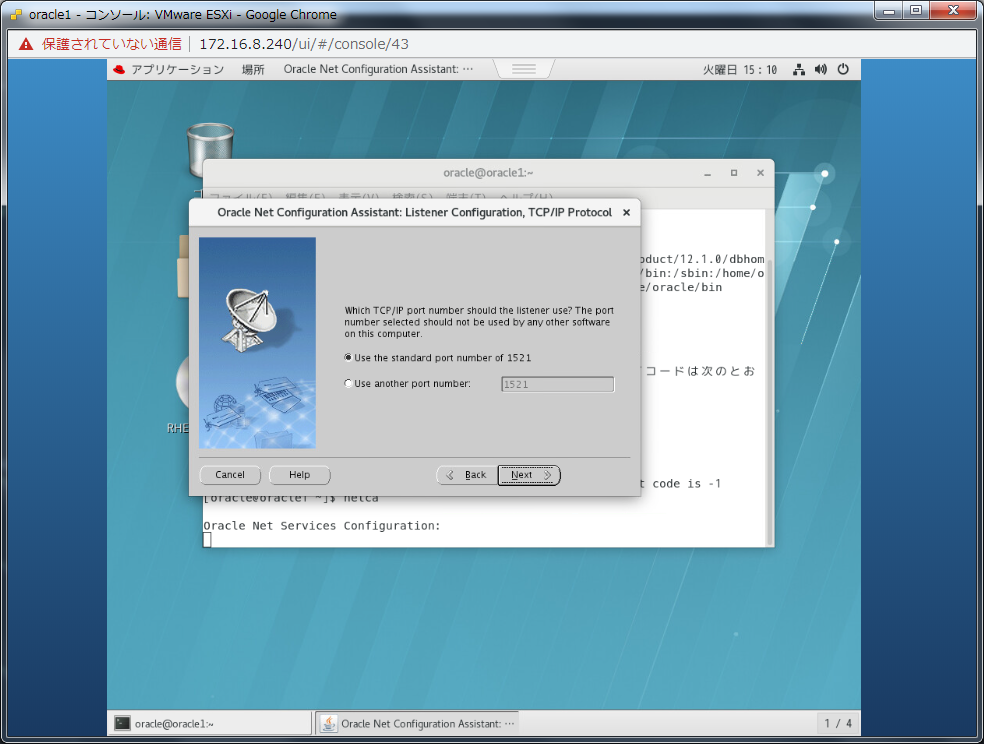
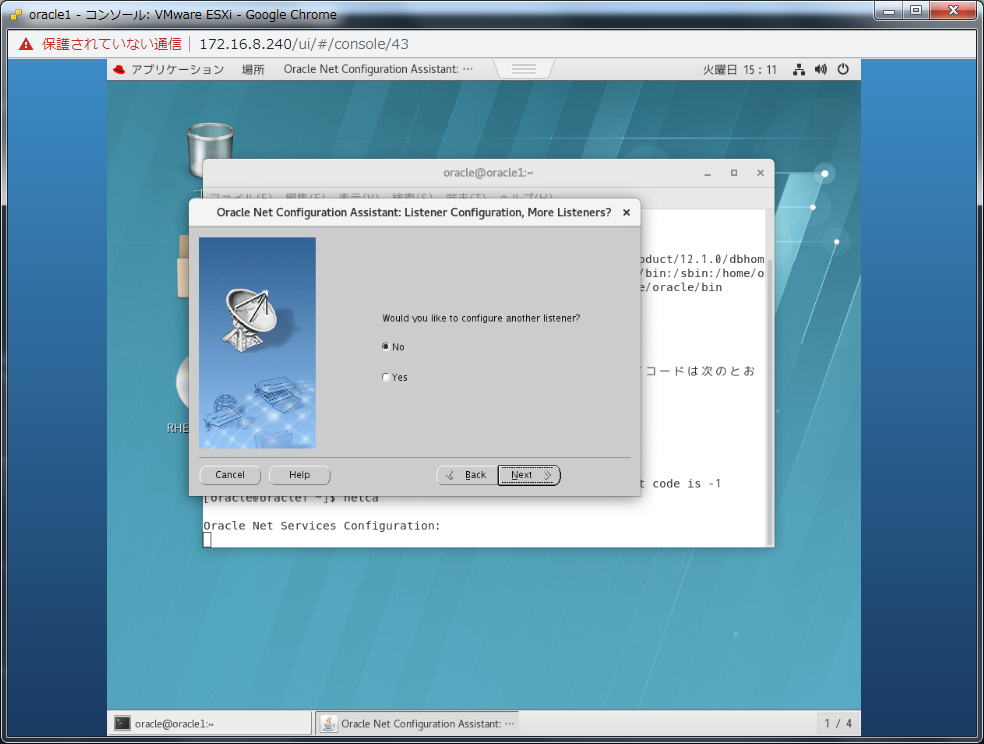
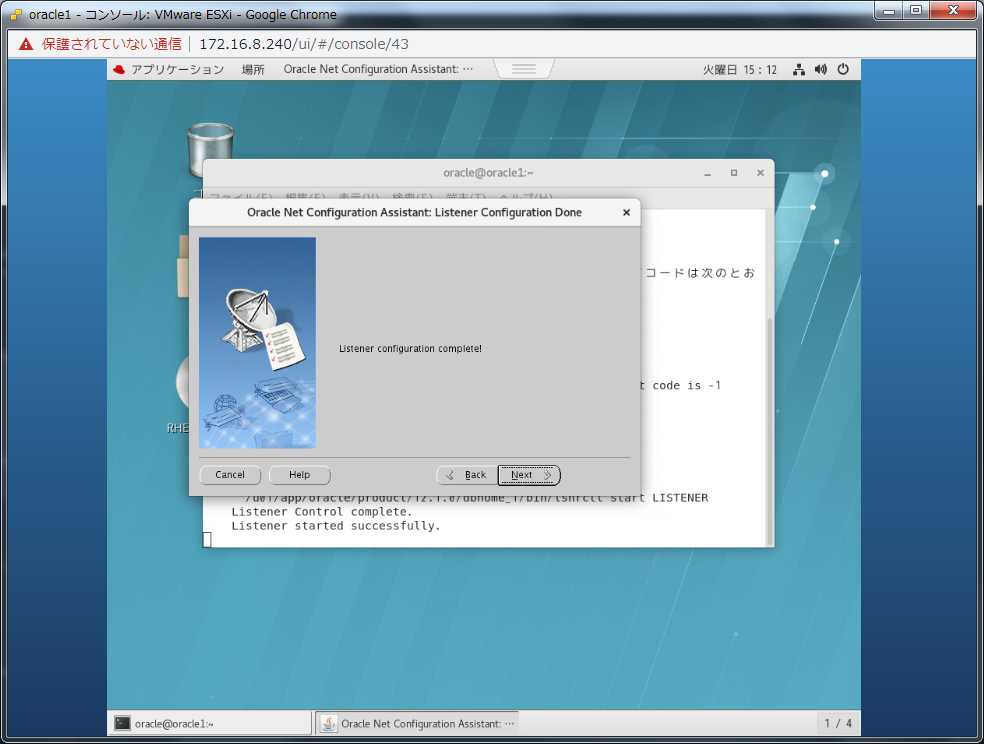

export LANG=ja_JP.SJIS
#起動できない場合はsource .bash_profileを実行後に実行
dbca
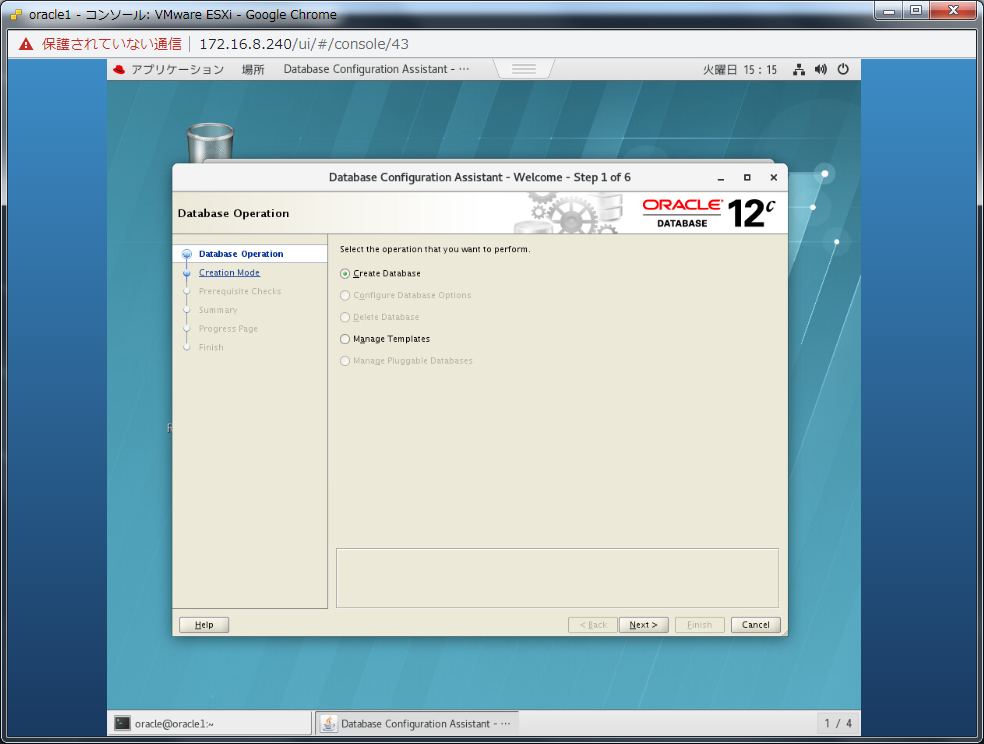
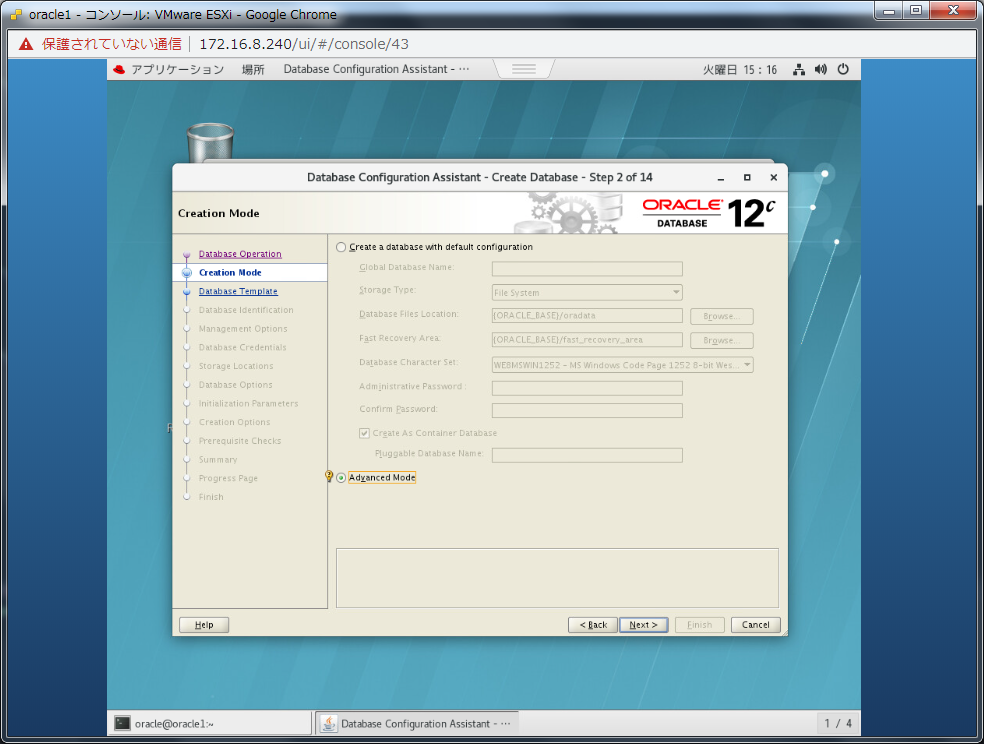
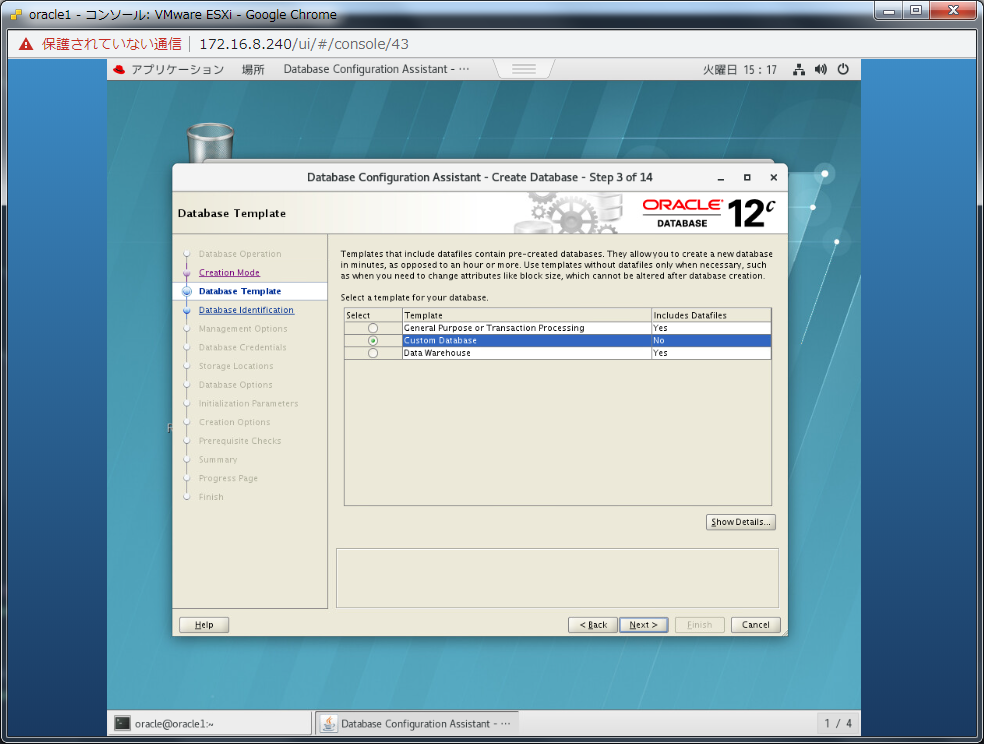
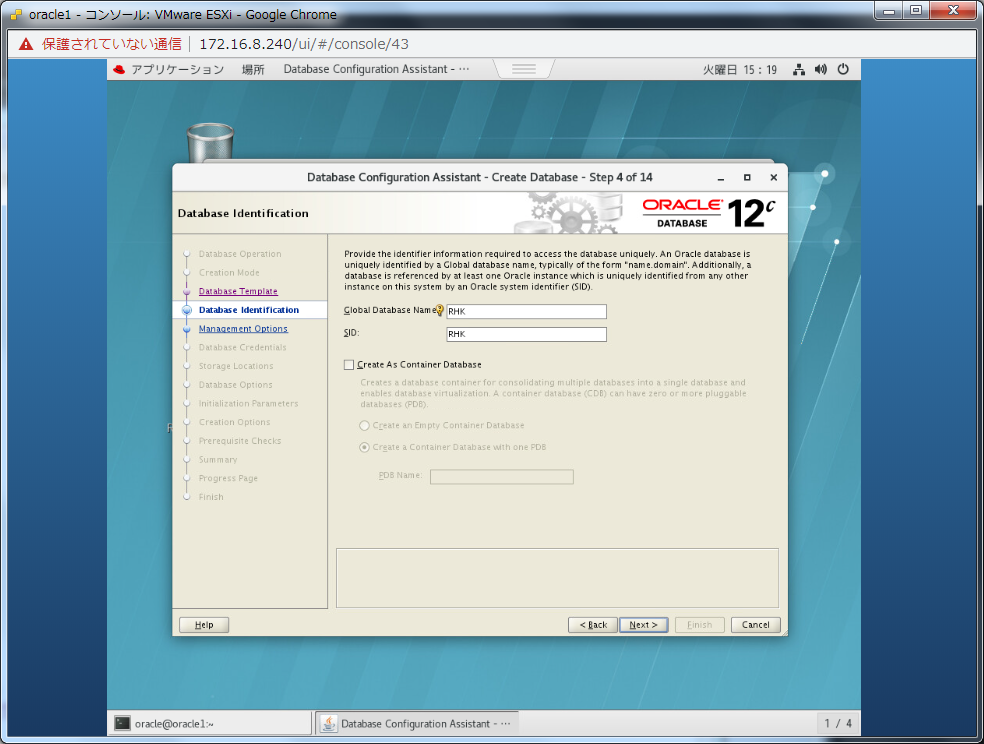
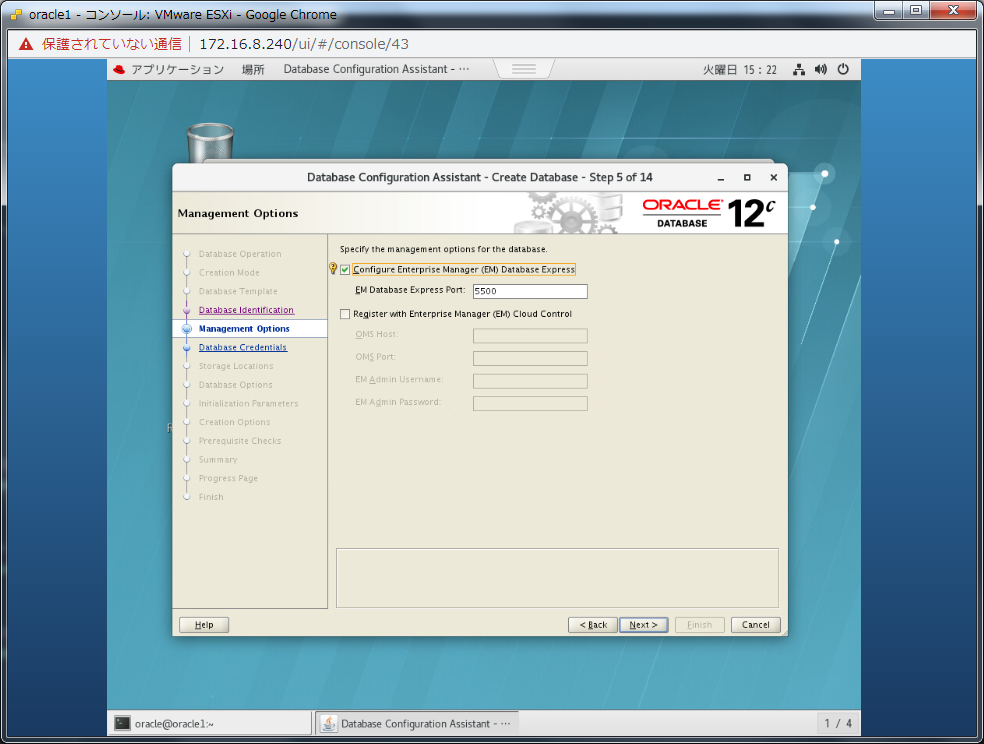
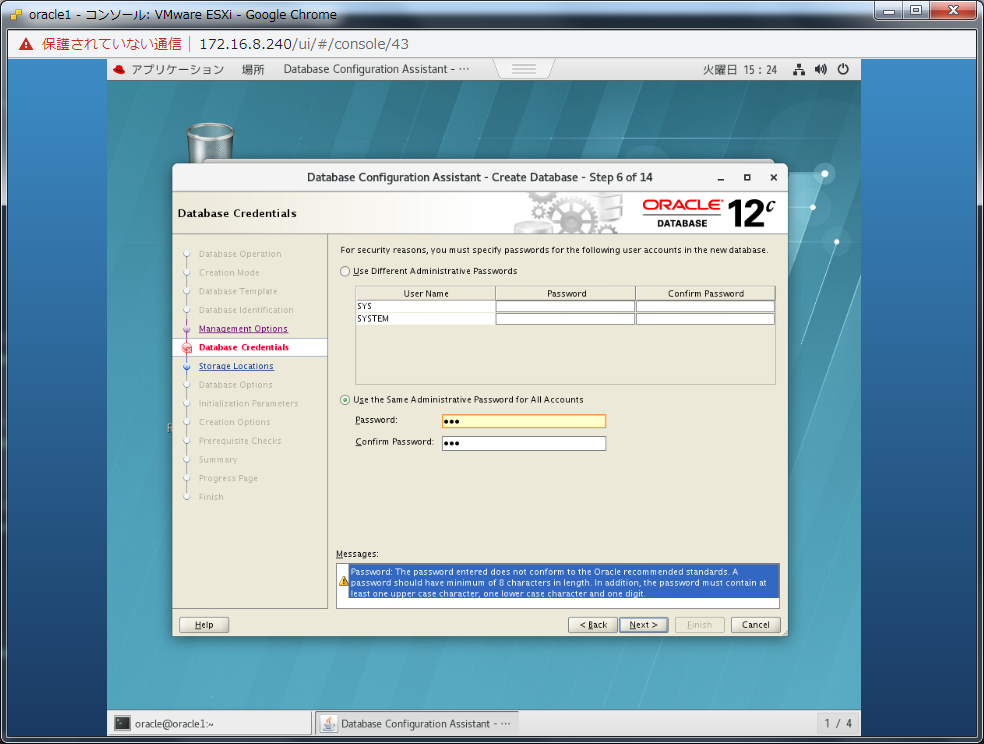
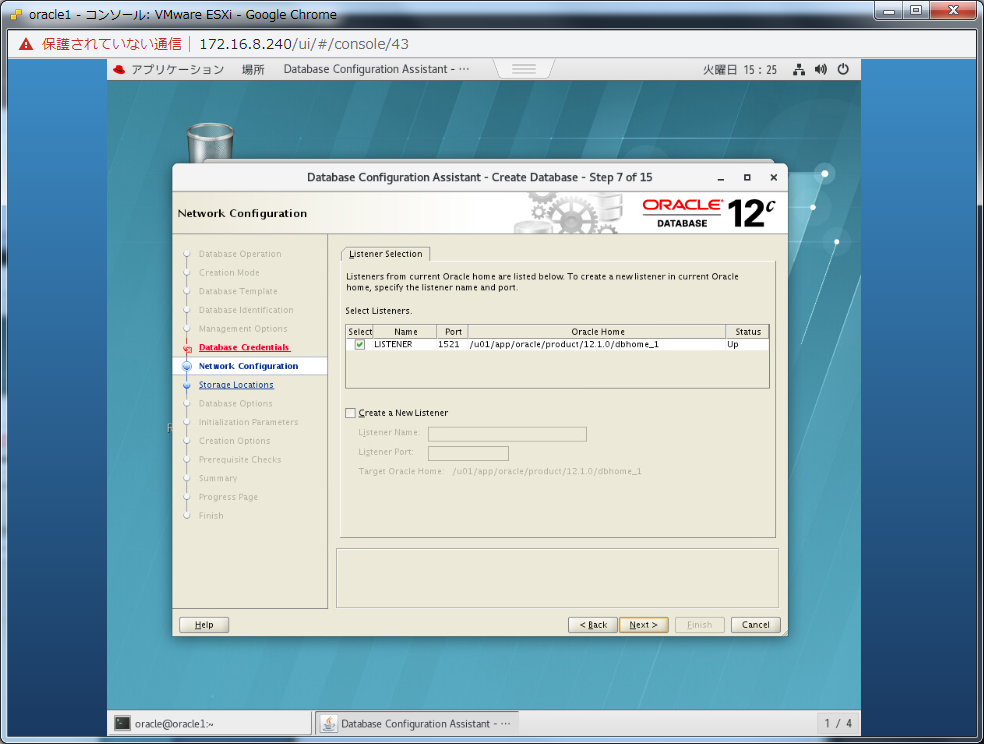
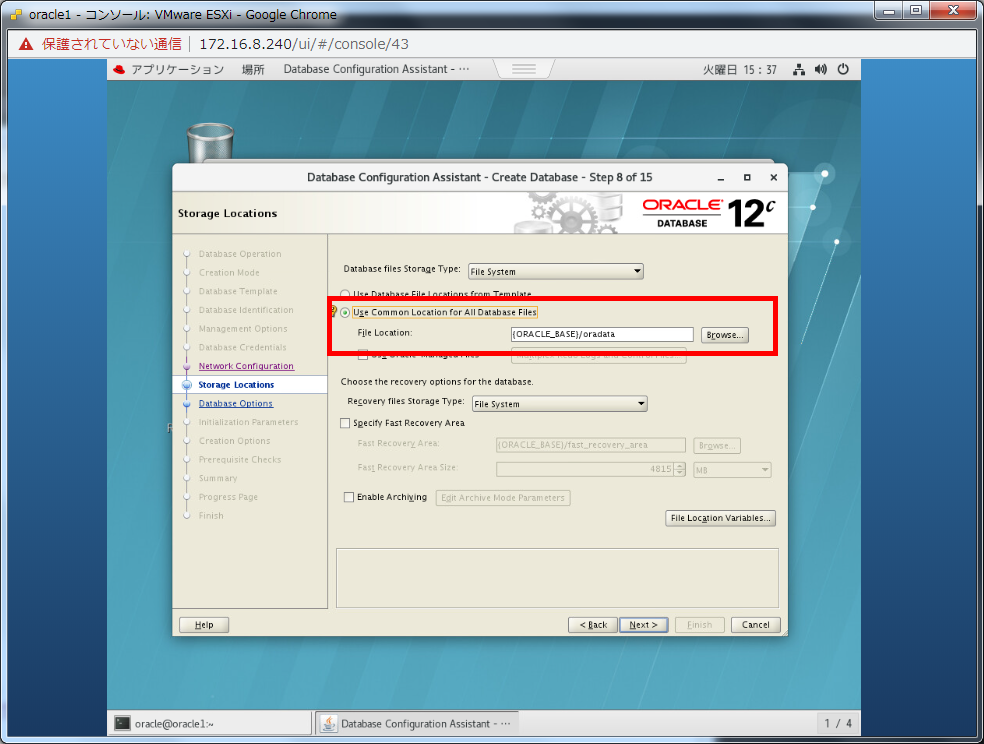
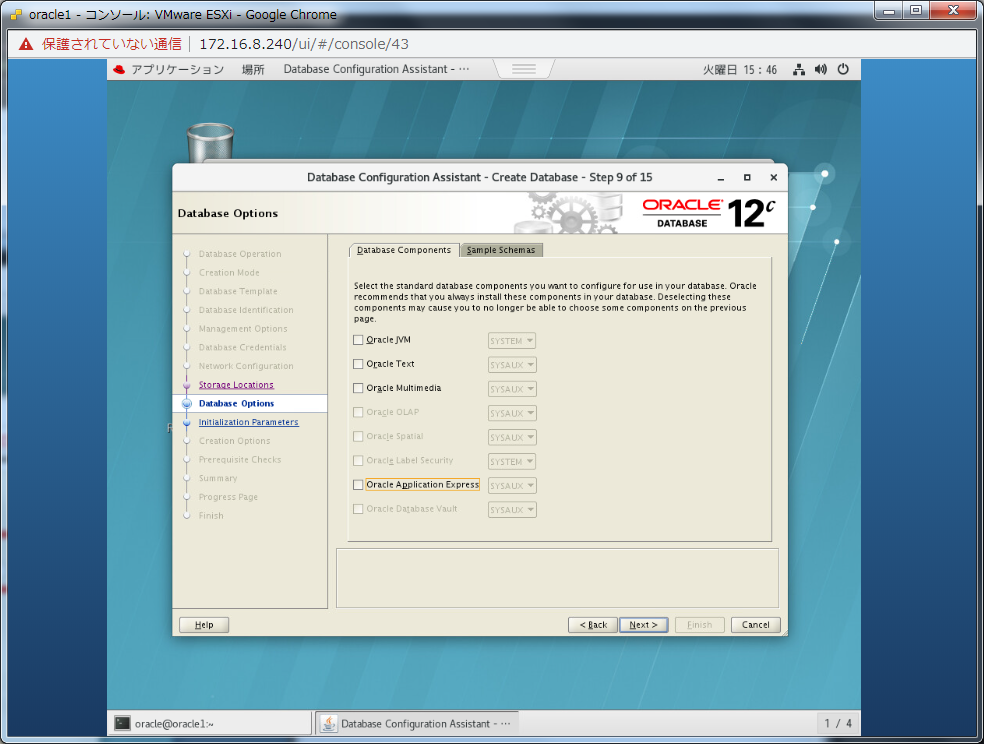
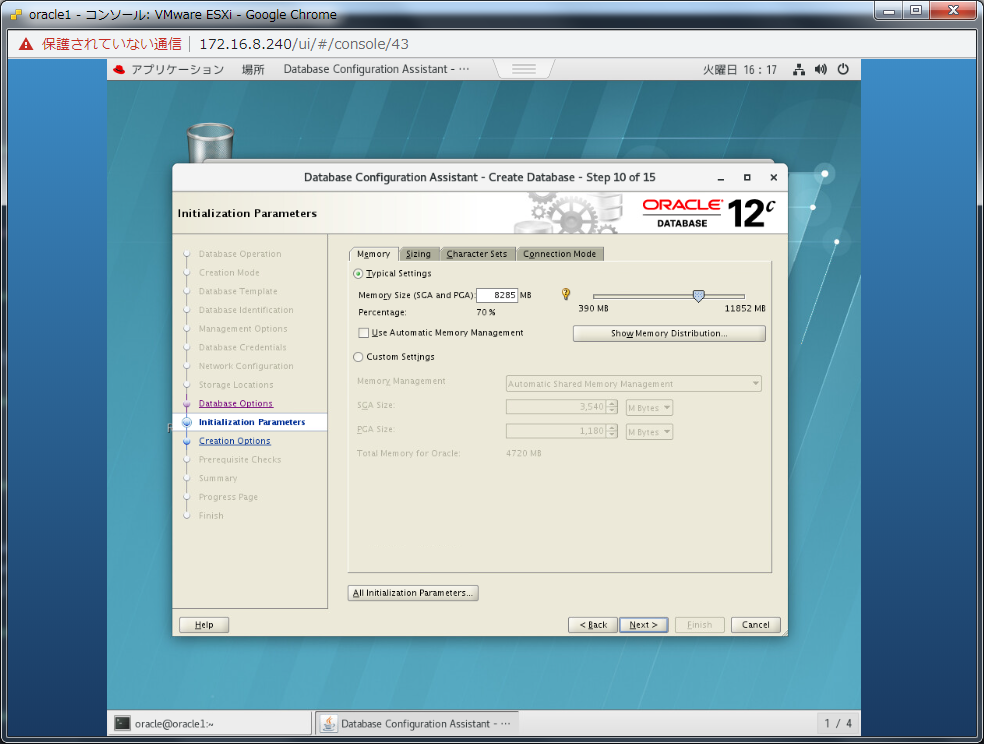
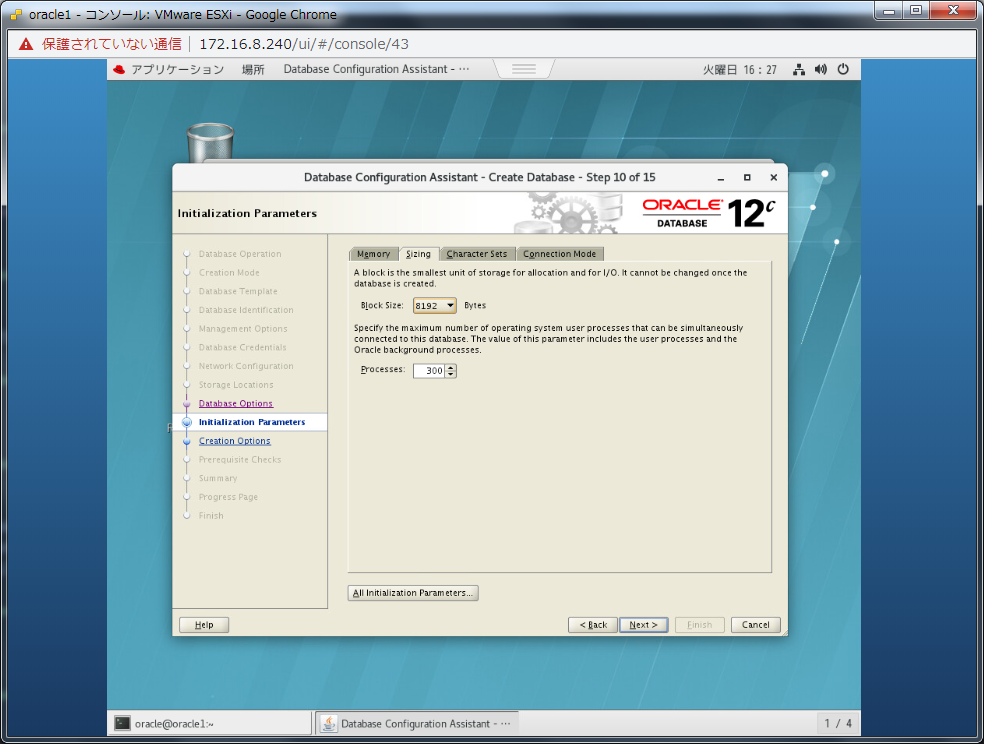
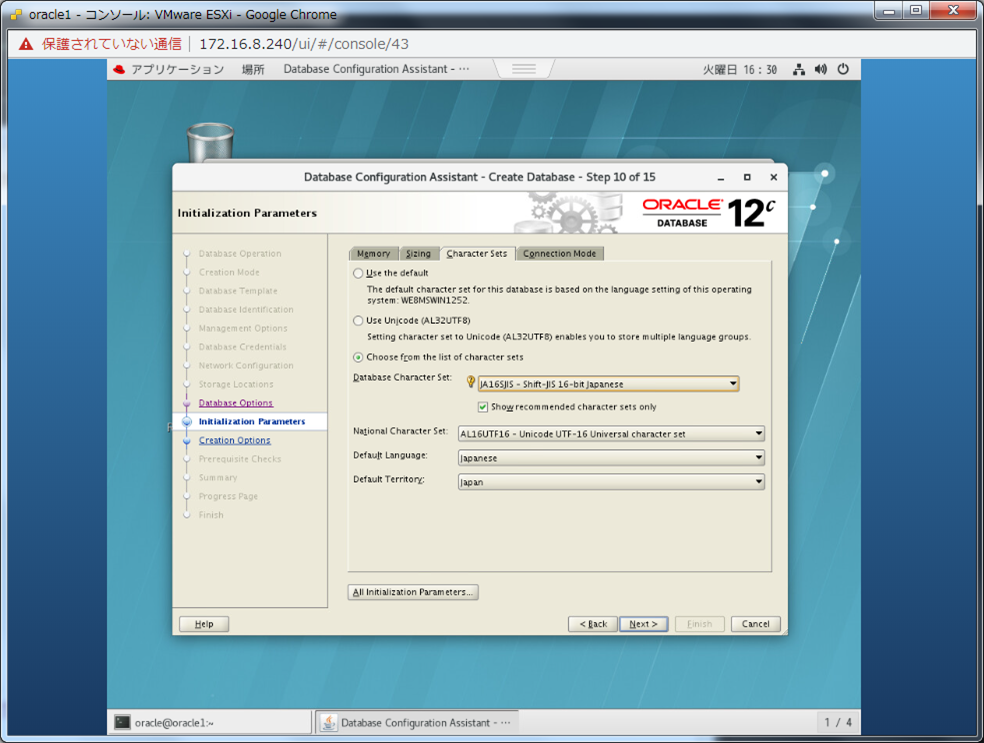
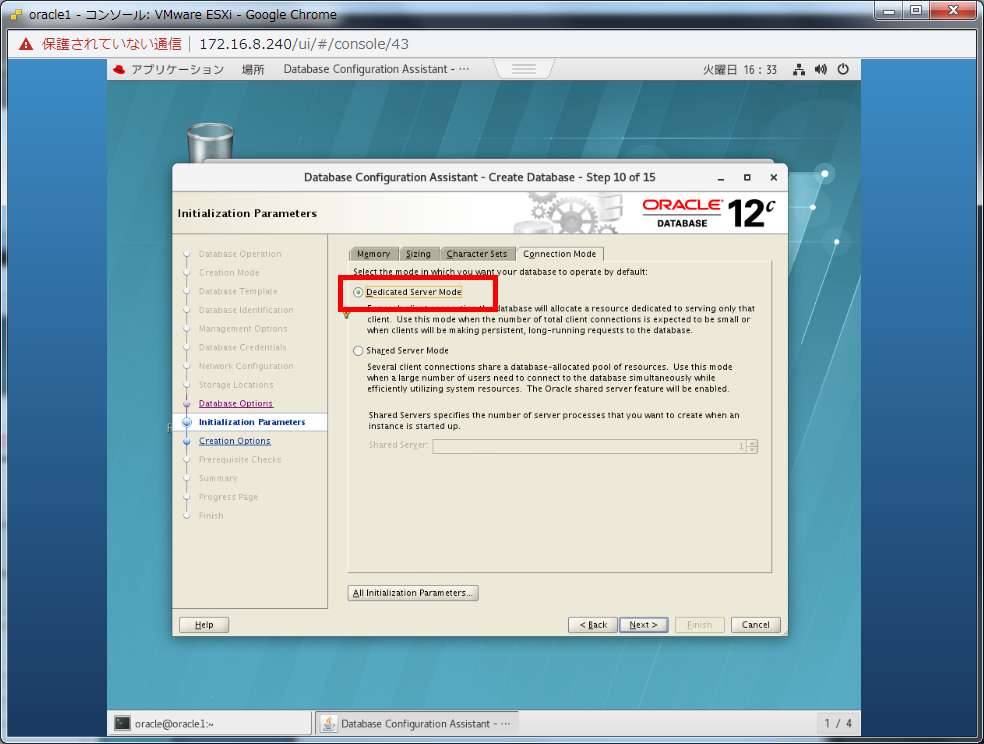
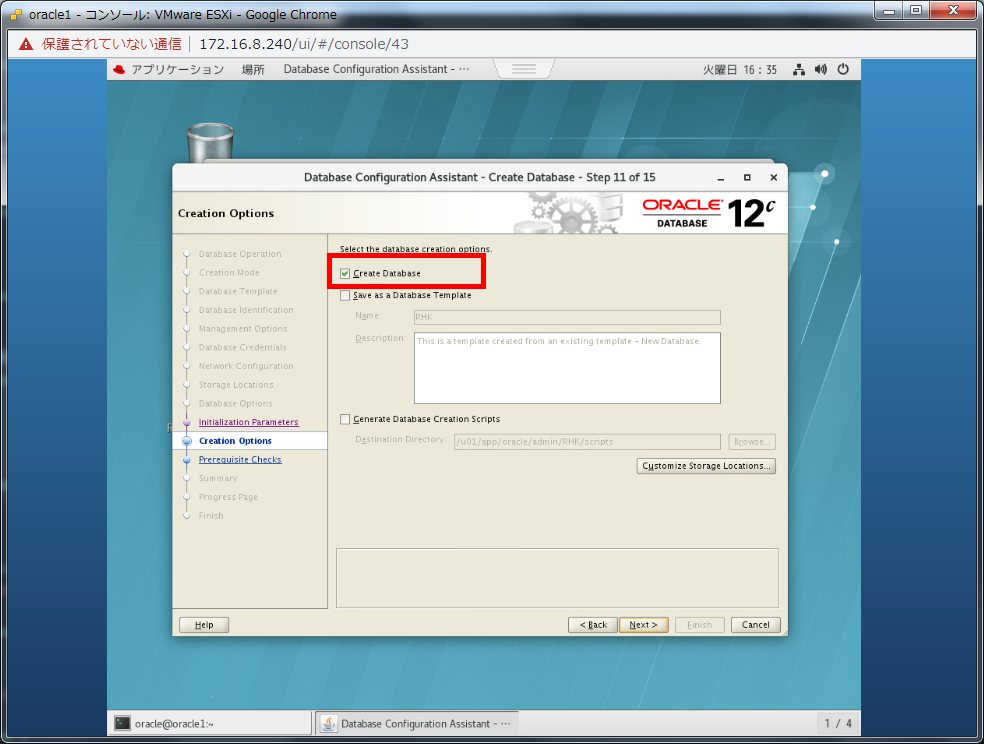

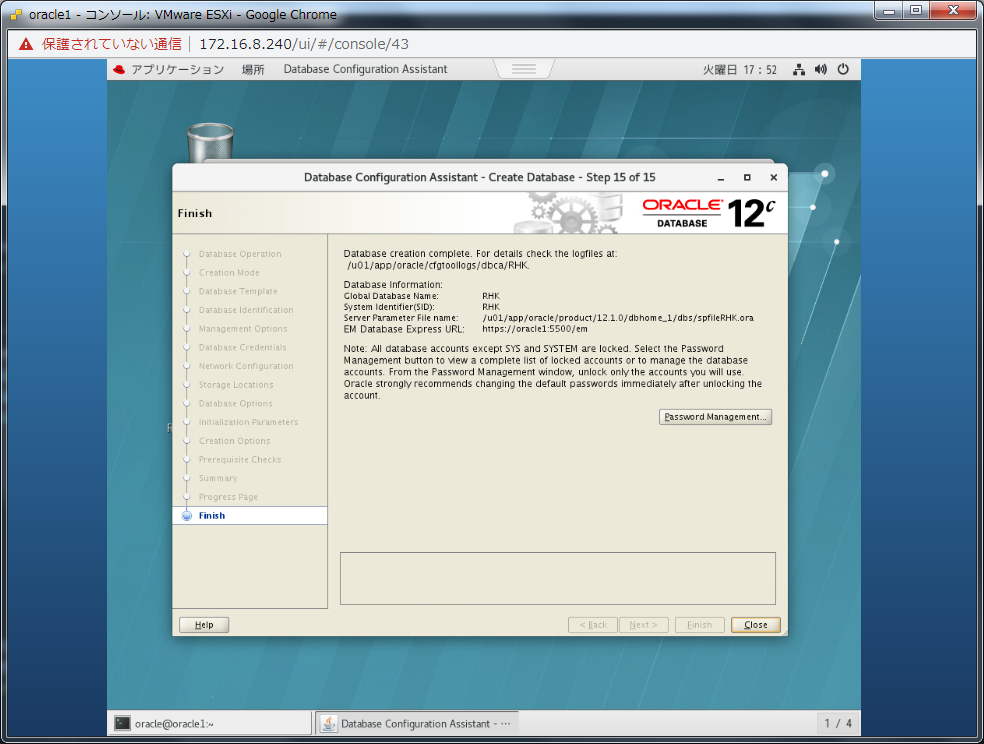
#.bash_profile設定
# oracle
vi /home/oracle/.bash_profile
export ORACLE_BASE=/u01/app/oracle
export ORACLE_HOME=${ORACLE_BASE}/product/12.1.0/dbhome_1
export PATH=$ORACLE_HOME/bin:$ORACLE_HOME/jdk/bin:${PATH}
export LD_LIBRARY_PATH=$ORACLE_HOME/lib
export NLS_LANG=JAPANESE_JAPAN.JA16SJIS
export LANG=ja_JP.SJIS
export ORACLE_SID=RHK
5.ファイルシステムの統合
#root
fdisk -l
#root
pvs
#root
vgs
#root
lvs
#root
df -Th
#root
cp -rp /home /tmp
#root
umount /dev/mapper/rhel-home
#root
df -Th
#root
lvremove /dev/rhel/home
#root
lvs
#root
mv /tmp/home /
#root
vi /etc/fstab
# homeの行を削除し、保存
#設定ファイルの再読み込み
systemctl daemon-reload
#root
lvextend -l +100%FREE /dev/mapper/rhel-root
#root
lvs
#root
xfs_growfs /
#root
df -Th
5.データ移行
#root
mkdir /ext
chown oracle:oracle /ext
# oracle
cd /ext
mkdir -p oracle/expdmp
cd /home/oracle
mkdir EXP_IMP
#Teratermの受信・送信文字コードをSJISに変更
#oracle
sqlplus / as sysdba
# 起動
startup
#sqlplus
ALTER SYSTEM SET SEC_CASE_SENSITIVE_LOGON = false;
#sqlplus
#ユーザ作成
CREATE USER raa IDENTIFIED BY aar DEFAULT TABLESPACE USERS TEMPORARY TABLESPACE TEMP;
#権限設定
GRANT DBA TO raa;
GRANT UNLIMITED TABLESPACE TO raa;
GRANT CREATE TRIGGER TO raa;
GRANT CREATE PROCEDURE TO raa;
--sqlplus
--INDX01作成
CREATE TABLESPACE INDX01
DATAFILE '/u01/app/oracle/oradata/RHK/indx01.dbf' SIZE 300M REUSE AUTOEXTEND ON NEXT 10M MAXSIZE UNLIMITED
LOGGING
ONLINE
BLOCKSIZE 8K
EXTENT MANAGEMENT LOCAL AUTOALLOCATE
SEGMENT SPACE MANAGEMENT AUTO
/
--INDX02作成
CREATE TABLESPACE INDX02
DATAFILE '/u01/app/oracle/oradata/RHK/indx02.dbf' SIZE 13190M REUSE AUTOEXTEND ON NEXT 10M MAXSIZE UNLIMITED
LOGGING
ONLINE
BLOCKSIZE 8K
EXTENT MANAGEMENT LOCAL AUTOALLOCATE
SEGMENT SPACE MANAGEMENT AUTO
/
--INDX03作成
CREATE TABLESPACE INDX03
DATAFILE '/u01/app/oracle/oradata/RHK/indx03.dbf' SIZE 8160M REUSE AUTOEXTEND ON NEXT 10M MAXSIZE UNLIMITED
LOGGING
ONLINE
BLOCKSIZE 8K
EXTENT MANAGEMENT LOCAL AUTOALLOCATE
SEGMENT SPACE MANAGEMENT AUTO
/
--INDX04作成
CREATE TABLESPACE INDX04
DATAFILE '/u01/app/oracle/oradata/RHK/indx04.dbf' SIZE 10760M REUSE AUTOEXTEND ON NEXT 10M MAXSIZE UNLIMITED
LOGGING
ONLINE
BLOCKSIZE 8K
EXTENT MANAGEMENT LOCAL AUTOALLOCATE
SEGMENT SPACE MANAGEMENT AUTO
/
--USERS02作成
CREATE TABLESPACE USERS02
DATAFILE '/u01/app/oracle/oradata/RHK/users02.dbf' SIZE 15310M REUSE AUTOEXTEND ON NEXT 10M MAXSIZE UNLIMITED
LOGGING
ONLINE
BLOCKSIZE 8K
EXTENT MANAGEMENT LOCAL AUTOALLOCATE
SEGMENT SPACE MANAGEMENT AUTO
/
--USERS03作成
CREATE TABLESPACE USERS03
DATAFILE '/u01/app/oracle/oradata/RHK/users03.dbf' SIZE 15760M REUSE AUTOEXTEND ON NEXT 10M MAXSIZE UNLIMITED
LOGGING
ONLINE
BLOCKSIZE 8K
EXTENT MANAGEMENT LOCAL AUTOALLOCATE
SEGMENT SPACE MANAGEMENT AUTO
/
--USERS04作成
CREATE TABLESPACE USERS04
DATAFILE '/u01/app/oracle/oradata/RHK/users04.dbf' SIZE 16890M REUSE AUTOEXTEND ON NEXT 10M MAXSIZE UNLIMITED
LOGGING
ONLINE
BLOCKSIZE 8K
EXTENT MANAGEMENT LOCAL AUTOALLOCATE
SEGMENT SPACE MANAGEMENT AUTO
/
--USR作成
CREATE TABLESPACE USR
DATAFILE '/u01/app/oracle/oradata/RHK/usr.dbf' SIZE 200M REUSE AUTOEXTEND ON NEXT 1M MAXSIZE UNLIMITED
LOGGING
ONLINE
BLOCKSIZE 8K
EXTENT MANAGEMENT LOCAL AUTOALLOCATE
SEGMENT SPACE MANAGEMENT AUTO
/
#sqlplus
#ロール作成
CREATE ROLE RL_RAA_ALL;
CREATE ROLE RL_RAA_READ_ONLY;
#ROMユーザ作成
CREATE USER ROM IDENTIFIED BY rom DEFAULT TABLESPACE USERS TEMPORARY TABLESPACE TEMP;
#表領域無制限
ALTER USER raa QUOTA UNLIMITED ON USERS02 QUOTA UNLIMITED ON USERS03 QUOTA UNLIMITED ON USERS04 QUOTA UNLIMITED ON INDX01 QUOTA UNLIMITED ON INDX02 QUOTA UNLIMITED ON INDX03 QUOTA UNLIMITED ON INDX04 QUOTA UNLIMITED ON USR;
#oracle
sh /home/oracle/EXP_IMP/imp_raa.sh
#実行後、logを確認
#oracle
sh /home/oracle/EXP_IMP/mask_raa.sh
6.DNS(RHKXEN)設定
VMwareログイン
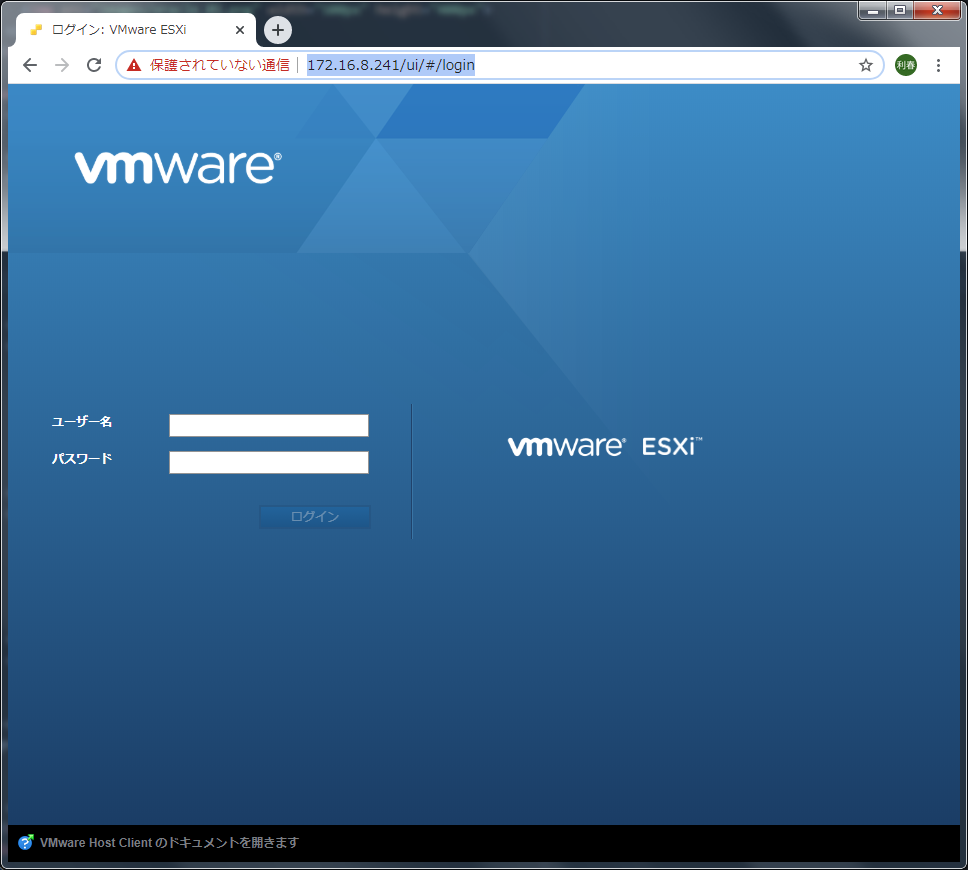
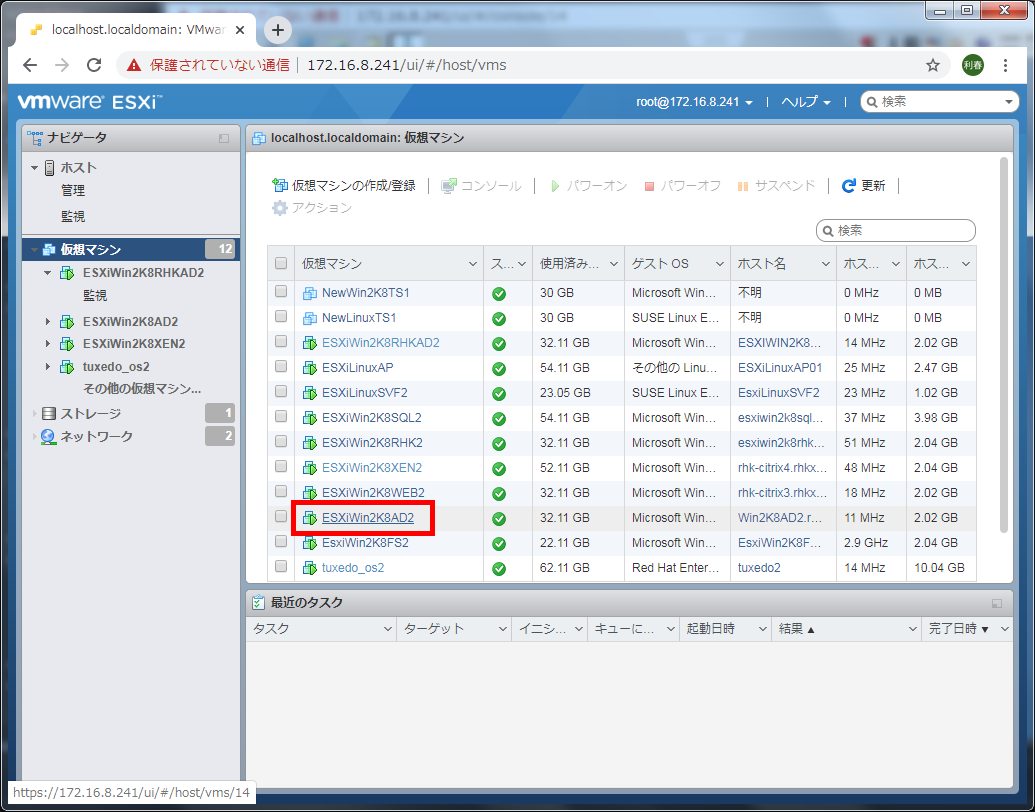
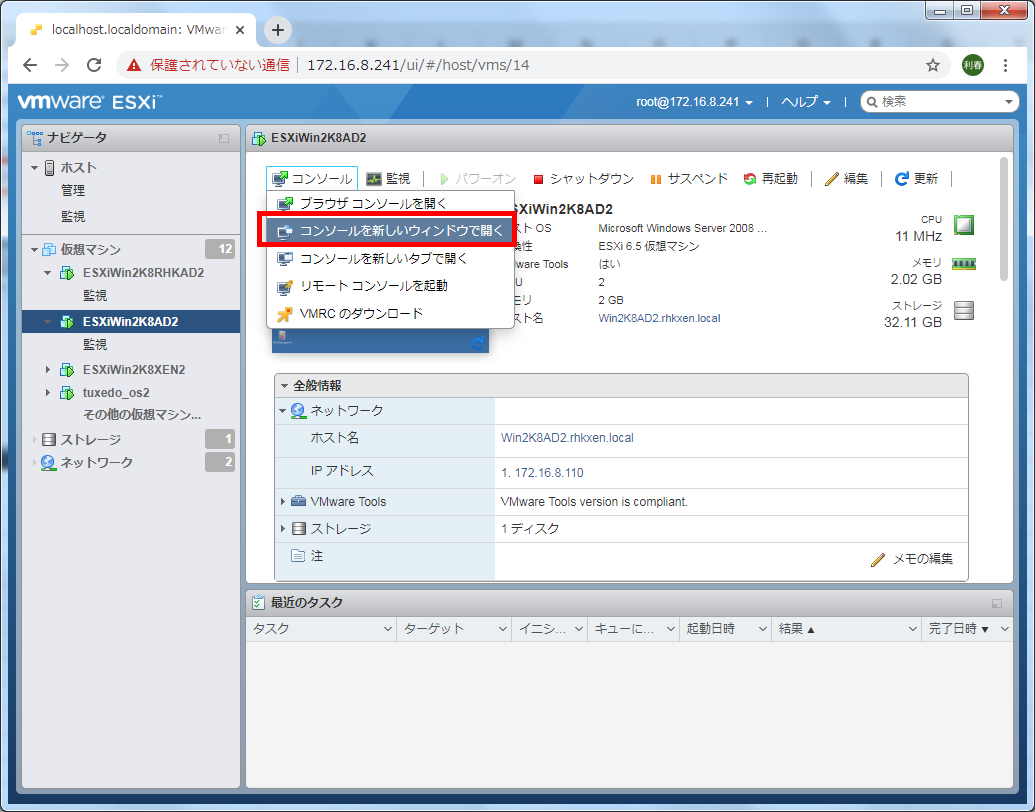
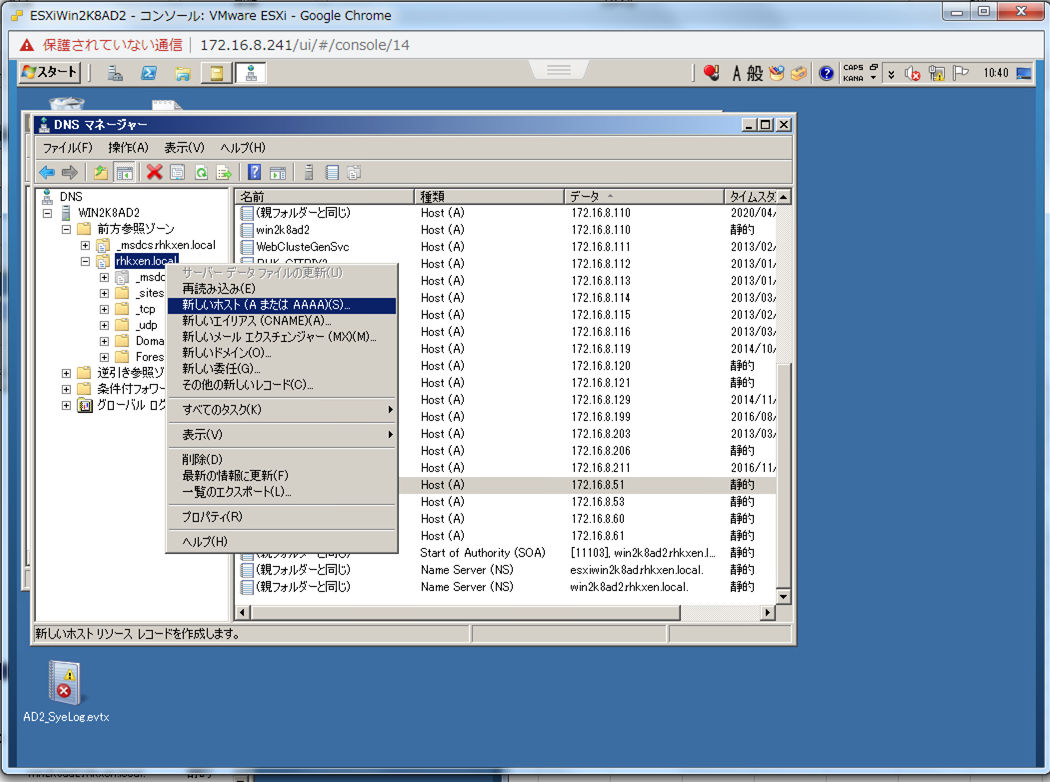
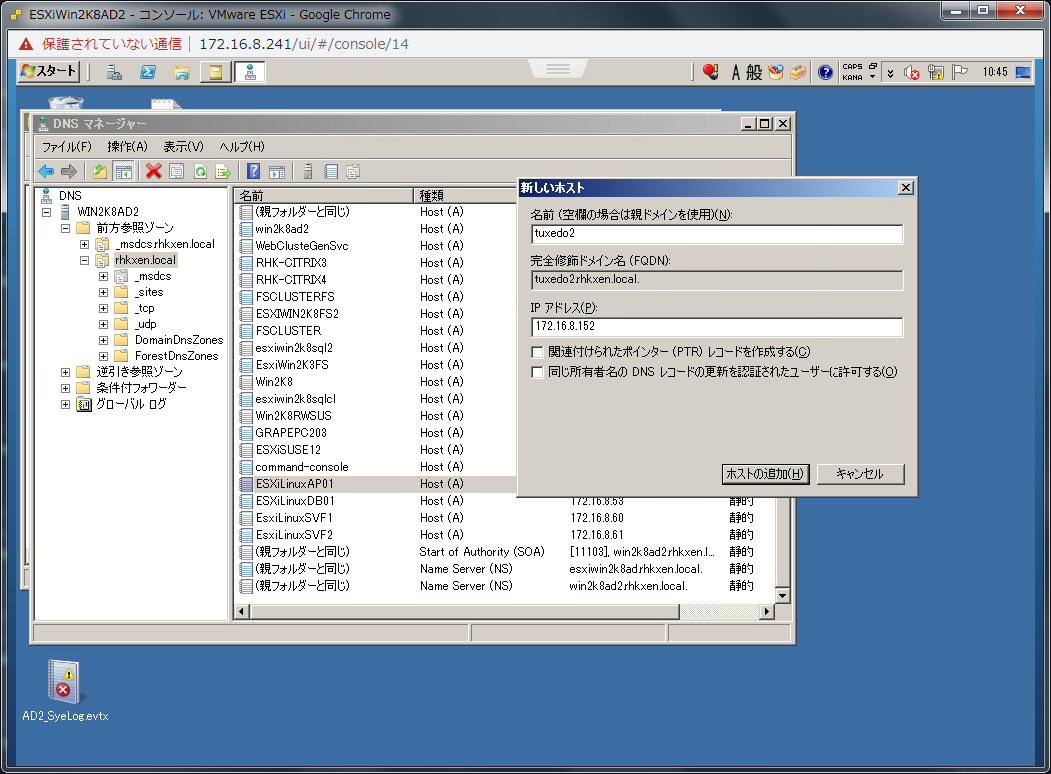
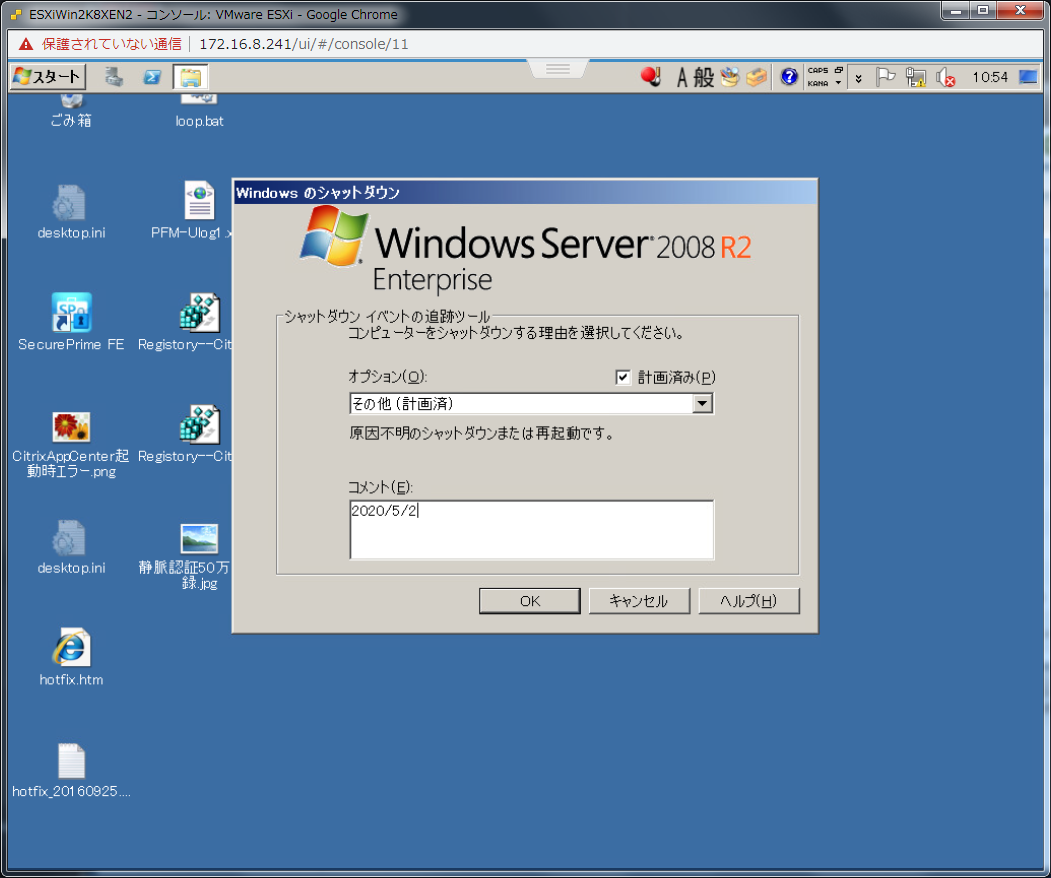
7.自動起動設定
#以前のスクリプト/etc/init.d/dbora※検証環境
vi /etc/init.d/dbora
#!/bin/sh -x
# chkconfig: 2345 99 10
# description: starts and stops oracle instances and listener
ORACLE_HOME=/home/oracle/app/oracle/product/10.2.0/server
#
# Change the value of ORACLE to the login name of the
# oracle owner at your site.
#
ORACLE=oracle
PATH=${PATH}:$ORACLE_HOME/bin
HOST=`hostname`
PLATFORM=`uname`
export ORACLE_HOME PATH
#
case $1 in
'start')
if [ "$PLATFORM" = "Linux" ] ; then
touch /var/lock/subsys/dbora
fi
su - $ORACLE -c "$ORACLE_HOME/bin/dbstart $ORACLE_HOME"
## su - $ORA_OWNER -c "$ORA_HOME/bin/lsnrctl start"
su - $ORACLE -c "$ORACLE_HOME/bin/emctl start dbconsole"
;;
'stop')
## su - $ORA_OWNER -c "$ORA_HOME/bin/lsnrctl stop"
su - $ORACLE -c "$ORACLE_HOME/bin/dbshut $ORACLE_HOME"
su - $ORACLE -c "$ORACLE_HOME/bin/emctl stop dbconsole"
rm -f /var/lock/subsys/dbora
;;
*)
echo "usage: $0 {start|stop}"
exit
;;
esac
#
exit
#環境変数作成
#root
vi /etc/sysconfig/env.oracle
ORACLE_BASE=/u01/app/oracle
ORACLE_HOME=/u01/app/oracle/product/12.1.0/dbhome_1
ORACLE_SID=RHK
#Listener起動用ファイル作成
vi /etc/systemd/system/oralsnr.service
[Unit]
Description = Oracle Listener
After=network.target
[Service]
Type=forking
EnvironmentFile=/etc/sysconfig/env.oracle
ExecStart=/u01/app/oracle/product/12.1.0/dbhome_1/bin/lsnrctl start
ExecStop=/u01/app/oracle/product/12.1.0/dbhome_1/bin/lsnrctl stop
Restart=always
User=oracle
Group=oinstall
[Install]
WantedBy=multi-user.target
#DB起動用ファイル作成
vi /etc/systemd/system/oradb.service
[Unit]
Description = Oracle Database Service
After=network.target oralsnr.service
[Service]
Type=forking
EnvironmentFile=/etc/sysconfig/env.oracle
ExecStart=/u01/app/oracle/product/12.1.0/dbhome_1/bin/dbstart /u01/app/oracle/product/12.1.0/dbhome_1
ExecStop=/u01/app/oracle/product/12.1.0/dbhome_1/bin/dbshut /u01/app/oracle/product/12.1.0/dbhome_1
Restart=always
User=oracle
Group=oinstall
[Install]
WantedBy=multi-user.target
#root
vi /etc/oratab
RHK:/u01/app/oracle/product/12.1.0/dbhome_1:Y
#systemdに反映
systemctl daemon-reload
#Listener自動起動
systemctl enable oralsnr
#Oracle自動起動
systemctl enable oradb
#再起動
shutdown -r now
#起動後にサービスステータス確認
systemctl status oralsnr.service
systemctl status oradb.service
8.御祈願システム動作確認
#172.16.8.151接続
su - oracle
cd /export/home/oracle/app/oracle/product/12.1.0/client_1/network/admin
cp tnsnames.ora tnsnames.ora_20200516
vi tnsnames.ora
#HOST名(orange03/orange04)を新環境のHOST名oracle1に変更
su - tuxedo
export LANG=ja_JP.SJIS
tmshudown -y
tmboot -y
#検証環境の本部の情報室のみ変更
#\\172.16.8.113\c$\RSystem\INI\HS001\AP016\Init.ini
#[Server]セクションと[Database]セクションのホスト名を変更
[Server]
;TUXEDOサーバー
;APP1=//ESXiLinuxAP01:4660
APP1=//tuxedo1:4660
;TUXEDOサーバー予備
;APP2=//ESXiLinuxAP01:4660
APP2=//tuxedo1:4660
[DataBase]
ORA_USER=RAA
ORA_PASSWD=AAR
ORA_DRIVER=oracle.jdbc.driver.OracleDriver
;ORA_SERVER=ESXiLinuxDB01.rhkxen.local,ESXiLinuxDB01.rhkxen.local
ORA_SERVER=oracle1.rhkxen.local,oracle1.rhkxen.local
ORA_PORT=1521,1521
ORA_SID=rhk